Page 1
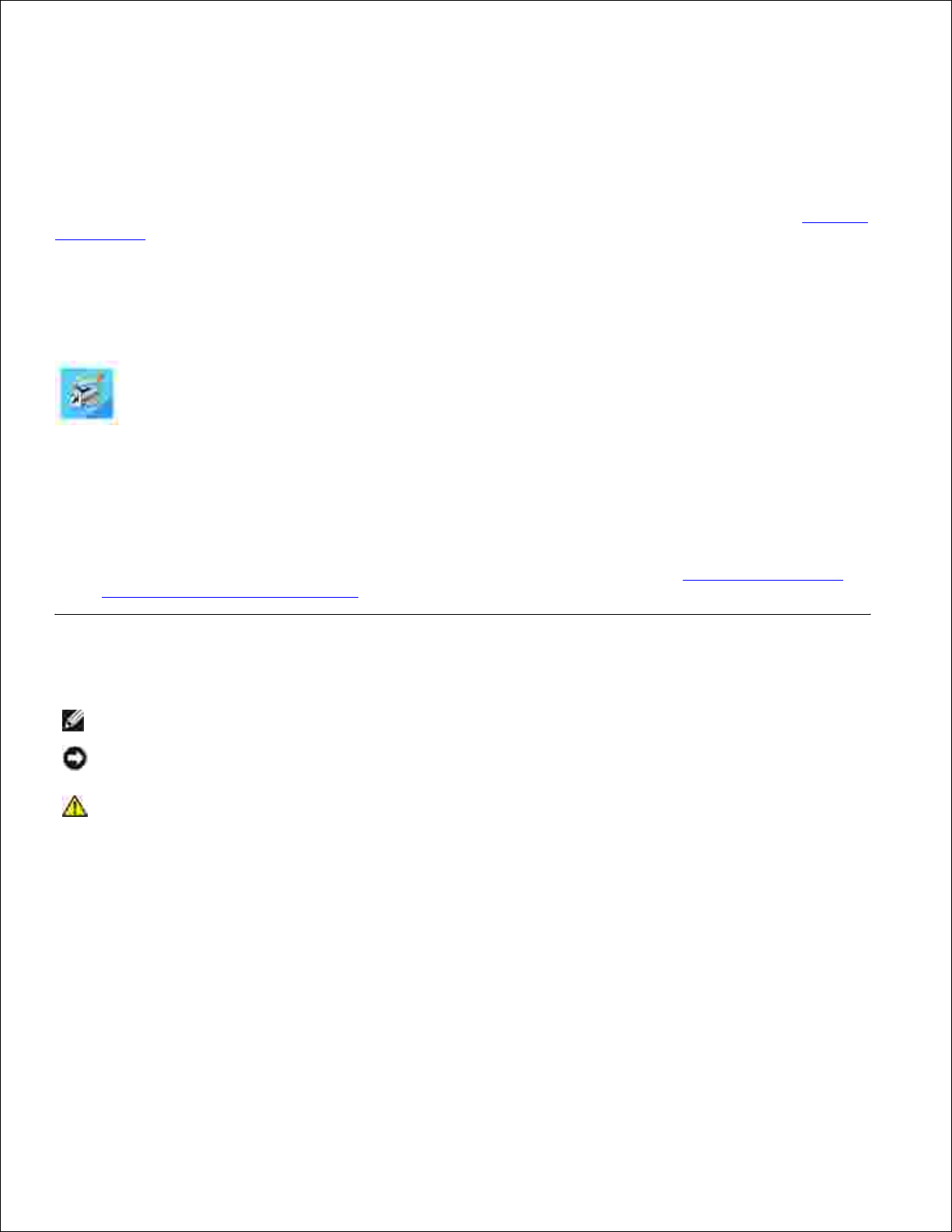
Manual do Utilizador da Dell™ Laser Printer
1710/1710n
Clique nas hiperligações à esquerda para obter informações sobre as funcionalidades e operação da
impressora. Para obter informações sobre outra documentação incluída com a impressora, consulte Localizar
informações.
Para encomendar cartuchos de toner ou consumível à Dell:
Faça duplo clique no ícone existente no ambiente de trabalho.1.
Visite o Web site da Dell ou encomende consumíveis para impressoras Dell telefonicamente.2.
www.dell.com/supplies
Para obter a melhor assistência, comunique o número da Etiqueta de assistência da impressora Dell.
Para obter ajuda para localizar o número da Etiqueta de assistência, consulte Código de assistência
expresso e Etiqueta de assistência.
Notas, avisos e precauções
NOTA: Uma NOTA assinala informações importantes que ajudam a tirar maior partido da impressora.
AVISO: Um AVISO indica a possibilidade de ocorrerem danos no hardware ou perda de dados e
indica como evitar o problema.
CUIDADO: CUIDADO indica a possibilidade de ocorrerem danos físicos, pessoais ou morte.
As informações contidas neste documento estão sujeitas a alterações sem aviso prévio.
© 2005 Dell Inc. Todos os direitos reservados.
É estritamente proibida a reprodução deste manual de qualquer forma sem a permissão escrita da Dell Inc..
Marcas comerciais utilizadas neste texto: Dell, o logótipo DELL e Dell Toner Management System são marcas comerciais da Dell
Inc.; Microsoft e Windows são marcas registadas da Microsoft Corporation.
Poderão ser utilizadas outras marcas comerciais e nomes comerciais neste documento para fazer referência às entidades
detentoras das marcas e nomes dos respectivos produtos. A Dell Inc. exclui qualquer interesse de propriedade nas marcas
comerciais e nomes comerciais, para além dos que detém.
Modelo 1710/1710n
Maio de 2005 SRV W4213 Rev. A00
Page 2
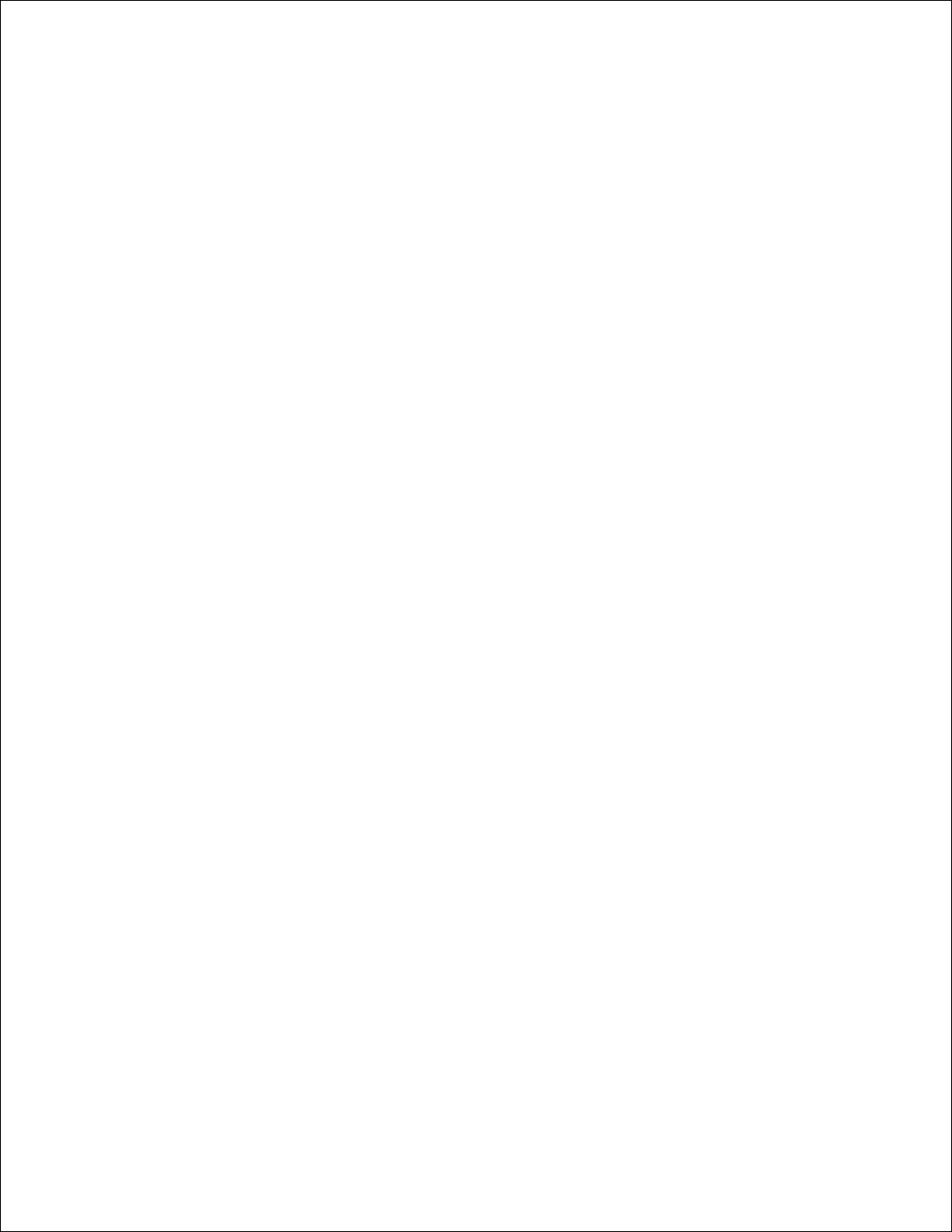
Page 3
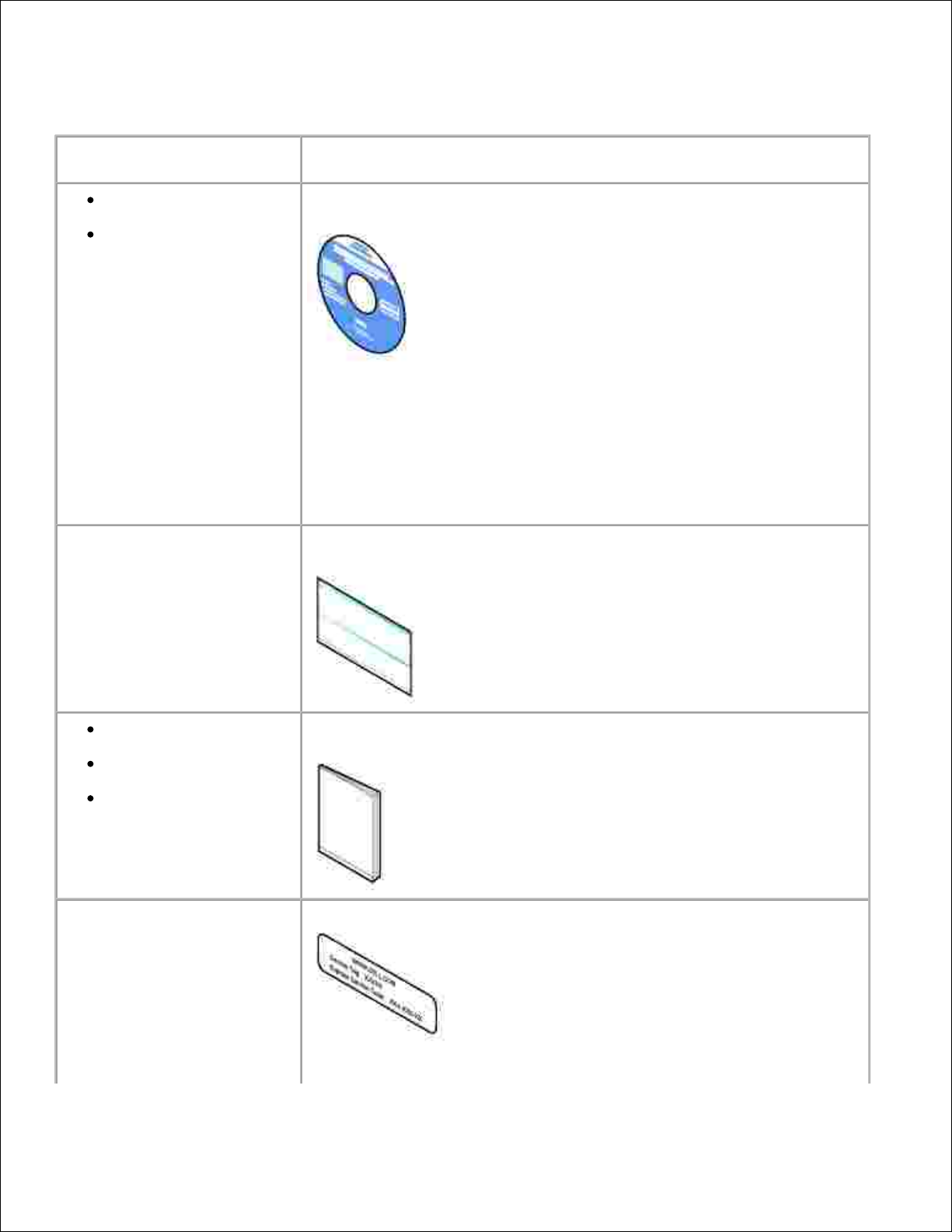
Localizar informações
O que procura?
Encontra-se aqui
Controladores para a
impressora
O Manual do Utilizador
CD Drivers and Utilities (controladores e utilitários)
Se tiver adquirido o computador e a impressora Dell ao mesmo tempo, a
documentação e os controladores da impressora já se encontram
instalados no computador. Pode utilizar o CD para desinstalar/reinstalar
controladores ou aceder à documentação.
O CD pode incluir ficheiros readme que contêm informações de última
hora relativas a alterações técnicas da impressora ou material de consulta
técnica avançado para utilizadores experientes ou técnicos.
Como configurar a impressora
Poster Configurar a impressora
Informações de
segurança
Como configurar e
utilizar a impressora
Informações de garantia
Manual do Proprietário
Código de assistência expresso
e número da Etiqueta de
assistência
Código de assistência expresso e Etiqueta de assistência
Esta etiqueta encontra-se na parte posterior da impressora.
Page 4
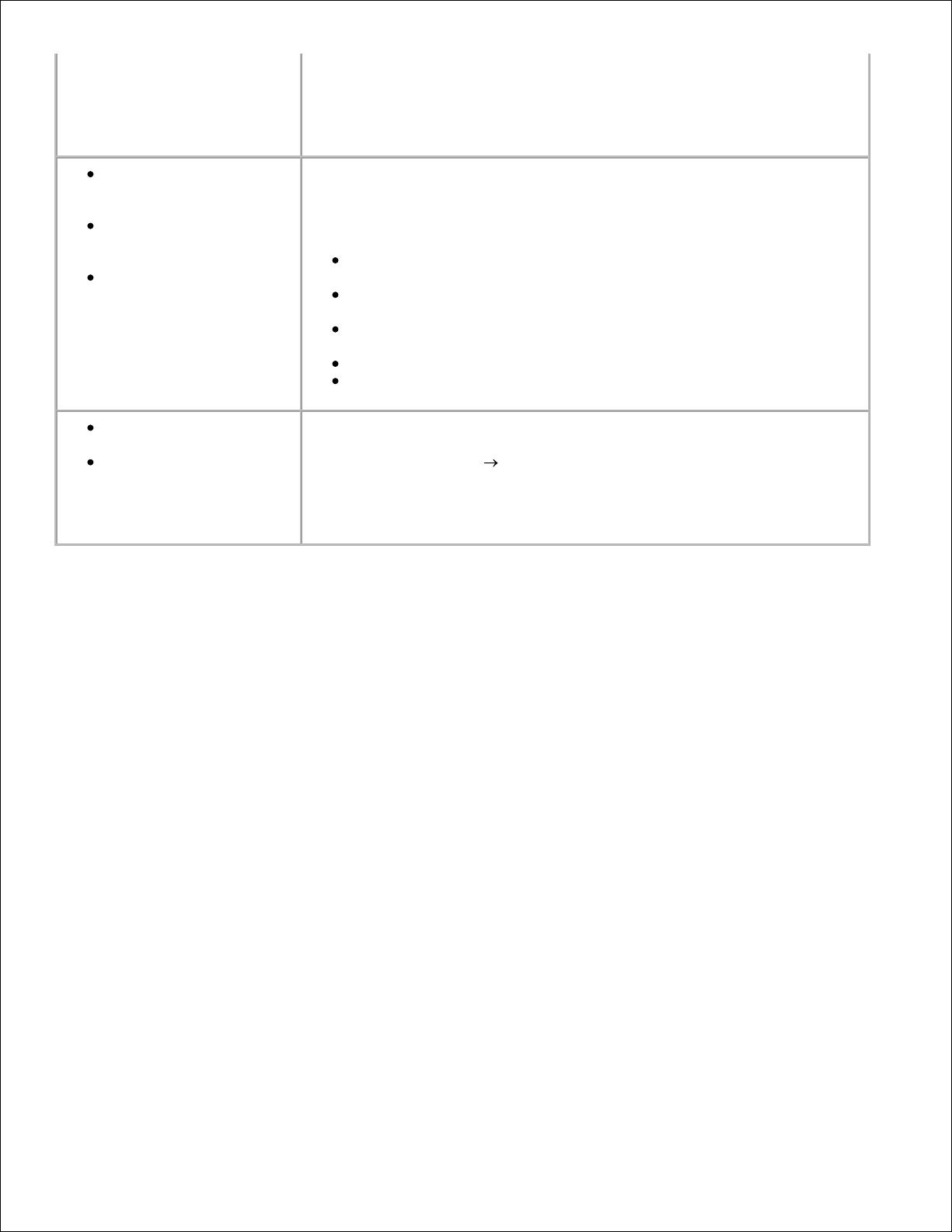
Introduza o Código de serviço expresso para direccionar a sua chamada
quando contactar o suporte técnico.
NOTA: O Código de serviço expresso não está disponível em todos os
países.
Controladores mais
recentes para a
impressora
Respostas a perguntas
de assistência técnica e
suporte
Documentação da
impressora
Web site de suporte da Dell - support.dell.com
O Web site de suporte da Dell fornece várias ferramentas online,
incluindo:
Soluções - Sugestões e truques de resolução de problemas, artigos
técnicos e cursos online
Actualizações - Informações sobre a actualização de componentes
como, por exemplo, a memória
Assistência a clientes - Informações de contacto, estado da
encomenda, garantia e informações sobre reparações
Transferências - Controladores
Consulta - Documentação da impressora e especificações do
produto
Como utilizar o Windows
XP
Documentação da
impressora
Centro de ajuda e suporte do Windows XP
Clique em Iniciar Ajuda e suporte.1.
Escreva uma palavra ou expressão que descreva o seu problema e,
em seguida, clique no ícone com a seta.
2.
Clique no tópico que descreve o problema.3.
Siga as instruções apresentadas no ecrã.4.
Page 5

Acerca da impressora
Conhecer a impressora
Utilizar os botões do painel de operações
Imprimir a folha de configuração de definições da impressora
Seleccionar o cabo adequado
Conhecer a impressora
1
Tabuleiro opcional para 550 folhas
5
Tabuleiro de saída
2
Tabuleiro 1
6
Painel de operações
3
Ranhura de alimentação manual
7
Tampa frontal
4
Guia do papel
Utilizar os botões do painel de operações
O painel de operações tem cinco indicadores luminosos e dois botões.
Page 6
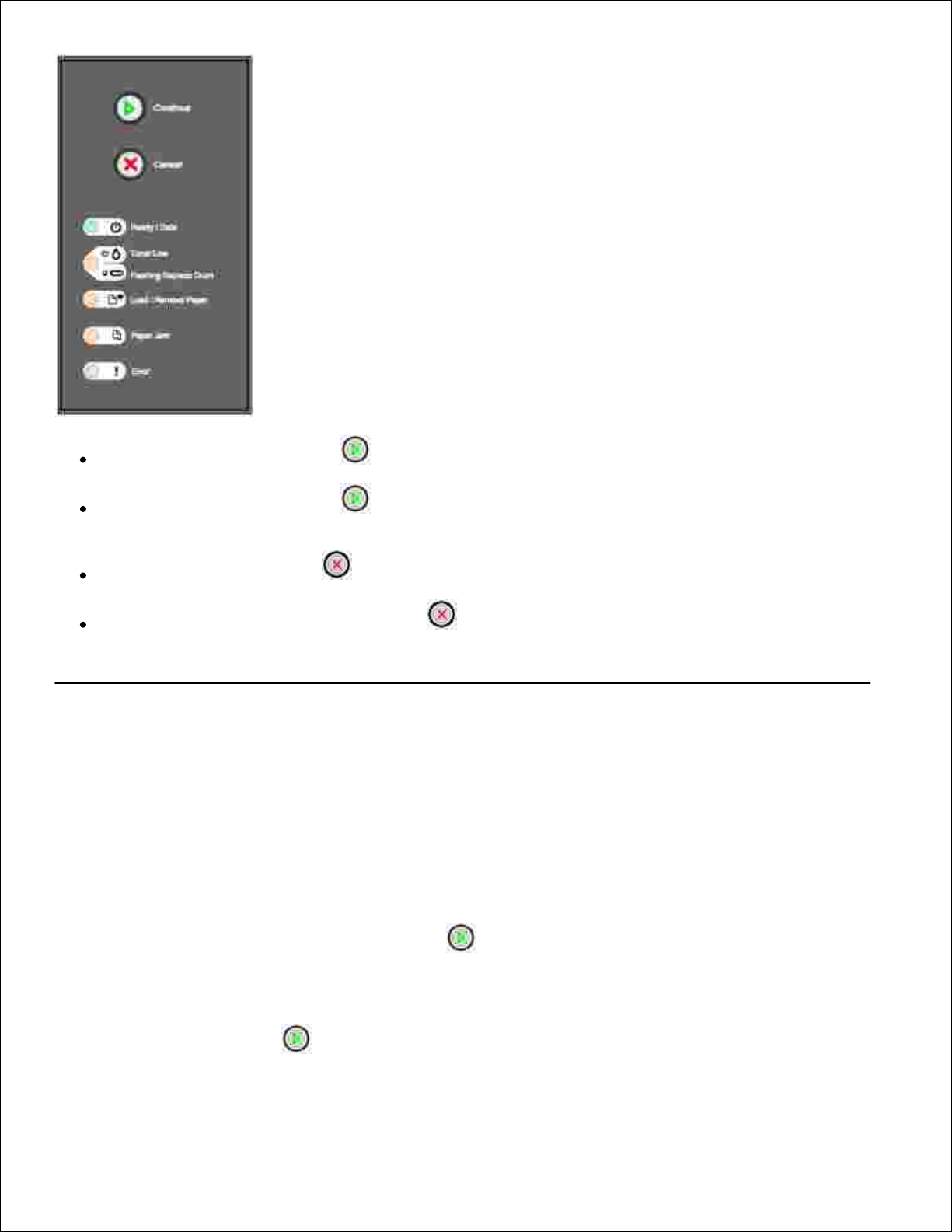
Prima e solte o botão Continue (Continuar) para retomar a impressão.
Prima e solte o botão Continue (Continuar) duas vezes, em rápida sucessão, para apresentar um
código de erro.
Prima e solte o botão Cancel (Cancelar) para cancelar o trabalho actualmente em impressão.
Prima e mantenha premido o botão Cancel (Cancelar) até todos os indicadores luminosos se
acenderem para reiniciar a impressora.
Imprimir a folha de configuração de definições da
impressora
Para imprimir a folha de configuração de definições da impressora:
Desligue a impressora.1.
Abra a porta frontal superior.2.
Prima e mantenha premido o botão Continue (Continuar) enquanto liga a impressora.3.
Todos os indicadores luminosos acendem-se em ciclo.
Solte o botão Continue (Continuar).4.
Page 7
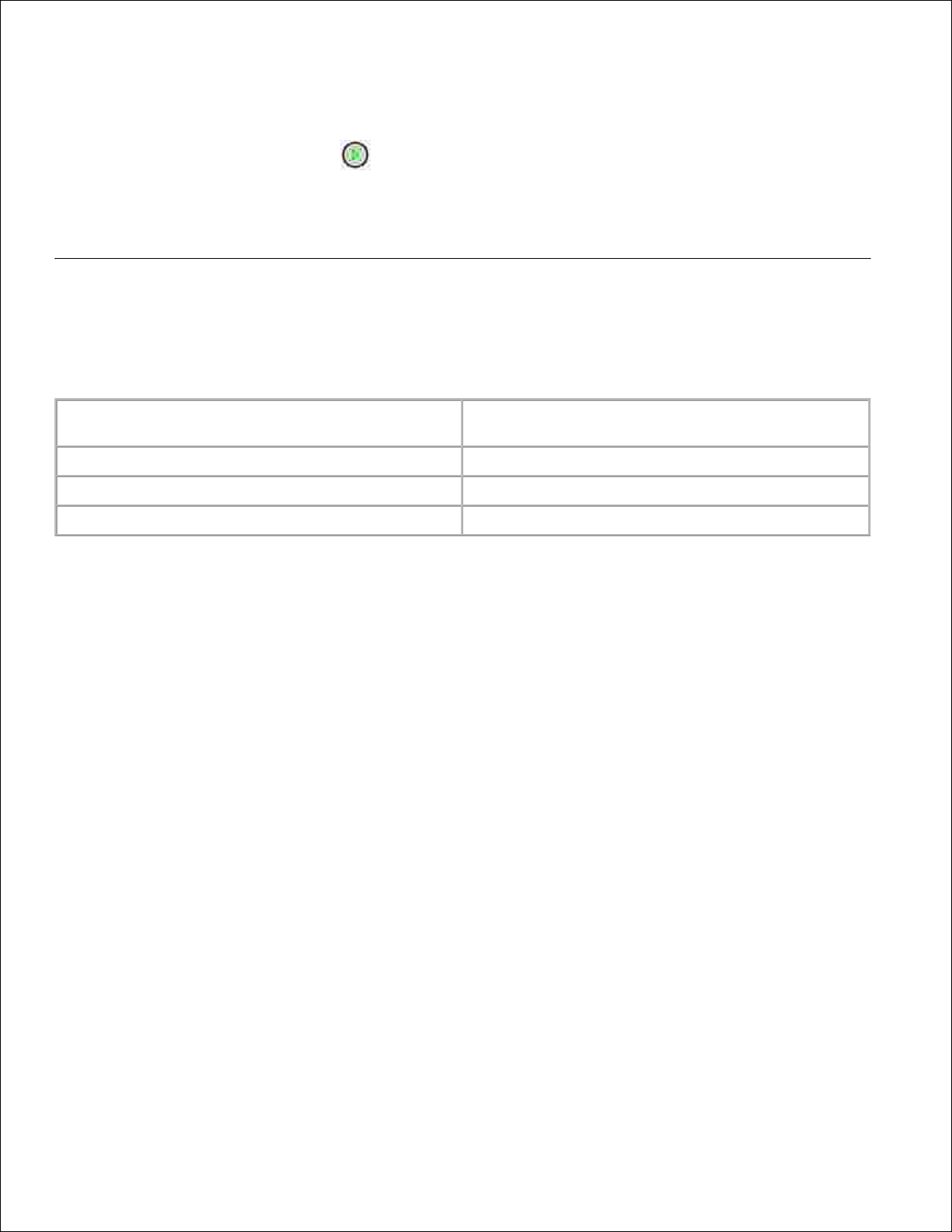
4.
Feche a porta frontal superior.5.
É apresentada a sequência luminosa que representa o menu inicial.
Prima e solte o botão Continue (Continuar) até que todos os indicadores luminosos se acedam
em ciclo.
6.
É impressa uma folha de configuração de definições da impressora.
Seleccionar o cabo adequado
O cabo de interligação da Dell Laser Printer 1710 tem de corresponder aos seguintes requisitos:
Ligação
Certificação do cabo
USB
USB 2.0
Paralela
IEEE-1284
Ethernet 10/100BaseT
CAT-5E
Page 8
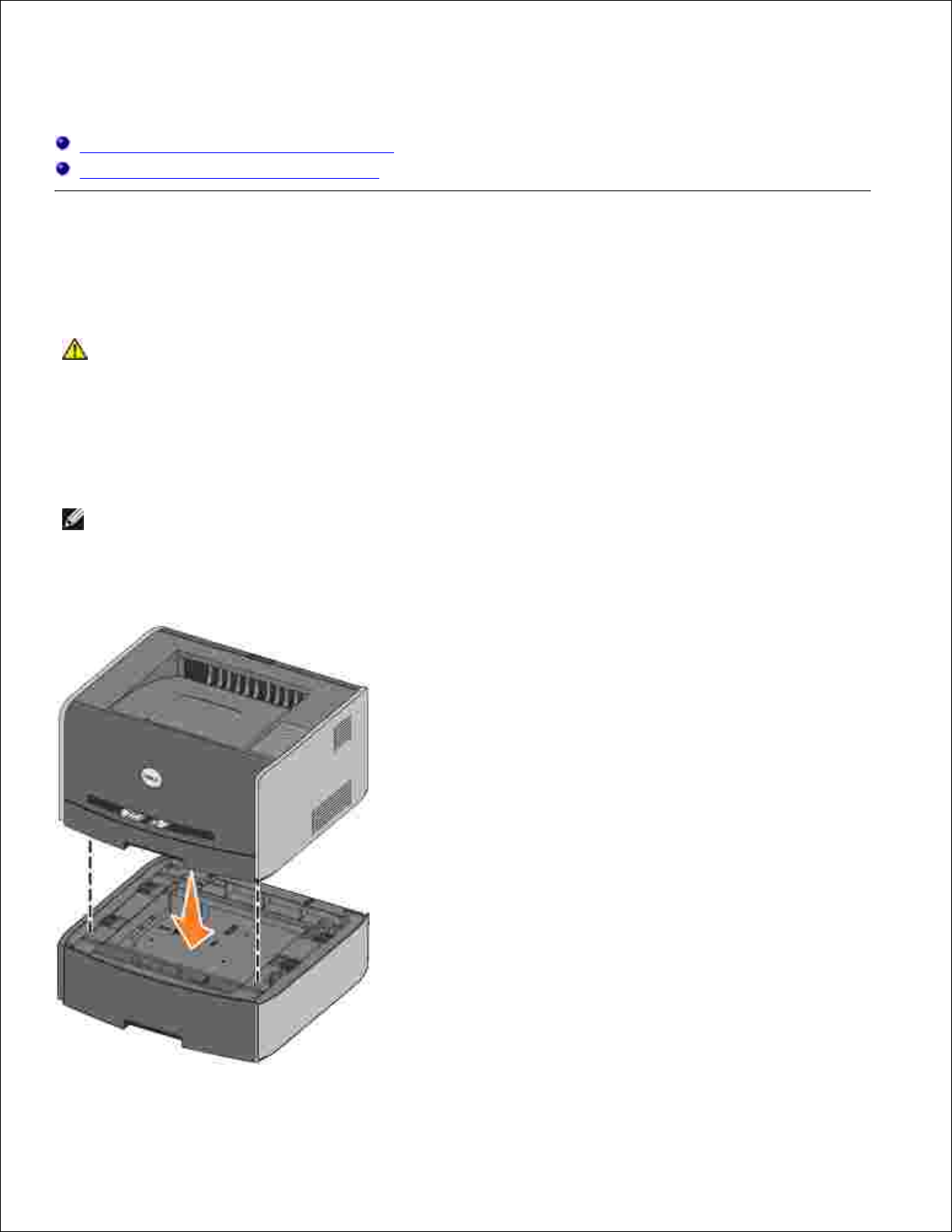
Preparar a impressora
Instalar a gaveta opcional para 550 folhas
Instalar uma placa de memória opcional
Instalar a gaveta opcional para 550 folhas
A impressora suporta uma gaveta opcional que lhe permite carregar até 550 folhas de papel.
CUIDADO: Se instalar uma gaveta opcional para 550 folhas depois de configurar a
impressora, desligue a impressora e retire o cabo de alimentação da tomada antes de
continuar.
Retire a gaveta para 550 folhas da embalagem e retire o material de embalagem.1.
Coloque a gaveta no local que escolheu para a impressora.2.
NOTA: Se tiver placas de memória opcionais para instalar, deixe o lado esquerdo da impressora livre.
Alinhe os orifícios existentes na impressora com os espigões de posicionamento da gaveta de 550
folhas e baixe a impressora para o devido lugar.
3.
Page 9
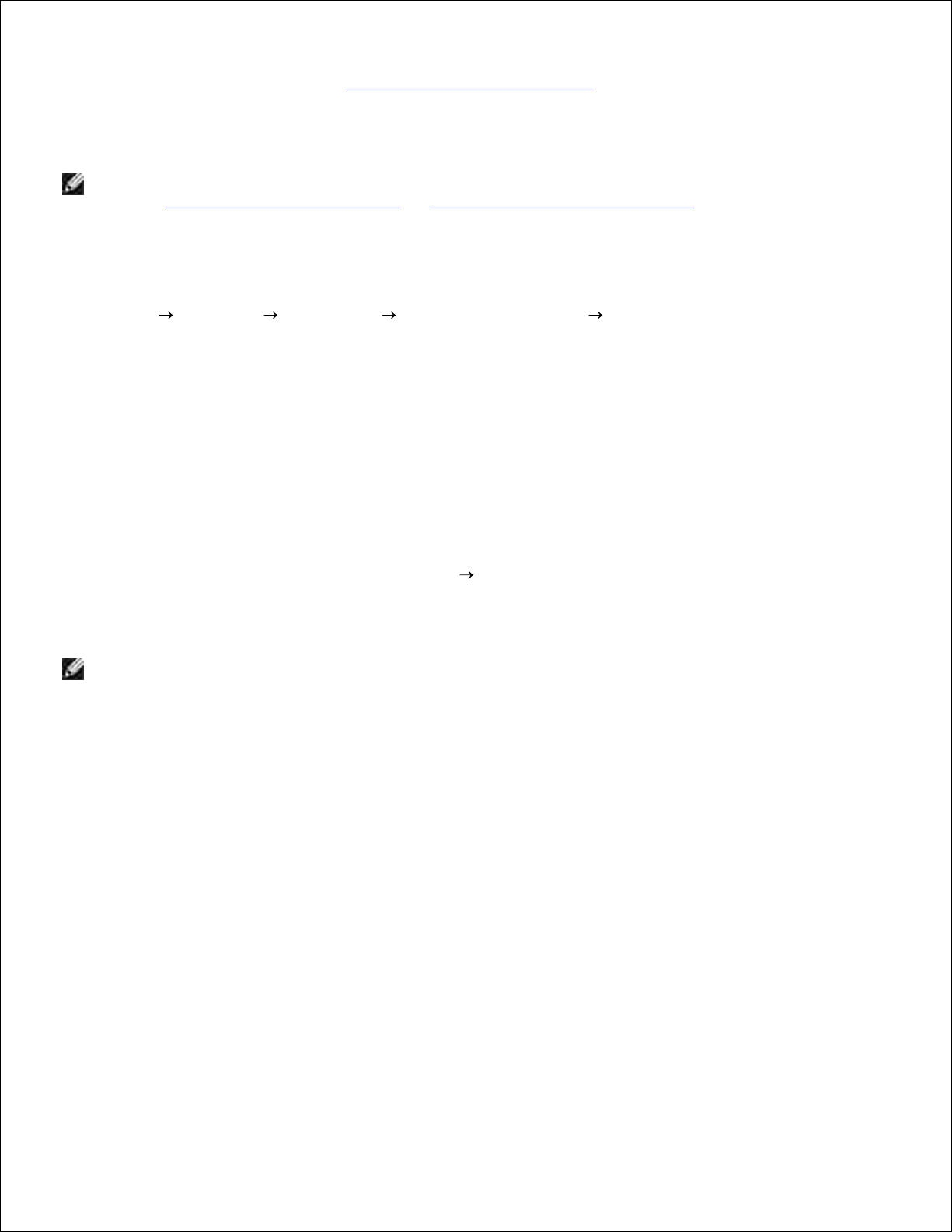
A especificação do tipo e tamanho do suporte de impressão carregado em cada tabuleiro ajuda a impedir
que o papel fique encravado. Consulte Configurar os tabuleiros de papel para obter mais informações.
Configurar os tabuleiros de papel
NOTA: Tem de instalar os controladores da impressora antes de configurar os tabuleiros de papel.
Consulte Configurar para impressão local ou Configurar para impressão em rede.
Dell Laser Printer 1710/1710n
Inicie o Dell Local Printer Settings Utility (Utilitário de definições da impressora local da Dell)
(Iniciar Programas Dell Printers Dell Laser Printer 1710 Dell Local Printer Settings
Utility).
1.
Seleccione a Dell Laser Printer 1710.2.
Clique em OK.3.
Na coluna da esquerda, clique em Paper (Papel).4.
Na coluna da direita, passe para a secção Tray 1 (Tabuleiro 1). Especifique o tamanho e tipo de
suporte de impressão carregado no tabuleiro 1.
5.
Na coluna da direita, passe para a secção Tray 2 (Tabuleiro 1). Especifique o tamanho e tipo de
suporte de impressão carregado no tabuleiro 2.
6.
Na barra de menus, clique em Actions (Acções) Apply Settings (Aplicar definições).7.
Feche o utilitário.8.
NOTA: Se alterar o tamanho ou tipo de suporte de impressão existente em qualquer um dos
tabuleiros, utilize o Local Printer Settings Utility (Utilitário de definições da impressora local) para
reconfigurar o tabuleiro.
Para actualizar as opções da impressora, siga as instruções existentes na tabela.9.
Page 10

9.
WindowsXPClique em Iniciar Painel de controlo Impressoras e outro
hardware Impressoras e faxes.
1.
Clique com o botão direito do rato no ícone da Dell Laser Printer 1710.2.
Clique em Propriedades Opções instaladas Ask Printer (Perguntar à impressora).3.
Clique em OK OK. Feche a pasta Printers (Impressoras).4.
Windows
2000
Windows
NT 4.0
Clique em Iniciar Definições Impressoras.1.
Clique com o botão direito do rato no ícone da Dell Laser Printer 1710.2.
Clique em Properties (Propriedades) Installed Options (Opções instaladas) (ou
Options (Opções)) Ask Printer (Perguntar à impressora) (ou Update Now
(Actualizar agora)).
3.
Clique em OK OK. Feche a pasta Printers (Impressoras).4.
Windows
Me
Windows
98 SE
Clique em Iniciar Definições Impressoras.1.
Clique com o botão direito do rato no ícone da Dell Laser Printer 1710.2.
Clique em Propriedades Dispositivo (ou Funcionalidades) Actualizar (ou
Actualizar agora).
3.
Clique em OK OK. Feche a pasta Printers (Impressoras).4.
Se Update (Actualizar) ou Ask Printer (Perguntar à impressora) não estiver disponível, siga estes
passos:
Na lista Available Options (Opções disponíveis), clique em 550-sheet tray (Tabuleiro de 550
folhas).
a.
Clique em Add (Adicionar).b.
Clique em OK e, em seguida, feche a pasta Printers (Impressoras).c.
Se Update Now (Actualizar agora) ou Ask Printer (Perguntar à impressora) não estiver disponível,
siga estes passos:
Na lista Options (Opções), localize 550-sheet tray (Tabuleiro de 550 folhas).a.
Altere a definição de Not Installed (Não instalado) para Installed (Instalado).b.
Clique em OK e, em seguida, feche a pasta Printers (Impressoras).c.
Dell Laser Printer 1710n
A definição do tamanho e tipo de papel para a impressora 1710n é efectuado através da Dell Printer
Configuration Web Tool (Ferramenta Web de configuração da impressora Dell).
Utilize os passos seguintes para alterar o tamanho e tipo de papel da impressora 1710n:
Introduza o endereço IP da impressora de rede no Web browser.1.
Page 11
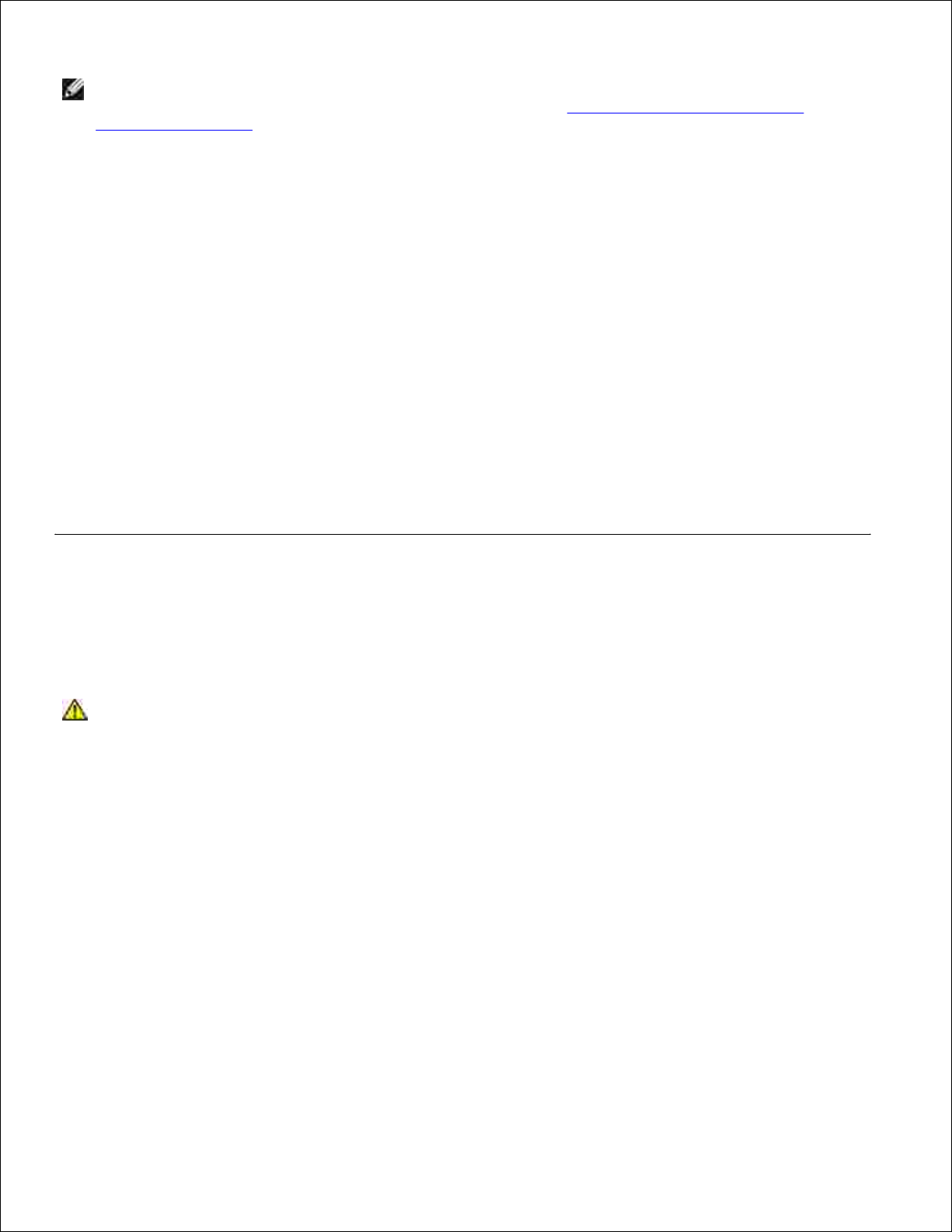
1.
NOTA: Se não conhecer o endereço IP da impressora, imprima uma página de configuração de rede,
que lista o endereço IP. Para obter mais informações, consulte Imprimir e verificar a página de
configuração de rede.
Quando a página Printer Status (Estado da impressora) for apresentada, seleccione Printer Settings
(Definições da impressora) na coluna da esquerda.
2.
Seleccione Paper Menu (Menu Papel) na página Printer Settings (Definições da impressora).3.
Seleccione PAPER SIZE (Tamanho do papel).4.
Seleccione o tamanho do papel colocado em cada tabuleiro.5.
Clique em Submit (Submeter).6.
Seleccione Printer Settings (Definições da impressora) na coluna da esquerda.7.
Seleccione Paper Menu (Menu Papel) na página Printer Settings (Definições da impressora).8.
Seleccione PAPER TYPE (Tipo de papel).9.
Seleccione o tipo de papel colocado em cada tabuleiro.10.
Clique em Submit (Submeter).11.
Instalar uma placa de memória opcional
A placa de sistema tem um conector para uma placa de memória opcional. A impressora pode suportar até
128MB (para um total de 160MB para uma impressora de rede e 144MB para uma impressora autónoma).
CUIDADO: Se estiver a instalar uma placa de memória depois de configurar a impressora,
desligue a impressora e desligue o cabo de alimentação antes de prosseguir.
Abra a tampa frontal premindo o botão existente do lado esquerdo da impressora e baixando a tampa.1.
Page 12

1.
Abra a saída posterior.2.
Abra a tampa lateral premindo as duas linguetas existentes no lado frontal da máquina e fazendo
deslizar a tampa para trás.
3.
Page 13
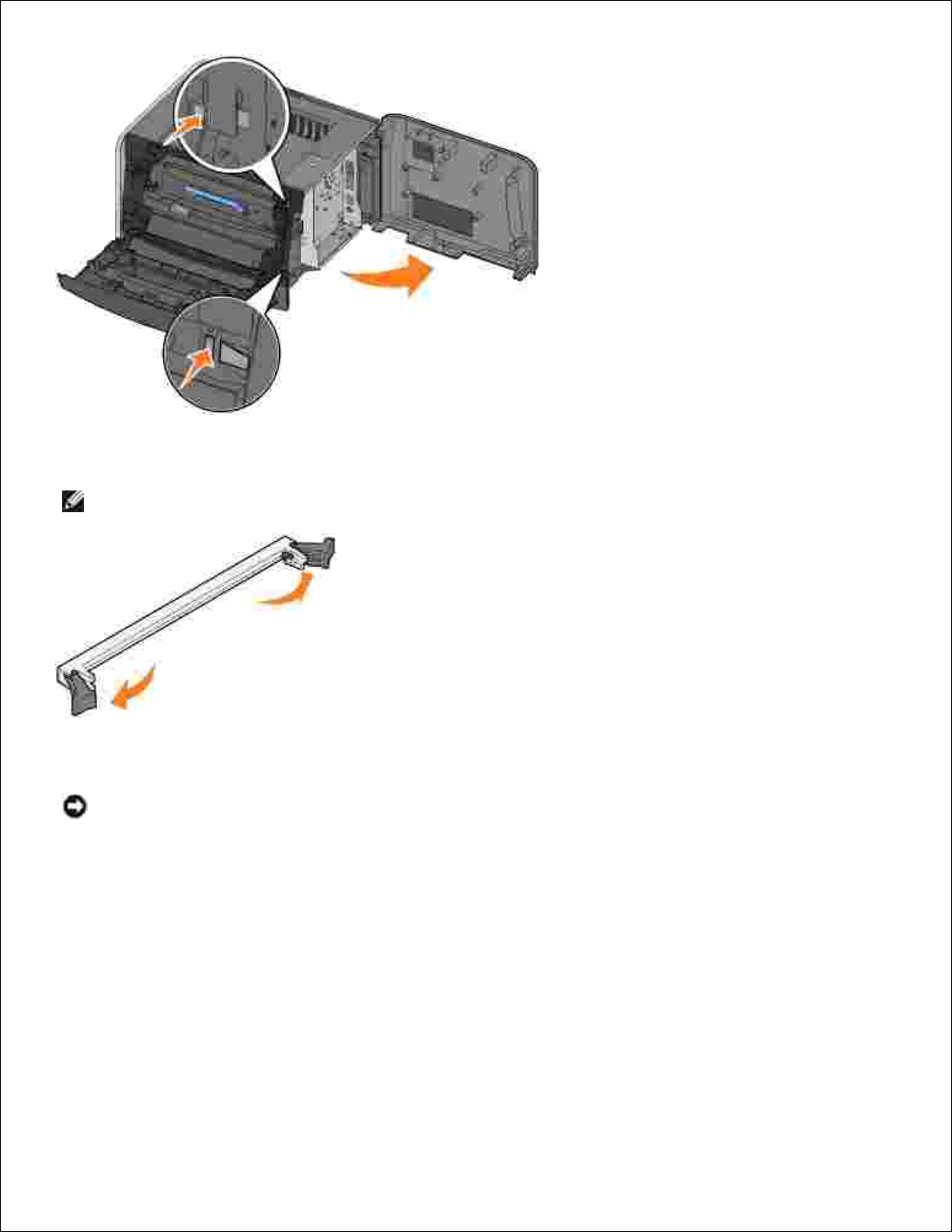
3.
Abra totalmente as patilhas em cada extremidade do conector de memória.4.
NOTA: As opções de memória concebidas para outras impressoras podem não funcionar com a sua
impressora.
Desembale a placa de memória.5.
AVISO: As placas de memória podem danificar-se facilmente com a electricidade estática. Toque
numa parte metálica da impressora como, por exemplo, a estrutura metálica da impressora, antes de
tocar numa placa de memória.
Evite tocar nos pontos de ligação existentes ao longo da extremidade da placa.
Alinhe as ranhuras da parte inferior da placa com as ranhuras do conector.6.
Page 14
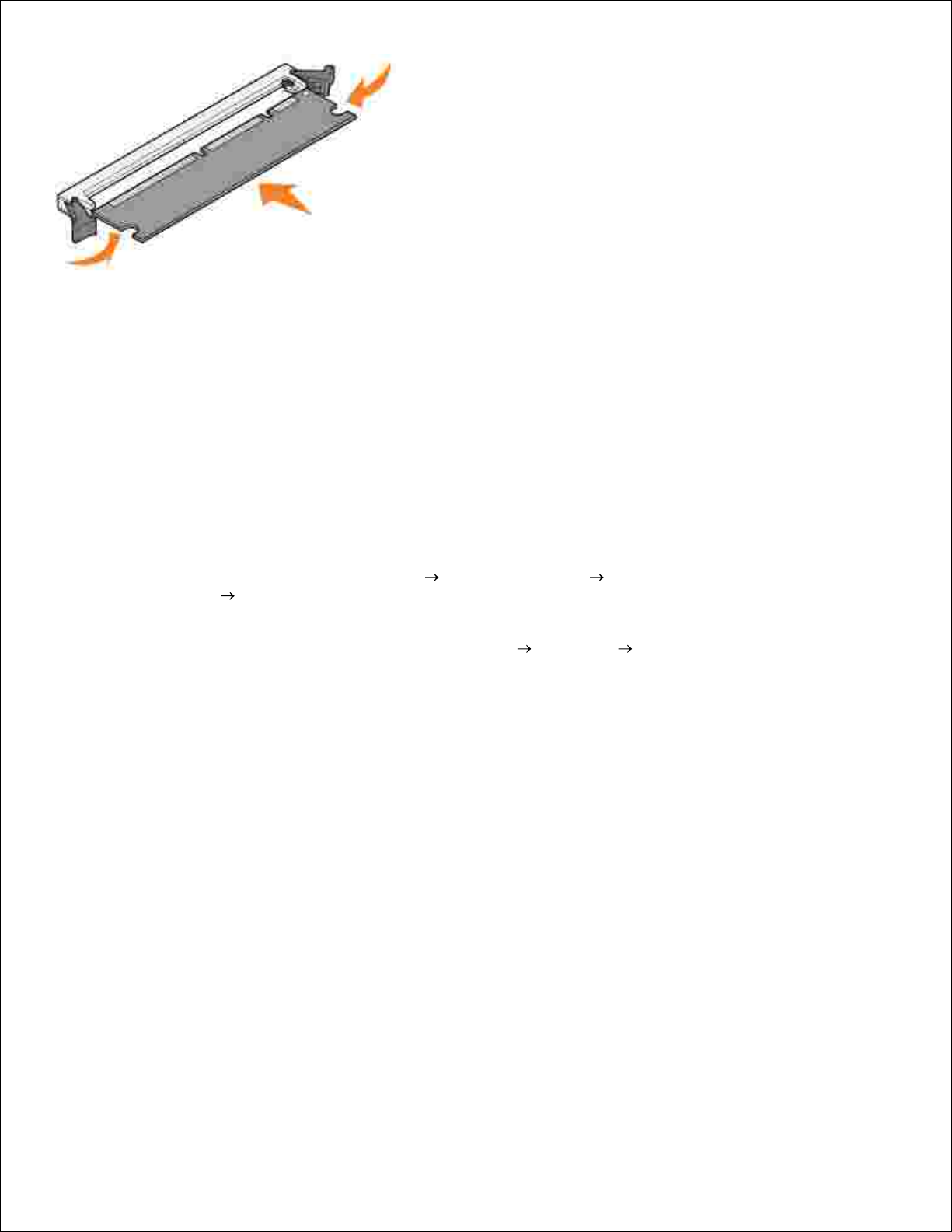
6.
Empurre a placa de memória firmemente no conector até que os engates em ambas as extremidades
do conector encaixem no lugar.
7.
Pode ser necessário fazer alguma força para encaixar totalmente a placa.
Certifique-se de que cada uma das patilhas encaixa correctamente em cada extremidade da placa.8.
Feche a tampa lateral.9.
Feche a saída posterior.10.
Feche a tampa frontal.11.
Para actualizar as opções da impressora, siga estas instruções:
Para o Windows XP, clique em Iniciar Painel de controlo Impressoras e outro
hardware Impressoras e faxes.
a.
12.
Para todos os outros sistemas, clique em Iniciar Definições Impressoras.
Clique com o botão direito do rato no ícone da Dell Laser Printer 1710 e, em seguida, seleccione
Propriedades.
b.
No separador Install Options (Instalar opções), aumente a quantidade de memória na caixa
Printer Memory (MB) (Memória da impressora (MB)).
c.
Clique em OK.d.
Page 15
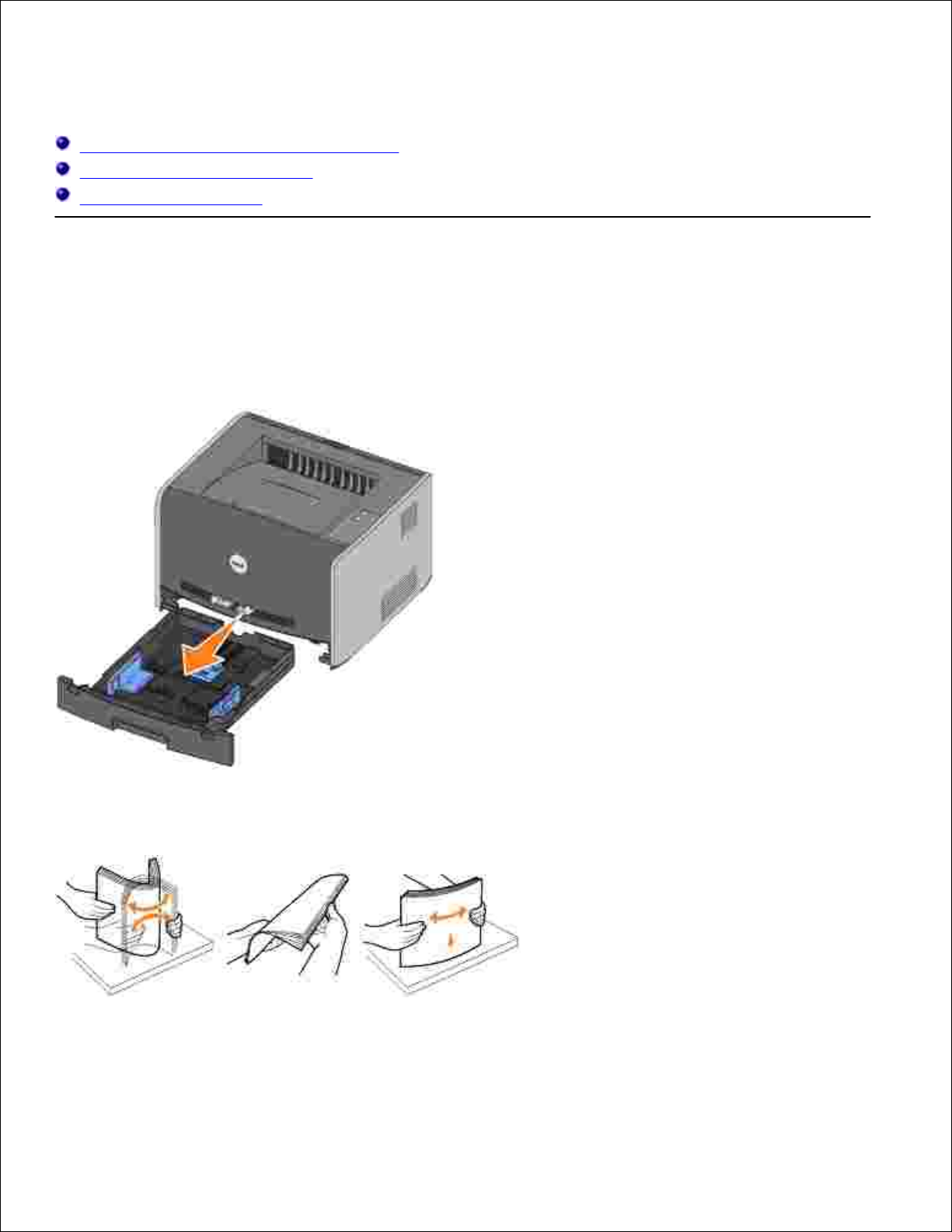
Carregar papel
Carregar os tabuleiros de 250 e 550 folhas
Carregar o alimentador manual
Utilizar a saída posterior
Carregar os tabuleiros de 250 e 550 folhas
Siga estas instruções para carregar papel no tabuleiro de 250 folhas e no tabuleiro de 550 folhas.
Retire o tabuleiro.1.
Prepare uma pilha de papel abrindo as folhas em leque ou dobrando-as ligeiramente para a frente e
para trás. Endireite as extremidades numa superfície plana.
2.
Coloque o papel no tabuleiro com o lado a imprimir virado para baixo.3.
Certifique-se de que o papel se encontra abaixo da linha de carregamento máximo existente nas guias
Page 16
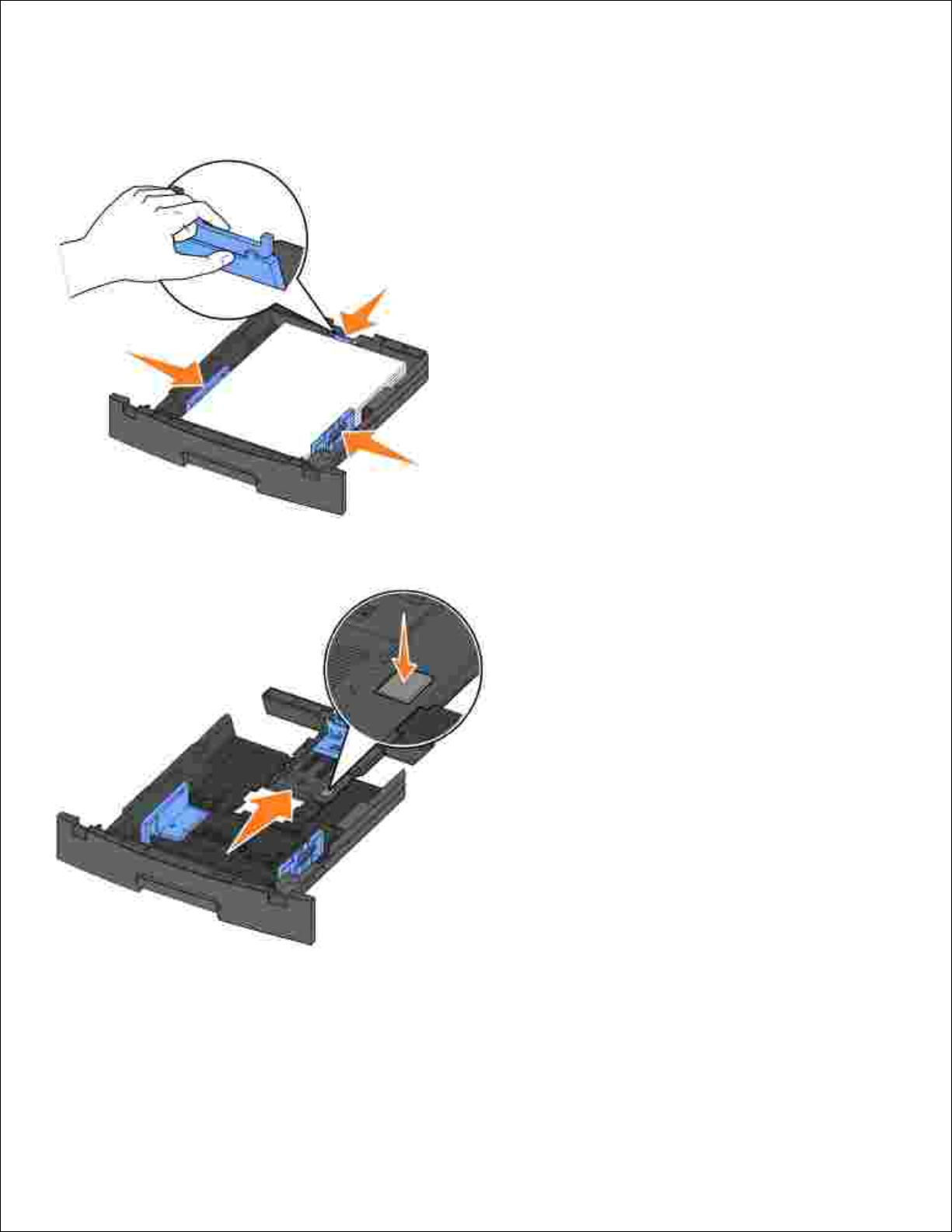
3.
laterais. A sobrecarga pode originar o encravamento do papel.
Deslize as duas guias laterais e a guia posterior até que estas fiquem totalmente encostadas à pilha de
papel.
4.
Se estiver a carregar papel Legal ou Folio, prima a patilha existente na parte posterior do tabuleiro e
expanda-o até que o extensor fique na posição correcta.
Coloque o tabuleiro.5.
Page 17
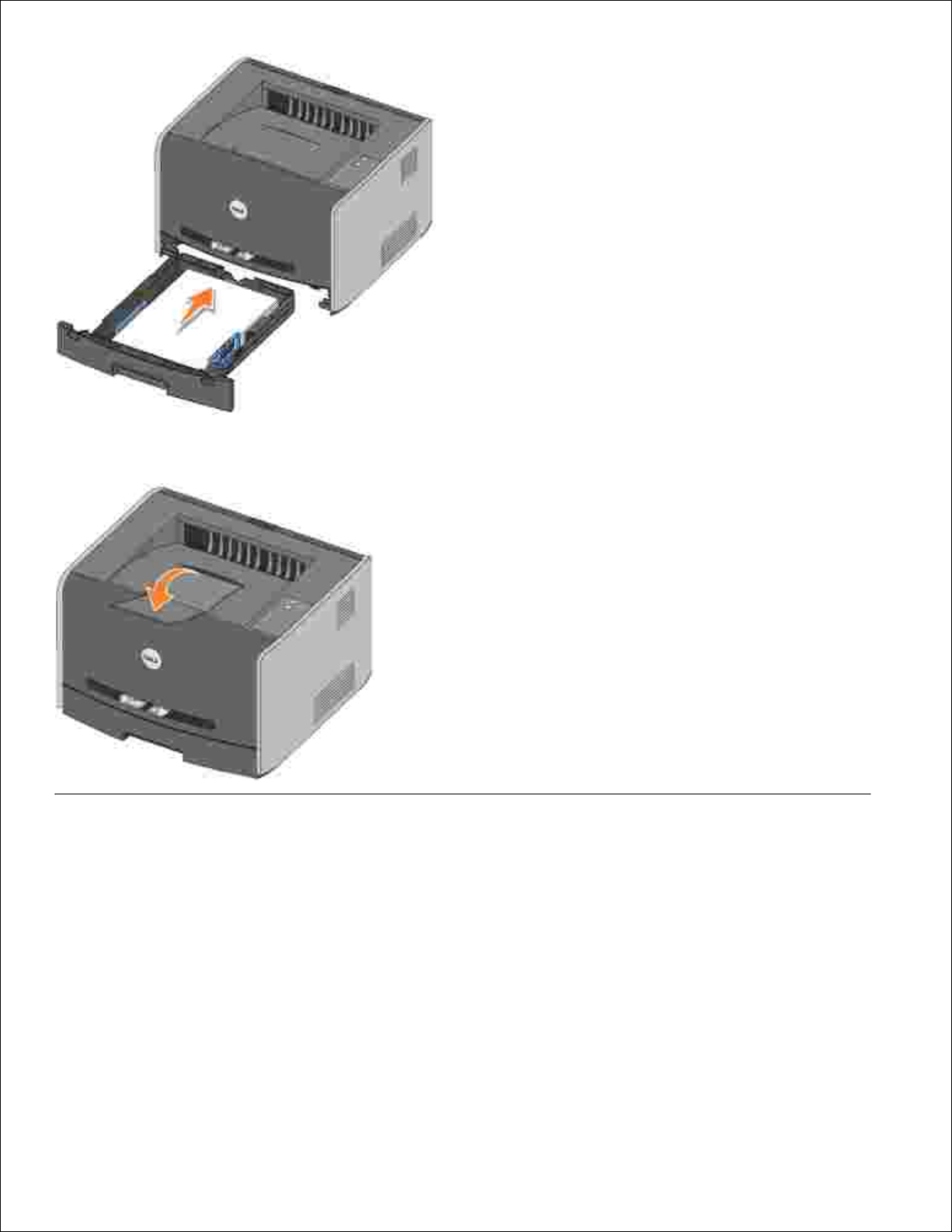
5.
Abra o suporte de papel existente na gaveta de saída.6.
Carregar o alimentador manual
O alimentador manual está localizado na parte frontal da impressora e só pode alimentar uma folha de
suporte de impressão de cada vez. Pode utilizar o alimentador manual para imprimir rapidamente tipos ou
tamanhos de papel que não estejam actualmente carregados no tabuleiro de papel.
Para carregar o alimentador manual:
Coloque uma folha do suporte de impressão seleccionado, com o lado a imprimir virado para cima, no
centro do alimentador manual, mas apenas até ao ponto onde a respectiva extremidade frontal esteja
em contacto com as guias de papel. Caso contrário, a impressora irá prender o suporte de impressão
1.
Page 18
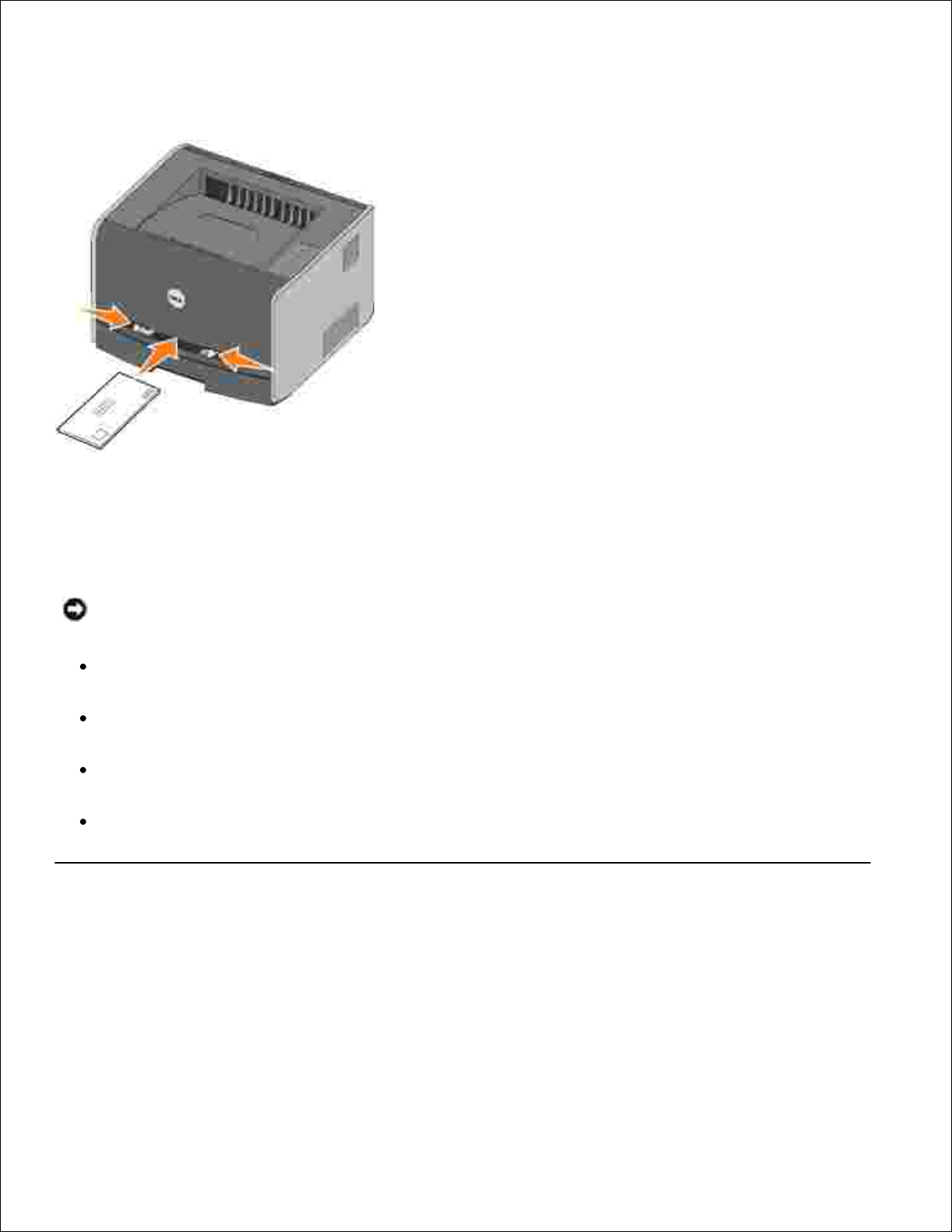
demasiado cedo e o trabalho de impressão irá provavelmente ficar torto.
1.
Ajuste as guias de papel à largura do suporte de impressão.2.
Segure o suporte de impressão de ambos os lados perto do alimentador manual e empurre-o na
direcção da impressora até que esta o prenda automaticamente.
3.
Existe uma breve pause entre o momento em que a impressora prende o suporte de impressão e o
momento em que esta o puxa.
AVISO: Não force o suporte de impressão no alimentador. Se o fizer poderá causar o encravamento
do papel.
Introduza os envelopes com o lado da dobra virado para baixo e com a área destinada ao selo do lado
superior direito.
Pegue nas transparências pelas extremidades e evite tocar na superfície de impressão. A gordura
existente nos seus dedos e depositada na transparência poderá afectar a qualidade de impressão.
Coloque o papel timbrado virado para cima, com a parte superior da folha a entrar primeiro na
impressora.
Se tiver problemas com a alimentação de papel, rode o papel ao contrário.
Utilizar a saída posterior
A saída posterior proporciona um percurso de papel directo para ajudar a reduzir a possibilidade de
encaracolamento e encravamento do suporte de impressão. Esta saída é especialmente útil para suporte de
impressão especial como, por exemplo, transparências, envelopes, etiquetas, cartões ou fichas de índice.
Para utilizar a saída posterior, abra a porta da saída posterior. Quando a porta da saída posterior está
Page 19
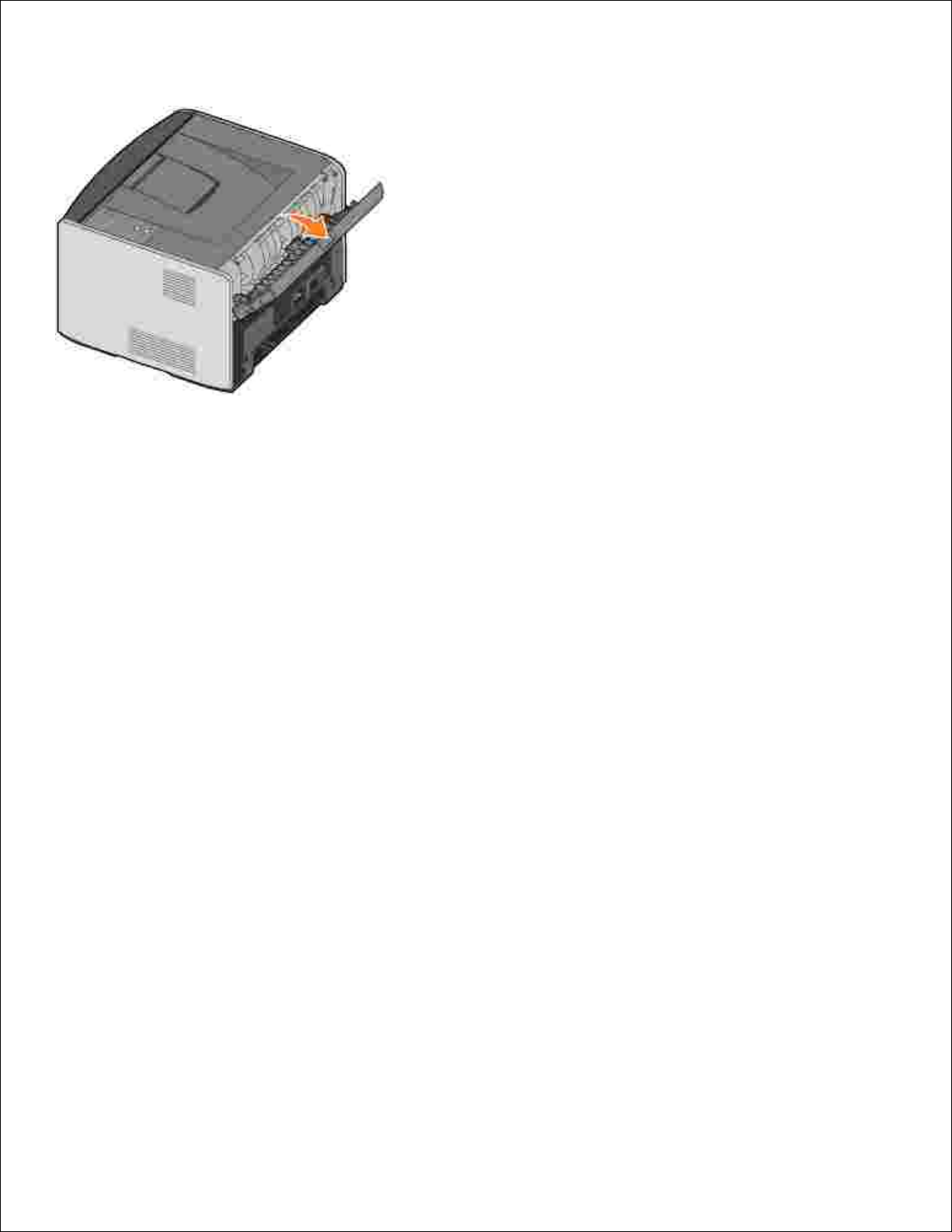
aberta, o suporte de impressão sai todo por esta saída. Quando está fechada, todo o suporte de impressão é
enviado para a gaveta de saída existente na parte superior da impressora.
Page 20
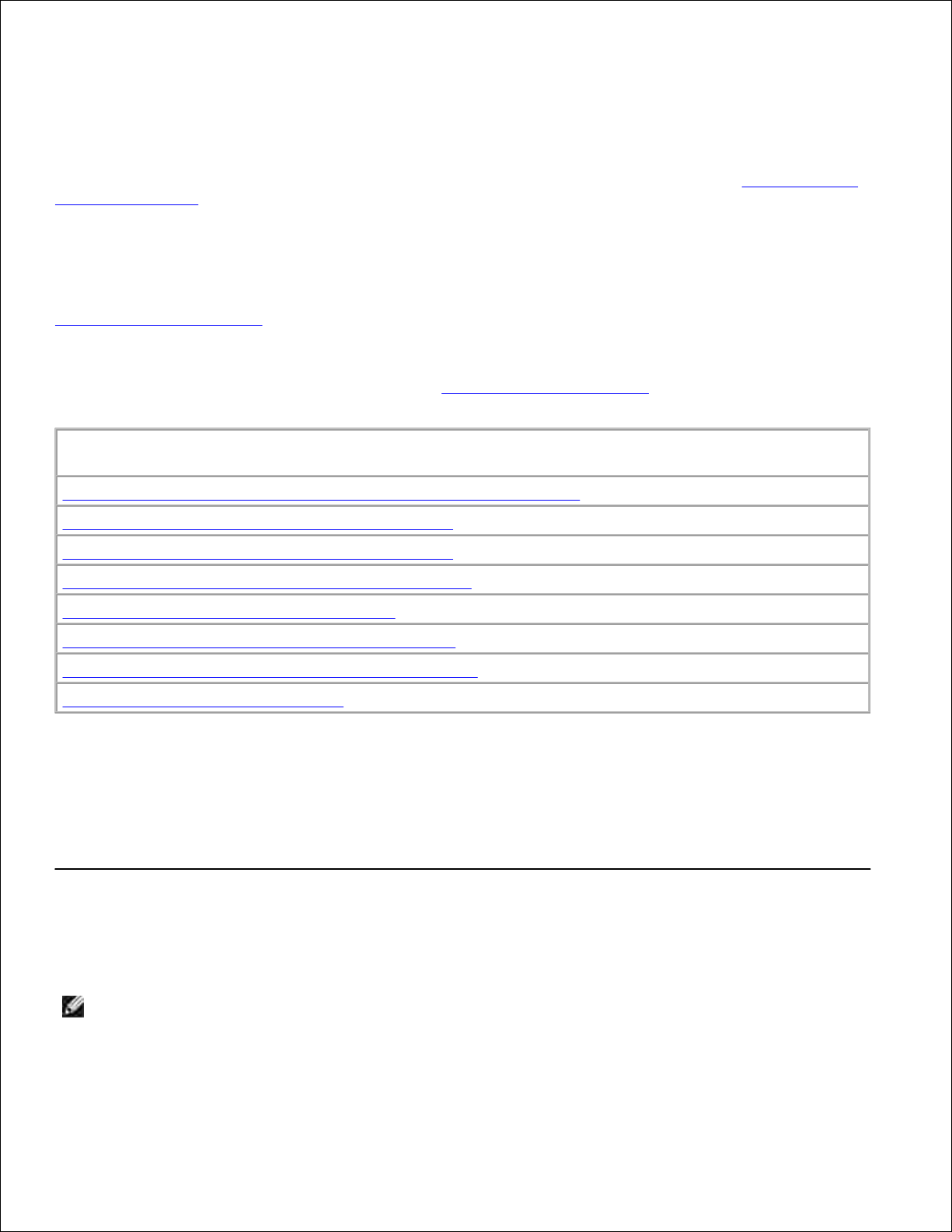
Configurar para impressão local
Uma impressora local está ligada a um computador através de um cabo USB ou paralelo. Se a impressora
estiver ligada a uma rede, em vez de estar ligada directamente ao computador, passe para Configurar para
impressão em rede.
Um controlador de impressora é um software que permite ao computador comunicar com a impressora.
Se tiver adquirido a impressora Dell e o computador em conjunto, os controladores e utilitários descritos em
Descrição geral do software estão automaticamente instalados-está pronto para começar a imprimir!
Se adquiriu a impressora Dell separadamente, utilize o CD Drivers and Utilities (Controladores e utilitários)
para instalar todas as funcionalidades descritas em Descrição geral do software. Utilize a tabela seguinte
para localizar as instruções necessárias, consoante o sistema operativo.
Sistema operativo do computador
Utilizar o Windows XP Professional x64 com um cabo USB ou paralelo
Utilizar o Windows XP com um cabo USB ou paralelo
Utilizar o Windows XP com um cabo USB ou paralelo
Utilizar o Windows 2000 com um cabo USB ou paralelo
Utilizar o Windows NT com um cabo paralelo
Utilizar o Windows Me com um cabo USB ou paralelo
Utilizar o Windows 98 SE com um cabo USB ou paralelo
Utilizar o Macintosh OS 9.2 e OS 10.2
Tem de concluir a instalação Plug and Play da Microsoft antes de instalar o controlador personalizado a partir
do CD de controladores da impressora.
Se estiver a utilizar o Linux, consulte a documentação incluída no CD Drivers and Utilities (Controladores e
utilitários) para obter instruções de instalação. Para aceder à documentação, navegue até à pasta
unix\docs do CD.
Utilizar o Windows XP Professional x64 com um cabo
USB ou paralelo
NOTA: O Windows XP Professional x64 requer que o utilizador tenha acesso administrativo para
instalar controladores de impressora no computador.
Após ter ligado o cabo e a impressora, o Assistente de novo hardware encontrado é apresentado no
Page 21
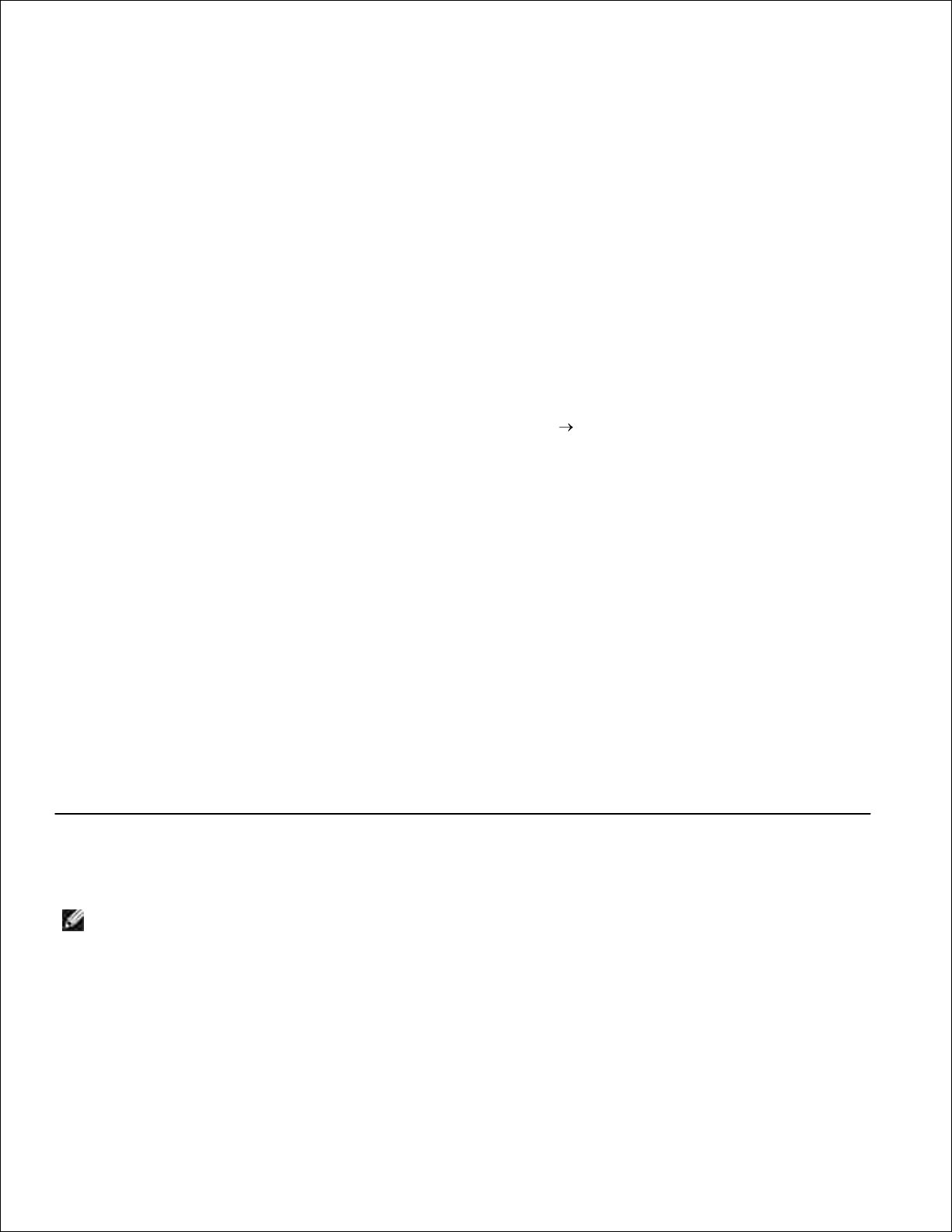
ecrã no computador.
Introduza o CD Drivers and Utilities (Controladores e utilitários) no computador.1.
O assistente procura automaticamente um controlador adequado.
Percorra a lista de controladores até D:\Drivers\Print\x64\dkaayb40.inf estar seleccionado na
coluna Localização. Em vez de D:\, será apresentada a letra da unidade de CD-ROM.
2.
Clique em Next (Seguinte).3.
O assistente copia todos os ficheiros necessários e instala os controladores de impressora.
Clique em Concluir quando o software estiver instalado.4.
O CD Drivers and Utilities (Controladores e utilitários) deve iniciar o software de instalação
automaticamente.
5.
Se o CD não for iniciado automaticamente, clique em Iniciar Executar, escreva D:\setup.exe (em
que D é a letra de unidade do CD) e, em seguida, clique em OK.
Quando o ecrã do CD Drivers and Utilities (Controladores e utilitários) for apresentado, clique em
Personal Installation - Install the printer for use on this computer only (Instalação pessoal –
instalar a impressora apenas para utilização neste computador) para instalar o software adicional para
a impressora.
6.
Seleccione a impressora na caixa pendente.7.
Seleccione Typical Installation (recommended) (Instalação típica (recomendado)) e, em seguida,
clique em Install (Instalar).
8.
Quando todos os ficheiros estiverem instalados no computador, o ecrã Congratulations (Parabéns) é
apresentado.
Clique em Print a Test Page (Imprimir uma página de teste) para verificar a configuração da
impressora.
9.
Clique em Concluir para sair quando a página de teste for correctamente impressa.10.
Utilizar o Windows XP com um cabo USB ou paralelo
NOTA: O Windows XP Professional requer que o utilizador tenha acesso administrativo para instalar
controladores de impressora no computador.
Após ter ligado o cabo e a impressora, o Assistente de novo hardware encontrado é apresentado no
ecrã no computador.
Introduza o CD Drivers and Utilities (Controladores e utilitários) no computador.1.
Page 22
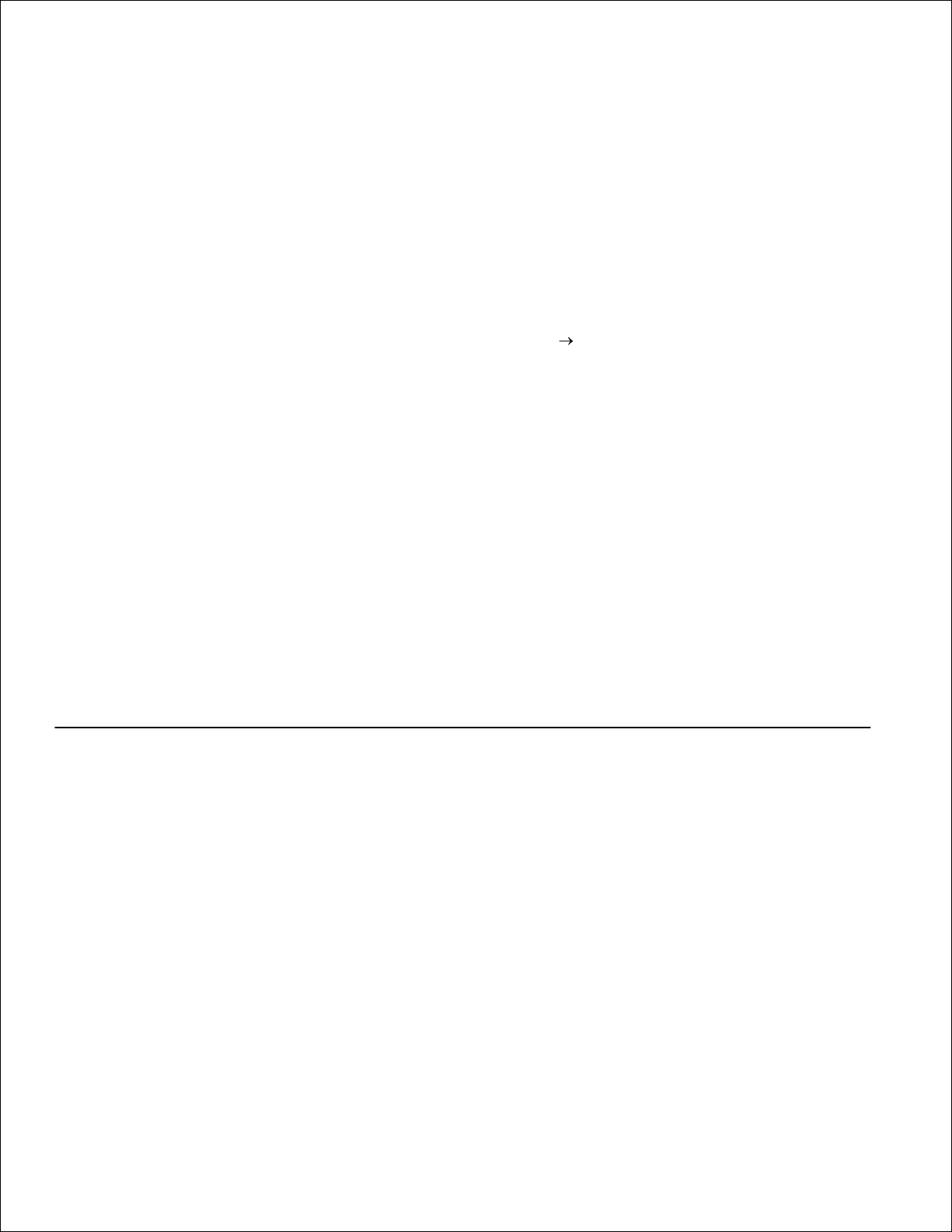
1.
O assistente procura automaticamente um controlador adequado.
Percorra a lista de controladores até D:\Drivers\Print\Win_2kXP\dkaay2da.inf estar seleccionado
na coluna Localização. Em vez de D:\, será apresentada a letra da unidade de CD-ROM.
2.
Clique em Next (Seguinte).3.
O assistente copia todos os ficheiros necessários e instala os controladores de impressora.
Clique em Concluir quando o software estiver instalado.4.
O CD Drivers and Utilities (Controladores e utilitários) deve iniciar o software de instalação
automaticamente.
5.
Se o CD não for iniciado automaticamente, clique em Iniciar Executar, escreva D:\setup.exe (em
que D é a letra de unidade do CD) e, em seguida, clique em OK.
Quando o ecrã do CD Drivers and Utilities (Controladores e utilitários) for apresentado, clique em
Personal Installation - Install the printer for use on this computer only (Instalação pessoal –
instalar a impressora apenas para utilização neste computador) para instalar o software adicional para
a impressora.
6.
Seleccione a impressora na caixa pendente.7.
Seleccione Typical Installation (recommended) (Instalação típica (recomendado)) e, em seguida,
clique em Install (Instalar).
8.
Quando todos os ficheiros estiverem instalados no computador, o ecrã Congratulations (Parabéns) é
apresentado.
Clique em Print a Test Page (Imprimir uma página de teste) para verificar a configuração da
impressora.
9.
Clique em Concluir para sair quando a página de teste for correctamente impressa.10.
Utilizar o Windows 2003 Server com um cabo USB ou
paralelo
Após ter ligado o cabo e a impressora, o Assistente de novo hardware encontrado é apresentado no
ecrã no computador.
Introduza o CD Drivers and Utilities (Controladores e utilitários) no computador.1.
O assistente procura automaticamente um controlador adequado.
Percorra a lista de controladores até D:\Drivers\Print\Win_2kXP\dkaay2da.inf estar seleccionado
na coluna Localização. Em vez de D:\, será apresentada a letra da unidade de CD-ROM.
2.
Clique em Next (Seguinte).3.
Page 23
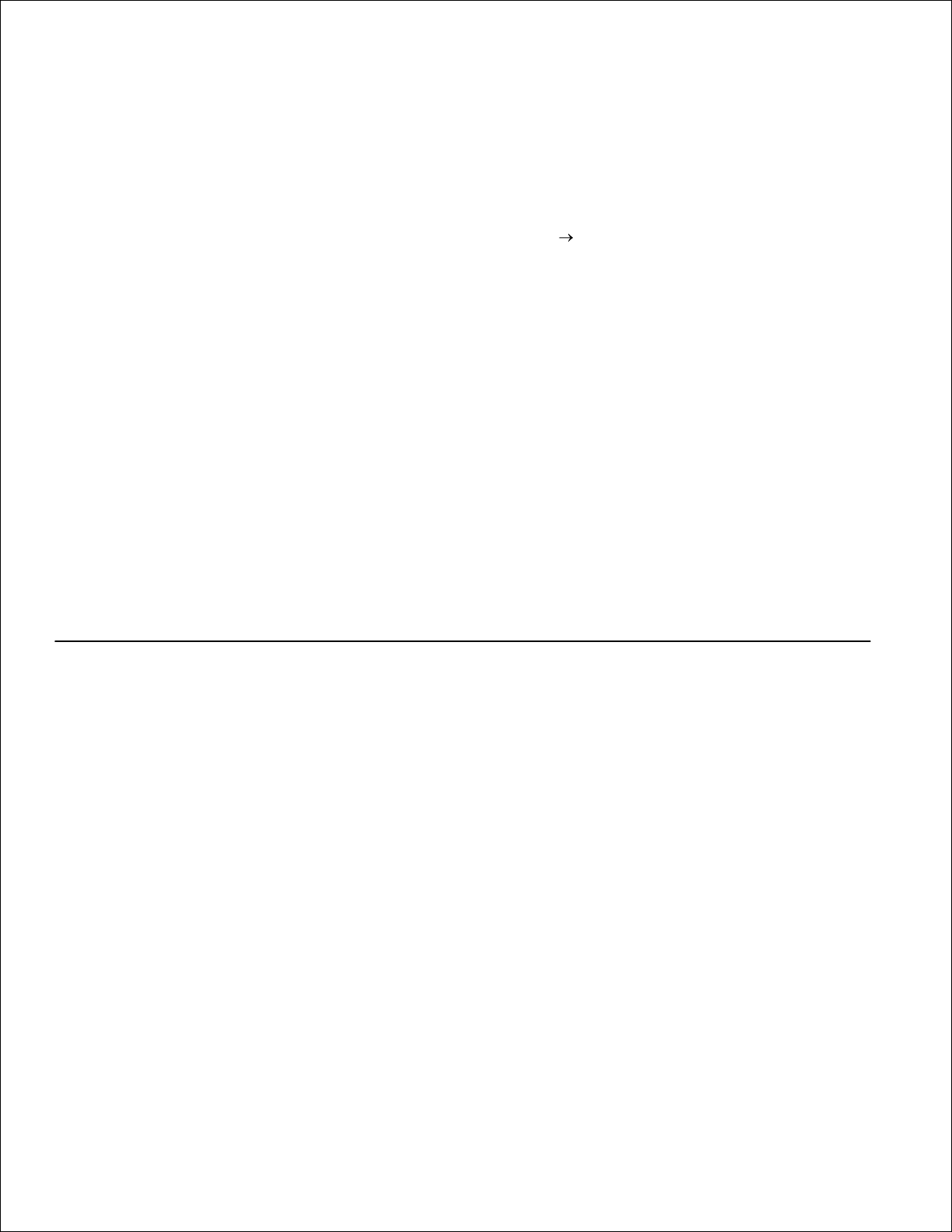
2.
3.
O assistente copia todos os ficheiros necessários e instala os controladores de impressora.
Clique em Concluir quando o software estiver instalado.4.
O CD Drivers and Utilities (Controladores e utilitários) deve iniciar o software de instalação
automaticamente.
5.
Se o CD não for iniciado automaticamente, clique em Iniciar Executar, escreva D:\setup.exe (em
que D é a letra de unidade do CD) e, em seguida, clique em OK. Quando o ecrã File Download
(Transferir ficheiro) for apresentado, clique em Open (Abrir).
Quando o ecrã do CD Drivers and Utilities (Controladores e utilitários) for apresentado, clique em
Personal Installation - Install the printer for use on this computer only (Instalação pessoal –
instalar a impressora apenas para utilização neste computador) para instalar o software adicional para
a impressora.
6.
Seleccione a impressora na caixa pendente.7.
Seleccione Typical Installation (recommended) (Instalação típica (recomendado)) e, em seguida,
clique em Install (Instalar).
8.
Quando todos os ficheiros estiverem instalados no computador, o ecrã Congratulations (Parabéns) é
apresentado.
Clique em Print a Test Page (Imprimir uma página de teste) para verificar a configuração da
impressora.
9.
Clique em Concluir para sair quando a página de teste for correctamente impressa.10.
Utilizar o Windows 2000 com um cabo USB ou paralelo
Após ter ligado o cabo e a impressora, o Assistente de novo hardware encontrado é apresentado no
ecrã no computador.
Introduza o CD Drivers and Utilities (Controladores e utilitários) e clique em Seguinte.1.
Seleccione Procurar um controlador adequado ao dispositivo e clique em Seguinte.2.
Seleccione Especificar uma localização e clique em Seguinte.3.
Navegue até à localização do controlador da impressora no CD Drivers and Utilities (Controladores e
utilitários).
4.
D:\Drivers\Print\Win_2kXP\
Substitua D:\ pela letra da unidade de CD-ROM (por exemplo, escreva D:\ onde D é a letra de
unidade do CD).
Clique em Abrir e, em seguida, clique em OK.5.
Page 24

5.
Clique em Seguinte para instalar o controlador apresentado.6.
D:\Drivers\Print\Win_2kXP\dkaay2da.inf
Clique em Concluir quando o software estiver instalado.7.
O CD Drivers and Utilities (Controladores e utilitários) deve iniciar o software de instalação
automaticamente.
8.
Se o CD não for iniciado automaticamente, clique em Iniciar Executar, escreva D:\setup.exe (em
que D é a letra de unidade do CD) e, em seguida, clique em OK.
Quando o ecrã do CD Drivers and Utilities (Controladores e utilitários) for apresentado, clique em
Personal Installation - Install the printer for use on this computer only (Instalação pessoal –
instalar a impressora apenas para utilização neste computador) para instalar o software adicional para
a impressora.
9.
Seleccione a impressora na caixa pendente.10.
Seleccione Typical Installation (recommended) (Instalação típica (recomendado)) e, em seguida,
clique em Install (Instalar).
11.
Quando todos os ficheiros estiverem instalados no computador, o ecrã Congratulations (Parabéns) é
apresentado.
Clique em Print a Test Page (Imprimir uma página de teste) para verificar a configuração da
impressora.
12.
Clique em Concluir para sair quando a página de teste for correctamente impressa.13.
Utilizar o Windows NT com um cabo paralelo
NOTA: Necessita de acesso administrativo para instalar controladores de impressora no computador.
Introduza o CD Drivers and Utilities (Controladores e utilitários).1.
Quando o ecrã do CD Drivers and Utilities (Controladores e utilitários) for apresentado, clique em
Personal Installation - Install the printer for use on this computer only (Instalação pessoal –
instalar a impressora apenas para utilização neste computador) para instalar o software adicional para
a impressora.
2.
Seleccione a impressora na caixa pendente.3.
Seleccione Typical Installation (recommended) (Instalação típica (recomendado)) e, em seguida,
clique em Install (Instalar).
4.
Quando todos os ficheiros estiverem instalados no computador, o ecrã Congratulations (Parabéns) é
apresentado.
Page 25

Clique em Concluir para sair do ecrã do CD Drivers and Utilities (Controladores e utilitários).5.
Utilizar o Windows Me com um cabo USB ou paralelo
NOTA: Consoante o software e as impressoras já instaladas no computador, os ecrãs poderão ser
diferentes dos ecrãs apresentados nas instruções.
Se estiver a ligar a impressora utilizando um cabo USB, tem de instalar um controlador de porta USB e um
controlador de impressora personalizado.
Após ter ligado o cabo e ter ligado a impressora e o computador, o Assistente de novo hardware
encontrado é apresentado no ecrã no computador.
Introduza o CD Drivers and Utilities (Controladores e utilitários).1.
Se estiver a utilizar um cabo USB, o assistente procura automaticamente o controlador USB no CD e
instala-o.
Se estiver a utilizar um cabo paralelo, avance para o passo 3.
Depois de o controlador de porta USB ser encontrado, clique em Concluir.2.
Seleccione Procurar automaticamente o melhor controlador (recomendado) e clique em
Seguinte.
3.
O assistente procura um controlador de impressora.
Seleccione D:\Drivers\Print\Win_9xme\<pasta do seu idioma>\ dkaay2da.inf na lista
apresentada no ecrã (em que D é a letra de unidade do CD) e, em seguida, clique em OK.
4.
Clique em Seguinte para instalar o controlador de impressora.5.
Clique em Seguinte para concluir a instalação.6.
Utilize o nome de impressora predefinido (por exemplo, Dell Laser Printer 1710) ou introduza um nome
exclusivo para a impressora e, em seguida, clique em Seguinte.
7.
Clique em Sim (recomendado) e, em seguida, clique em Concluir para imprimir uma página de
teste.
8.
Depois de a página de teste ser impressa, clique em Sim para fechar a janela.9.
Clique em Concluir para concluir a instalação e fechar o assistente.10.
O CD Drivers and Utilities (Controladores e utilitários) deve iniciar o software de instalação
automaticamente.
11.
Se o CD não for iniciado automaticamente, clique em Iniciar Executar, escreva D:\setup.exe (em
que D é a letra de unidade do CD) e, em seguida, clique em OK.
Page 26
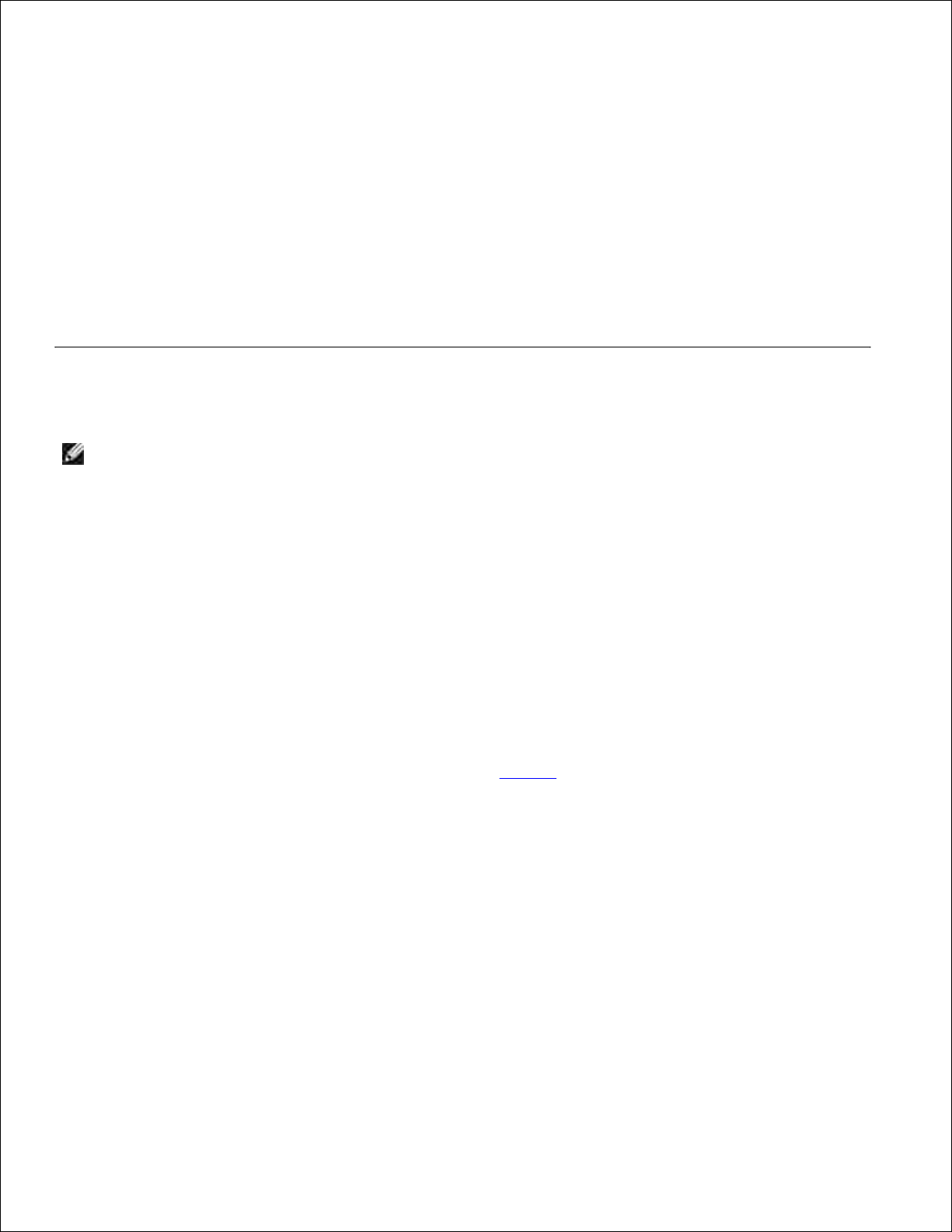
Quando o ecrã do CD Drivers and Utilities (Controladores e utilitários) for apresentado, clique em
Personal Installation - Install the printer for use on this computer only (Instalação pessoal –
instalar a impressora apenas para utilização neste computador) para instalar o software adicional para
a impressora.
12.
Seleccione a impressora na caixa pendente.13.
Seleccione Typical Installation (recommended) (Instalação típica (recomendado)) e, em seguida,
clique em Install (Instalar).
14.
Quando todos os ficheiros estiverem instalados no computador, o ecrã Congratulations (Parabéns) é
apresentado.
Clique em Concluir para sair do ecrã do CD Drivers and Utilities (Controladores e utilitários).15.
Utilizar o Windows 98 SE com um cabo USB ou paralelo
NOTA: Consoante o software e as impressoras já instaladas no computador, os ecrãs poderão ser
diferentes dos ecrãs apresentados nas instruções.
Se estiver a ligar a impressora utilizando um cabo USB, tem de instalar um controlador de porta USB e um
controlador de impressora personalizado.
Após ter ligado o cabo e a impressora, o Assistente de novo hardware encontrado é apresentado no
ecrã no computador.
Introduza o CD Drivers and Utilities (Controladores e utilitários) e clique em Seguinte.1.
Seleccione Procurar um controlador adequado ao dispositivo e clique em Seguinte.2.
Se estiver a utilizar um cabo USB, seleccione Unidade de CD-ROM apenas e, em seguida, clique em
Seguinte.
3.
Se estiver a utilizar um cabo paralelo, avance para o passo 8.
Depois de o assistente localizar o controlador da porta USB, clique em Seguinte.4.
Quando o controlador da porta USB tiver sido instalado, clique em Concluir.5.
O assistente pede-lhe para procurar novos controladores.
Clique em Seguinte para procurar um controlador de impressora.6.
Seleccione Procurar um controlador adequado ao dispositivo e clique em Seguinte.7.
Seleccione Especificar uma localização e clique em Seguinte.8.
Navegue até à localização do controlador da impressora no CD Drivers and Utilities (Controladores e
utilitários).
9.
Page 27
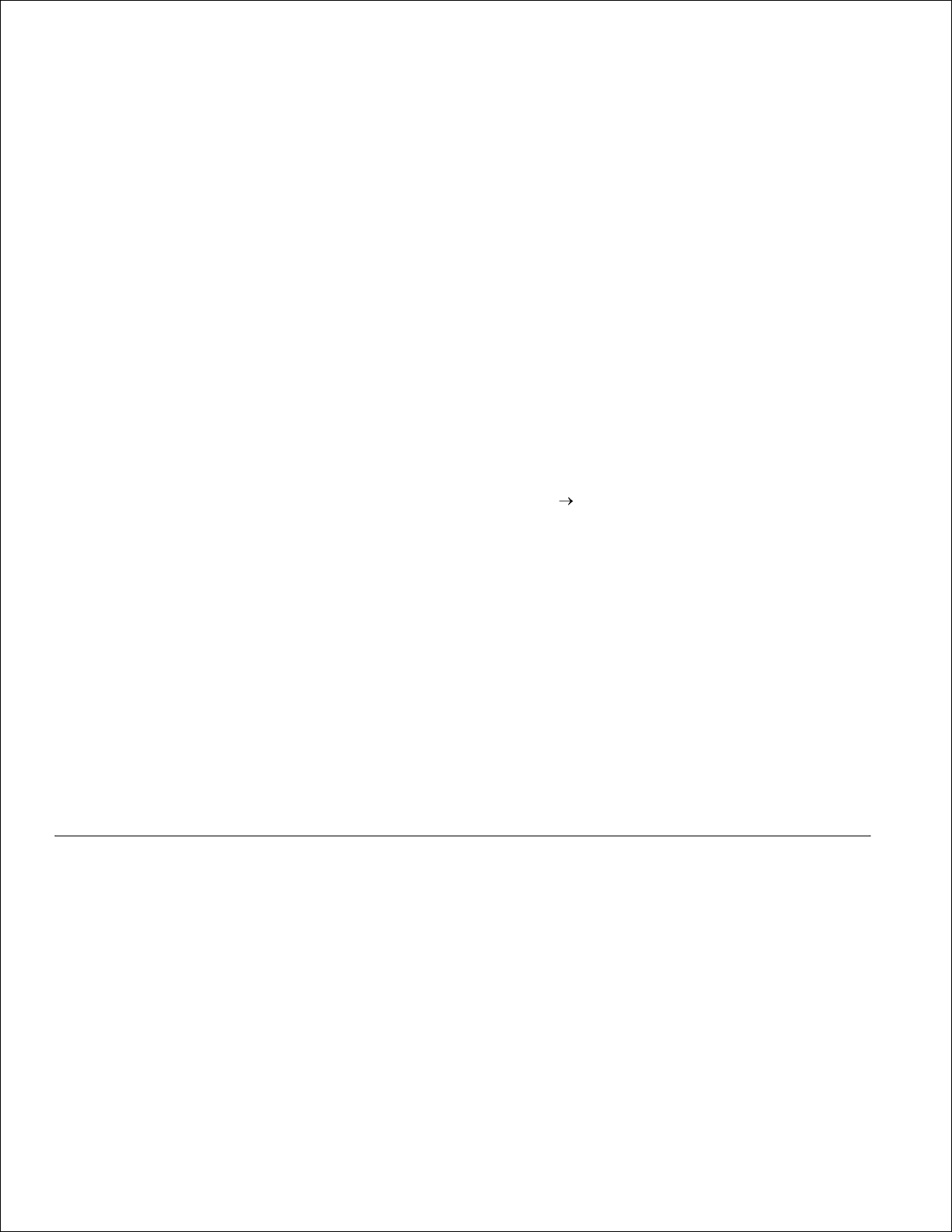
9.
D:\Drivers\Print\Win_9xme\<pasta do seu idioma>\dkaay2da.inf
Realce o controlador e, em seguida, seleccione Instalar o controlador actualizado
(recomendado).
10.
Clique em Next (Seguinte).11.
Clique em Seguinte para concluir a instalação.12.
Utilize o nome de impressora predefinido (por exemplo, Dell Laser Printer 1710) ou introduza um nome
exclusivo para a impressora e, em seguida, clique em Seguinte.
13.
Seleccione Sim para imprimir uma página de teste e, em seguida, clique em Concluir.14.
Todos os ficheiros necessários são instalados no computador.
Depois de a página de teste ser impressa, clique em Sim para fechar a janela da mensagem.15.
Clique em Concluir para concluir a instalação.16.
O CD Drivers and Utilities (Controladores e utilitários) deve iniciar o software de instalação
automaticamente.
17.
Se o CD não for iniciado automaticamente, clique em Iniciar Executar, escreva D:\setup.exe (em
que D é a letra de unidade do CD) e, em seguida, clique em OK.
Quando o ecrã do CD Drivers and Utilities (Controladores e utilitários) for apresentado, clique em
Personal Installation - Install the printer for use on this computer only (Instalação pessoal –
instalar a impressora apenas para utilização neste computador) para instalar o software adicional para
a impressora.
18.
Seleccione a impressora na caixa pendente.19.
Seleccione Typical Installation (recommended) (Instalação típica (recomendado)) e, em seguida,
clique em Install (Instalar).
20.
Quando todos os ficheiros estiverem instalados no computador, o ecrã Congratulations (Parabéns) é
apresentado.
Clique em Concluir para sair do ecrã do CD Drivers and Utilities (Controladores e utilitários).21.
Utilizar o Macintosh OS 9.2 e OS 10.2
Os controladores mais recentes para o Macintosh estão disponíveis para transferência no Web site da Dell.
Aceda a support.dell.com e clique em Small Business (PME).1.
Em Product Support (Suporte do produto), clique em Downloads & Drivers (Transferências e
controladores)
2.
Na lista pendente Product Model (Modelo do produto), seleccione Printer (Impressora) e, em3.
Page 28
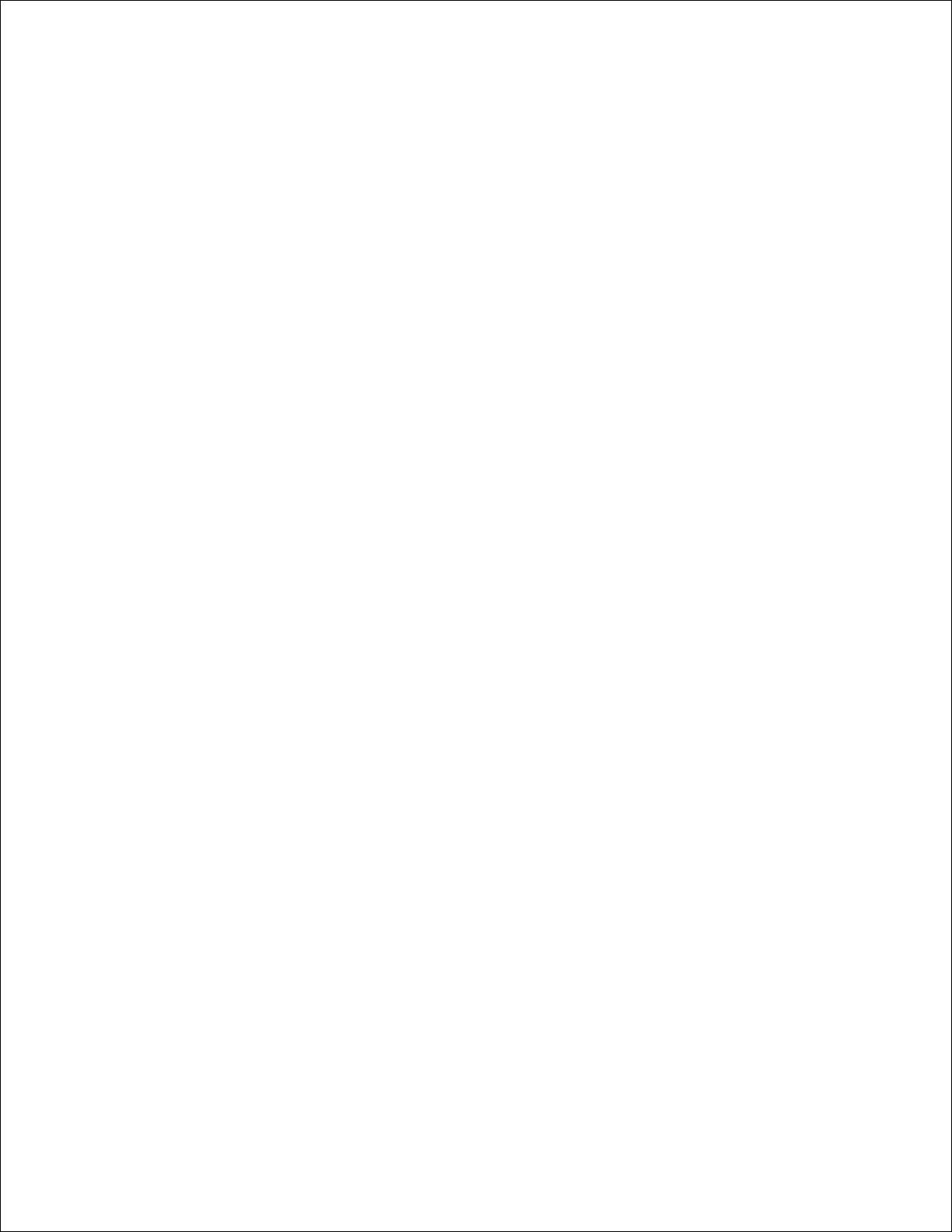
2.
seguida, seleccione 1710n (Network Laser).
3.
Clique no ícone da seta.4.
Na lista pendente Select Your Download Category (Seleccione a categoria da transferência),
seleccione Printer Drivers (Controladores de impressora).
5.
Na lista pendente Select an Operating System (Seleccione um sistema operativo), seleccione Not
Applicable (Não aplicável).
6.
Na lista pendente Select an Operating System Language (Seleccione um idioma de sistema
operativo), seleccione Not Applicable (Não aplicável).
7.
Clique em Submit (Submeter).8.
Em Printer Drivers (Controladores de impressora), seleccione a sua impressora na lista.9.
Em Driver (Controlador), seleccione o controlador da sua impressora na lista.10.
Clique no nome de ficheiro do controlador.11.
Seleccione Download Now Using HTTP (Transferir agora por HTTP) ou Download Now Using FTP
(Transferir agora por FTP).
12.
Clique em I agree (Concordo).13.
Seleccione Save to Disk (Guardar no disco) e, em seguida, clique em OK.14.
Seleccione uma localização e, em seguida, clique em Save (Guardar).15.
Navegue até ao ficheiro no computador e faça duplo clique sobre este para iniciar o software de
instalação.
16.
Quando o software de instalação for iniciado, clique em Continue (Continuar).17.
Percorra os ecrãs de instalação do software.18.
Page 29
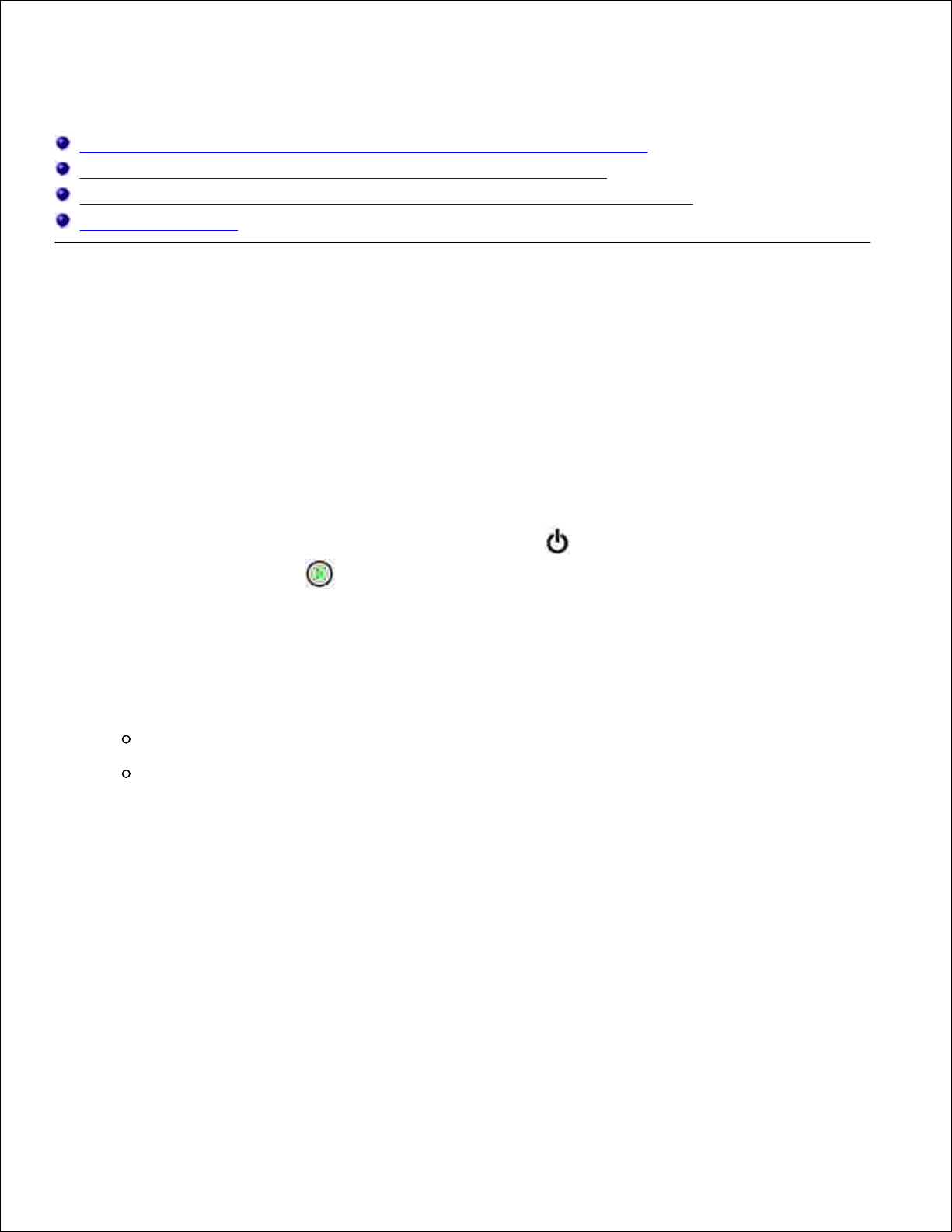
Configurar para impressão em rede
Ligação directa com um cabo de rede (utilizando um servidor de impressão)
Ligação directa com um cabo de rede (sem um servidor de impressão)
Ligação local com um cabo USB ou paralelo (utilizando um servidor de impressão)
Impressão partilhada
Ligação directa com um cabo de rede (utilizando um
servidor de impressão)
Um servidor de impressão é qualquer computador designado que efectue a gestão centralizada de todos os
trabalhos de impressão dos clientes. Se estiver a partilhar a impressora num pequeno grupo de trabalho e
pretender controlar todos os trabalhos de impressão da rede, siga estas instruções para ligar a impressora a
um servidor de impressão.
Imprimir e verificar a página de configuração de rede
Quando o indicador luminoso Ready/Data (Pronta/Dados) estiver aceso, prima e mantenha
premido o botão Continue (Continuar) para imprimir uma página de definições de menu e uma
página de configuração de rede.
1.
Abaixo do título Standard Network Card (Placa de rede padrão) da página de configuração de rede,
certifique-se de que Status (Estado) é Connected (Ligada).
2.
Se Status (Estado) for Not Connected (Não ligada):
Certifique-se de que o cabo Ethernet está correctamente ligado à parte posterior da impressora.
Ligue o cabo Ethernet a outra tomada.
No título "TCP/IP" da página de configuração de rede, certifique-se de que o endereço IP, a máscara de
rede e o gateway são os pretendidos.
3.
Execute o comando ping para a impressora e verifique se esta responde. Por exemplo, na linha de
comandos de um computador de rede, escreva ping seguido do novo endereço IP da impressora (por
exemplo, 192.168.0.11):
4.
ping xxx.xxx.xxx.xxx
Se a impressora estiver activa na rede, receberá uma resposta.
Se a impressora não responder ou o endereço IP não for o esperado:
Introduza o CD Drivers and Utilities (Controladores e utilitários) no computador.a.
5.
Page 30
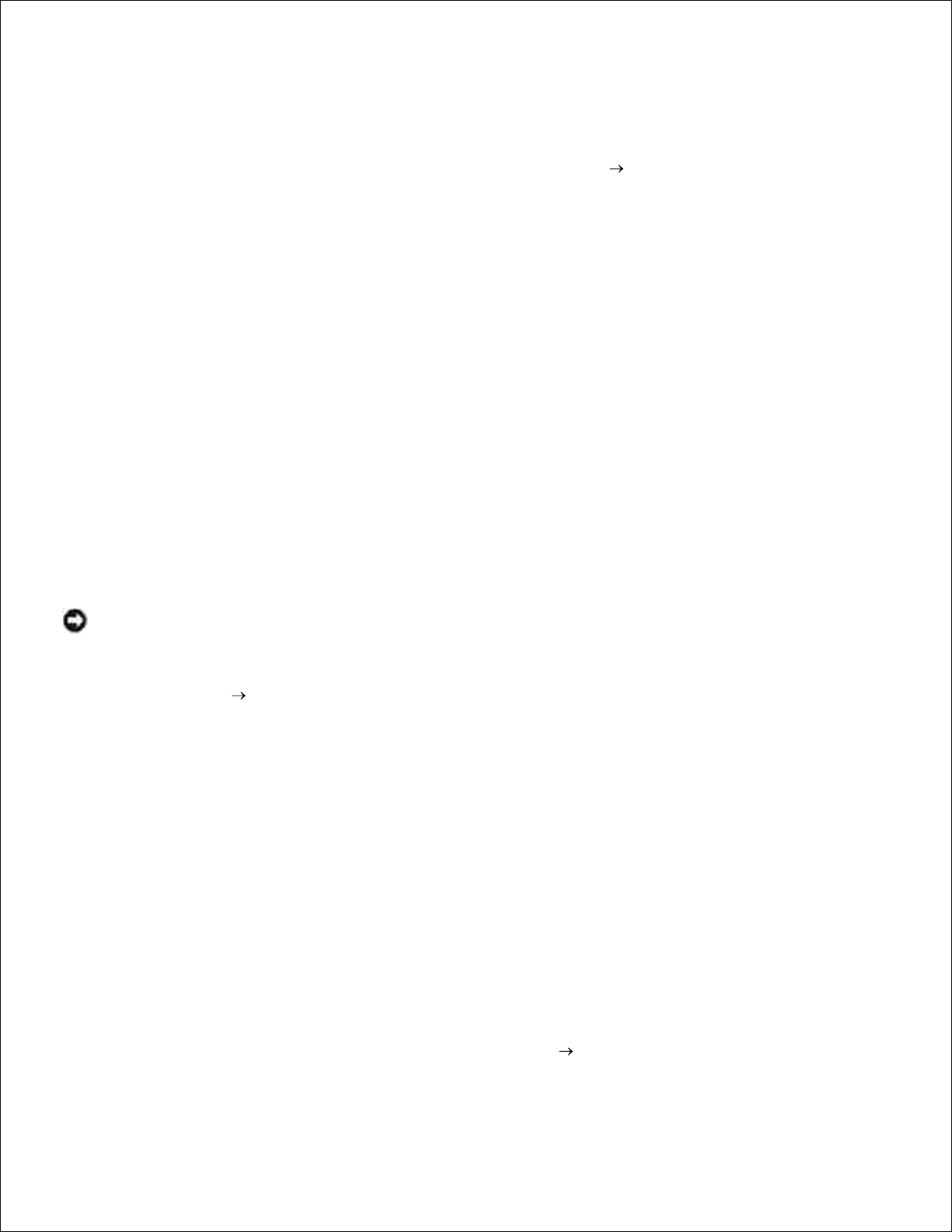
a.
O CD Drivers and Utilities (Controladores e utilitários) deve iniciar o software de instalação
automaticamente.
b.
5.
Se o CD não for iniciado automaticamente, clique em Iniciar Executar, escreva
D:\setup.exe (em que D é a letra de unidade do CD) e, em seguida, clique em OK.
Quando o ecrã do CD Drivers and Utilities (Utilitários e controladores) for apresentado, clique em
Set IP Address Utility (Utilitário para definir endereço IP).
c.
Seleccione a sua impressora a partir da lista "Configure Print Servers" (Configurar servidores de
impressão) e, em seguida, clique em TCP/IP Settings (Definições de TCP/IP).
d.
Efectue as alterações necessárias e, em seguida, clique em OK.e.
Clique em Close (Fechar).f.
Imprima e consulte a página de configuração de rede para verificar as suas alterações.g.
Desactivar o firewall do Windows XP
Se a impressora estiver ligada directamente a uma rede e o firewall do Windows XP estiver activado, não
poderá visualizar a(s) impressora(s) de rede quando executar o software de instalação da impressora. Para
impedir esta situação, desactive o firewall do Windows XP antes de instalar o software da impressora. Para
desactivar ou activar o firewall do XP, efectue os seguintes passos.
AVISO: A Dell recomenda que active o firewall do Windows XP depois de instalar o software da
impressora. A activação do firewall do Windows XP depois da instalação do software da impressora
não limita a utilização da impressora de rede.
Clique em Iniciar Ajuda e suporte.1.
Na caixa Procurar, escreva firewall e, em seguida, clique na seta verde.2.
Na lista Seleccione uma tarefa, clique em Activar ou desactivar o firewall de ligação à Internet
e, em seguida, siga as instruções apresentadas no ecrã.
3.
Depois de ter desactivado o firewall do Windows XP, continue com a instalação da impressora.
Executar o software de instalação
Introduza o CD Drivers and Utilities (Controladores e utilitários) no computador.1.
O CD Drivers and Utilities (Controladores e utilitários) deve iniciar o software de instalação
automaticamente.
2.
Se o CD não for iniciado automaticamente, clique em Iniciar Executar, escreva D:\setup.exe (em
que D é a letra de unidade do CD) e, em seguida, clique em OK.
Page 31

Quando o ecrã do CD Drivers and Utilities (Controladores e utilitários) for apresentado, clique em
Network Installation - Install the printer for use on a network (Instalação de rede - Instalar a
impressora para utilização numa rede).
3.
Para instalação local, seleccione Install printer on this computer (Instalar a impressora neste
computador) e, em seguida, clique em Next (Seguinte).
4.
Para instalação remota:
Seleccione Install printer on one or more remote computers (Instalar impressora em um ou
mais computadores remotos) e, em seguida, clique em Next (Seguinte).
a.
Introduza o nome e palavra-passe de administrador e, em seguida, clique em Add (Adicionar).b.
Seleccione os clientes ou servidores e, em seguida, clique em Next (Seguinte).c.
Seleccione a impressora de rede que pretende instalar. Se a impressora não estiver listada, clique em
Update (Actualizar) para actualizar a lista ou clique em Add Printer (Adicionar impressora) para
adicionar uma impressora à rede.
5.
Seleccione I am setting up this printer on a server (Estou a configurar esta impressora num
servidor) e, em seguida, clique em Next (Seguinte).
6.
Seleccione a impressora na lista. Se pretende alterar o nome da impressora listado, introduza um
nome novo no campo Printer Name (Nome da impressora).
7.
Se pretende que os outros utilizadores da rede acedam a esta impressora, seleccione Share this
printer with other computers (Partilhar esta impressora com outros computadores) e, em seguida,
introduza um nome de partilha que seja facilmente identificável.
8.
Clique em Next (Seguinte).9.
Seleccione o software e a documentação que pretende instalar e, em seguida, clique em Install
(Instalar).
10.
Quando o ecrã Congratulations! (Parabéns) for apresentado, seleccione se pretende ou não reiniciar o
computador e, em seguida, clique em Finish (Concluir).
11.
Ligação directa com um cabo de rede (sem um servidor
de impressão)
Se estiver a partilhar a impressora num pequeno grupo de trabalho e não pretender utilizar um servidor de
impressão, siga estas instruções para ligar a impressora directamente a um computador cliente.
Imprimir e verificar a página de configuração de rede
Quando o indicador luminoso Ready/Data (Pronta/Dados) estiver aceso, prima e mantenha1.
Page 32

premido o botão Continue (Continuar) para imprimir uma página de definições de menu e uma
página de configuração de rede.
1.
Abaixo do título Standard Network Card (Placa de rede padrão) da página de configuração de rede,
certifique-se de que Status (Estado) é Connected (Ligada).
2.
Se Status (Estado) for Not Connected (Não ligada):
Certifique-se de que o cabo Ethernet está correctamente ligado à parte posterior da impressora.
Ligue o cabo Ethernet a outra tomada.
No título "TCP/IP" da página de configuração de rede, certifique-se de que o endereço IP, a máscara de
rede e o gateway são os pretendidos.
3.
Execute o comando ping para a impressora e verifique se esta responde. Por exemplo, na linha de
comandos de um computador de rede, escreva ping seguido do novo endereço IP da impressora (por
exemplo, 192.168.0.11):
4.
ping xxx.xxx.xxx.xxx
Se a impressora estiver activa na rede, receberá uma resposta.
Se a impressora não responder ou o endereço IP não for o esperado:
Introduza o CD Drivers and Utilities (Controladores e utilitários) no computador.a.
O CD Drivers and Utilities (Controladores e utilitários) deve iniciar o software de instalação
automaticamente.
b.
5.
Se o CD não for iniciado automaticamente, clique em Iniciar Executar, escreva
D:\setup.exe (em que D é a letra de unidade do CD) e, em seguida, clique em OK.
Quando o ecrã do CD Drivers and Utilities (Utilitários e controladores) for apresentado, clique em
Set IP Address Utility (Utilitário para definir endereço IP).
c.
Seleccione a sua impressora a partir da lista "Configure Print Servers" (Configurar servidores de
impressão) e, em seguida, clique em TCP/IP Settings (Definições de TCP/IP).
d.
Efectue as alterações necessárias e, em seguida, clique em OK.e.
Clique em Close (Fechar).f.
Imprima e consulte a página de configuração de rede para verificar as suas alterações.g.
Instalar controladores de impressora para todos os clientes
Introduza o CD Drivers and Utilities (Controladores e utilitários) no computador.1.
O CD Drivers and Utilities (Controladores e utilitários) deve iniciar o software de instalação
automaticamente.
2.
Page 33

1.
2.
Se o CD não for iniciado automaticamente, clique em Iniciar Executar, escreva D:\setup.exe (em
que D é a letra de unidade do CD) e, em seguida, clique em OK.
Quando o ecrã do CD Drivers and Utilities (Controladores e utilitários) for apresentado, clique em
Network Installation - Install the printer for use on a network (Instalação de rede - Instalar a
impressora para utilização numa rede).
3.
Seleccione Install printer on one or more remote computers (Instalar impressora em um ou mais
computadores remotos) e, em seguida, clique em Next (Seguinte).
4.
Introduza o nome e palavra-passe de administrador e, em seguida, clique em Add (Adicionar).5.
Seleccione os clientes ou servidores e, em seguida, clique em Next (Seguinte).6.
Seleccione a impressora de rede que pretende instalar e, em seguida, clique em Seguinte. Se a
impressora não estiver listada, clique em Update (Actualizar) para actualizar a lista ou clique em Add
Printer (Adicionar impressora) para adicionar uma impressora à rede.
7.
Seleccione a impressora na lista. Se pretende alterar o nome da impressora listado, introduza um
nome novo no campo Printer Name (Nome da impressora).
8.
Se pretende que os outros utilizadores da rede acedam a esta impressora, seleccione Share this
printer with other computers (Partilhar esta impressora com outros computadores) e, em seguida,
introduza um nome de partilha que seja facilmente identificável.
9.
Clique em Next (Seguinte).10.
Seleccione o software e a documentação que pretende instalar e, em seguida, clique em Install
(Instalar).
11.
Quando o ecrã Congratulations! (Parabéns) for apresentado, imprima uma página de teste para
verificar se o software foi correctamente instalado.
12.
Clique em Finish (Concluir) para sair.13.
Ligação local com um cabo USB ou paralelo (utilizando
um servidor de impressão)
Se estiver a ligar a impressora com um cabo USB ou um cabo paralelo e pretender partilhá-la com múltiplos
utilizadores, siga estas instruções para ligar a impressora a um servidor de impressão.
NOTA: Utilize um cabo de rede para ligar a impressora para aceder à Dell Printer Configuration Web
Tool (Ferramenta Web de configuração da impressora Dell). Esta aplicação não está disponível quando
a impressora é ligada a um computador com um cabo USB ou paralelo.
Instalar os controladores de impressora no servidor
Tem de concluir a instalação Plug and Play da Microsoft antes de instalar o controlador personalizado a partir
do CD Drivers and Utilities (Utilitários e controladores).
Page 34

Se estiver a utilizar o Linux, consulte a documentação incluída no CD Drivers and Utilities (Controladores e
utilitários) para obter instruções de instalação. Para aceder à documentação, navegue até à pasta
unix\docs do CD.
Sistema operativo do servidor de impressão
Utilizar o Windows XP Professional x64 com um cabo USB ou paralelo
Utilizar o Windows XP com um cabo USB ou paralelo
Utilizar o Windows 2003 Server com um cabo USB ou paralelo
Utilizar o Windows 2000 com um cabo USB ou paralelo
Utilizar o Windows NT com um cabo paralelo
Utilizar o Windows Me com um cabo USB ou paralelo
Utilizar o Windows 98 SE com um cabo USB ou paralelo
Utilizar o Macintosh OS 9.2 e OS 10.2
Utilizar o Windows XP Professional x64 com um cabo USB ou paralelo
NOTA: O Windows XP Professional x64 requer que o utilizador tenha acesso administrativo para
instalar controladores de impressora no computador.
Após ter ligado o cabo e a impressora, o Assistente de novo hardware encontrado é apresentado no
ecrã no computador.
Introduza o CD Drivers and Utilities (Controladores e utilitários) no computador.1.
O assistente procura automaticamente um controlador adequado.
Percorra a lista de controladores até D:\Drivers\Print\x64\dkaayb40.inf estar seleccionado na
coluna Localização. Em vez de D:\, será apresentada a letra da unidade de CD-ROM.
2.
Clique em Next (Seguinte).3.
O assistente copia todos os ficheiros necessários e instala os controladores de impressora.
Clique em Concluir quando o software estiver instalado.4.
Execute o software de instalação.5.
Utilizar o Windows XP com um cabo USB ou paralelo
NOTA: O Windows XP Professional requer que o utilizador tenha acesso administrativo para instalar
controladores de impressora no computador.
Após ter ligado o cabo e a impressora, o Assistente de novo hardware encontrado é apresentado no
Page 35

ecrã no computador.
Introduza o CD Drivers and Utilities (Controladores e utilitários) no computador.1.
O assistente procura automaticamente um controlador adequado.
Percorra a lista de controladores até D:\Drivers\Print\Win_2kXP\dkaay2da.inf estar seleccionado
na coluna Localização. Em vez de D:\, será apresentada a letra da unidade de CD-ROM.
2.
Clique em Next (Seguinte).3.
O assistente copia todos os ficheiros necessários e instala os controladores de impressora.
Clique em Concluir quando o software estiver instalado.4.
Execute o software de instalação.5.
Utilizar o Windows 2003 Server com um cabo USB ou paralelo
Após ter ligado o cabo e a impressora, o Assistente de novo hardware encontrado é apresentado no
ecrã no computador.
Introduza o CD Drivers and Utilities (Controladores e utilitários) no computador.1.
O assistente procura automaticamente um controlador adequado.
Percorra a lista de controladores até D:\Drivers\Print\Win_2kXP\dkaay2da.inf estar seleccionado
na coluna Localização. Em vez de D:\, será apresentada a letra da unidade de CD-ROM.
2.
Clique em Next (Seguinte).3.
O assistente copia todos os ficheiros necessários e instala os controladores de impressora.
Clique em Concluir quando o software estiver instalado.4.
Execute o software de instalação.5.
Utilizar o Windows 2000 com um cabo USB ou paralelo
Após ter ligado o cabo e a impressora, o Assistente de novo hardware encontrado é apresentado no
ecrã no computador.
Introduza o CD Drivers and Utilities (Controladores e utilitários) e clique em Seguinte.1.
Seleccione Procurar um controlador adequado ao dispositivo e clique em Seguinte.2.
Seleccione Especificar uma localização e clique em Seguinte.3.
Navegue até à localização do controlador da impressora no CD Drivers and Utilities (Controladores e4.
Page 36

3.
utilitários).
4.
D:\Drivers\Print\Win_2kXP\
Substitua D:\ pela letra da unidade de CD-ROM (por exemplo, escreva D:\ onde D é a letra de
unidade do CD).
Clique em Abrir e, em seguida, clique em OK.5.
Clique em Seguinte para instalar o controlador apresentado.6.
D:\Drivers\Print\Win_2kXP\dkaay2da.inf
Clique em Concluir quando o software estiver instalado.7.
Execute o software de instalação.8.
Utilizar o Windows NT com um cabo paralelo
NOTA: Necessita de acesso administrativo para instalar controladores de impressora no computador.
Execute o software de instalação.
Utilizar o Windows Me com um cabo USB ou paralelo
NOTA: Consoante o software e as impressoras já instaladas no computador, os ecrãs poderão ser
diferentes dos ecrãs apresentados nas instruções.
Se estiver a ligar a impressora utilizando um cabo USB, tem de instalar um controlador de porta USB e um
controlador de impressora personalizado.
Após ter ligado o cabo e ter ligado a impressora e o computador, o Assistente de novo hardware
encontrado é apresentado no ecrã no computador.
Introduza o CD Drivers and Utilities (Controladores e utilitários).1.
Se estiver a utilizar um cabo USB, o assistente procura automaticamente o controlador USB no CD e
instala-o.
Se estiver a utilizar um cabo paralelo, avance para o passo 3.
Depois de o controlador de porta USB ser encontrado, clique em Concluir.2.
Seleccione Procurar automaticamente o melhor controlador (recomendado) e clique em
Seguinte.
3.
O assistente procura um controlador de impressora.
Seleccione D:\Drivers\Print\Win_9xme\<pasta do seu idioma>\ dkaay2da.inf na lista4.
Page 37

apresentada no ecrã (em que D é a letra de unidade do CD) e, em seguida, clique em OK.
4.
Clique em Seguinte para instalar o controlador de impressora.5.
Clique em Seguinte para concluir a instalação.6.
Utilize o nome de impressora predefinido (por exemplo, Dell Laser Printer 1710) ou introduza um nome
exclusivo para a impressora e, em seguida, clique em Seguinte.
7.
Clique em Sim (recomendado) e, em seguida, clique em Concluir para imprimir uma página de
teste.
8.
Depois de a página de teste ser impressa, clique em Sim para fechar a janela.9.
Clique em Concluir para concluir a instalação e fechar o assistente.10.
Execute o software de instalação.11.
Utilizar o Windows 98 SE com um cabo USB ou paralelo
NOTA: Consoante o software e as impressoras já instaladas no computador, os ecrãs poderão ser
diferentes dos ecrãs apresentados nas instruções.
Se estiver a ligar a impressora utilizando um cabo USB, tem de instalar um controlador de porta USB e um
controlador de impressora personalizado.
Após ter ligado o cabo e a impressora, o Assistente de novo hardware encontrado é apresentado no
ecrã no computador.
Introduza o CD Drivers and Utilities (Controladores e utilitários) e clique em Seguinte.1.
Seleccione Procurar um controlador adequado ao dispositivo e clique em Seguinte.2.
Se estiver a utilizar um cabo USB, seleccione Unidade de CD-ROM apenas e, em seguida, clique em
Seguinte.
3.
Se estiver a utilizar um cabo paralelo, avance para o passo 8.
Depois de o assistente localizar o controlador da porta USB, clique em Seguinte.4.
Quando o controlador da porta USB tiver sido instalado, clique em Concluir.5.
O assistente pede-lhe para procurar novos controladores.
Clique em Seguinte para procurar um controlador de impressora.6.
Seleccione Procurar um controlador adequado ao dispositivo e clique em Seguinte.7.
Seleccione Especificar uma localização e clique em Seguinte.8.
Navegue até à localização do controlador da impressora no CD Drivers and Utilities (Controladores e
utilitários).
9.
Page 38

9.
D:\Drivers\Print\Win_9xme\<pasta do seu idioma>\dkaay2da.inf
Realce o controlador e, em seguida, seleccione Instalar o controlador actualizado
(recomendado).
10.
Clique em Next (Seguinte).11.
Clique em Seguinte para concluir a instalação.12.
Utilize o nome de impressora predefinido (por exemplo, Dell Laser Printer 1710) ou introduza um nome
exclusivo para a impressora e, em seguida, clique em Seguinte.
13.
Seleccione Sim para imprimir uma página de teste e, em seguida, clique em Concluir.14.
Todos os ficheiros necessários são instalados no computador.
Depois de a página de teste ser impressa, clique em Sim para fechar a janela da mensagem.15.
Clique em Concluir para concluir a instalação.16.
Execute o software de instalação.17.
Utilizar o Macintosh OS 9.2 e OS 10.2
Os controladores mais recentes para o Macintosh estão disponíveis para transferência no Web site da Dell.
Aceda a support.dell.com e clique em Small Business (PME).1.
Em Product Support (Suporte do produto), clique em Downloads & Drivers (Transferências e
controladores)
2.
Na lista pendente Product Model (Modelo do produto), seleccione Printer (Impressora) e, em
seguida, seleccione 1710n (Network Laser).
3.
Clique no ícone da seta.4.
Na lista pendente Select Your Download Category (Seleccione a categoria da transferência),
seleccione Printer Drivers (Controladores de impressora).
5.
Na lista pendente Select an Operating System (Seleccione um sistema operativo), seleccione Not
Applicable (Não aplicável).
6.
Na lista pendente Select an Operating System Language (Seleccione um idioma de sistema
operativo), seleccione Not Applicable (Não aplicável).
7.
Clique em Submit (Submeter).8.
Em Printer Drivers (Controladores de impressora), seleccione a sua impressora na lista.9.
Em Driver (Controlador), seleccione o controlador da sua impressora na lista.10.
Clique no nome de ficheiro do controlador.11.
Seleccione Download Now Using HTTP (Transferir agora por HTTP) ou Download Now Using FTP
(Transferir agora por FTP).
12.
Page 39

11.
12.
Clique em I agree (Concordo).13.
Seleccione Save to Disk (Guardar no disco) e, em seguida, clique em OK.14.
Seleccione uma localização e, em seguida, clique em Save (Guardar).15.
Navegue até ao ficheiro no computador e faça duplo clique sobre este para iniciar o software de
instalação.
16.
Quando o software de instalação for iniciado, clique em Continue (Continuar).17.
Percorra os ecrãs de instalação do software.18.
Executar o software de instalação
Introduza o CD Drivers and Utilities (Controladores e utilitários) no computador.1.
O CD Drivers and Utilities (Controladores e utilitários) deve iniciar o software de instalação
automaticamente.
2.
Se o CD não for iniciado automaticamente, clique em Iniciar Executar, escreva D:\setup.exe (em
que D é a letra de unidade do CD) e, em seguida, clique em OK. No Windows 2003 Server, clique em
Abrir no ecrã Transferir ficheiro.
Quando o ecrã do CD Drivers and Utilities (Controladores e utilitários) for apresentado, clique em
Network Installation - Install the printer for use on a network (Instalação de rede - Instalar a
impressora para utilização numa rede).
3.
Para instalação local, seleccione Install printer on this computer (Instalar a impressora neste
computador) e, em seguida, clique em Next (Seguinte).
4.
Para instalação remota:
Seleccione Install printer on one or more remote computers (Instalar impressora em um ou
mais computadores remotos) e, em seguida, clique em Next (Seguinte).
a.
Introduza o nome e palavra-passe de administrador e, em seguida, clique em Add (Adicionar).b.
Seleccione os clientes ou servidores e, em seguida, clique em Next (Seguinte).c.
Seleccione a impressora de rede que pretende instalar. Se a impressora não estiver listada, clique em
Update (Actualizar) para actualizar a lista ou clique em Add Printer (Adicionar impressora) para
adicionar uma impressora à rede.
5.
Seleccione I am setting up this printer on a server (Estou a configurar esta impressora num
servidor) e, em seguida, clique em Next (Seguinte).
6.
Seleccione a impressora na lista. Se pretende alterar o nome da impressora listado, introduza um
nome novo no campo Printer Name (Nome da impressora).
7.
Se pretende que os outros utilizadores da rede acedam a esta impressora, seleccione Share this
printer with other computers (Partilhar esta impressora com outros computadores) e, em seguida,
8.
Page 40

introduza um nome de partilha que seja facilmente identificável.
8.
Clique em Next (Seguinte).9.
Seleccione o software e a documentação que pretende instalar e, em seguida, clique em Install
(Instalar).
10.
Quando o ecrã Congratulations! (Parabéns) for apresentado, seleccione se pretende ou não reiniciar o
computador e, em seguida, clique em Finish (Concluir).
11.
Impressão partilhada
Pode utilizar os métodos apontar e imprimir ou unidade a unidade da Microsoft para partilhar uma
impressora ligada à rede através de um cabo USB ou paralelo. Para utilizar um destes métodos, tem
primeiro de partilhar a impressora e, em seguida, tem de instalar a impressora partilhada nos computadores
cliente.
No entanto, se utilizar um destes métodos da Microsoft, não terá à sua disposição todas as funcionalidades
da Dell (como, por exemplo, o monitor de estado) que são instaladas com o CD Drivers and
Utilities (Controladores e utilitários).
Partilhar a impressora
Apenas para o Windows XP: Clique em Iniciar Painel de controlo Impressoras e outro
hardware Impressoras e faxes.
1.
Para todos os outros sistemas operativos: Clique em Iniciar Definições Impressoras.
Seleccione a Dell Laser Printer 1710.2.
Clique em Ficheiro Partilhar.3.
Clique em Se compreender os riscos de segurança mas quiser partilhar as impressoras sem
executar o assistente, clique aqui.
4.
Seleccione Activar apenas a partilha de impressora e, em seguida, clique em OK.5.
Seleccione Partilhar esta impressora e, em seguida, introduza um nome na caixa de texto Nome de
partilha.
6.
Clique em Controladores adicionais e seleccione os sistemas operativos de todos os clientes de rede
que irão imprimir trabalhos nesta impressora.
7.
Clique em OK.8.
Se faltarem ficheiros, poderá ser-lhe pedido para introduzir o CD do sistema operativo do servidor.
Para verificar se a impressora foi partilhada com êxito:
Page 41

Certifique-se de que o objecto de impressora existente na pasta Impressoras indica que a impressora
está partilhada. Por exemplo, no Windows 2000 é apresentada uma mão sob o ícone da impressora.
Aceda a Os meus locais na rede ou à Vizinhança na rede. Localize o nome de anfitrião do servidor e
procure o nome de partilha atribuído à impressora.
Agora que a impressora está partilhada, pode instalá-la nos clientes de rede utilizando o método apontar e
imprimir ou o método unidade a unidade.
Instalar a impressora partilhada nos computadores cliente
Apontar e imprimir
Este método proporciona a melhor utilização dos recursos do sistema. O servidor gere as modificações do
controlador e o processamento dos trabalhos de impressão. Isto permite que os clientes da rede regressem
aos programas muito mais depressa.
Se utilizar o método apontar e imprimir, um subconjunto das informações do controlador é copiado do
servidor de impressão para o computador cliente. As informações são suficientes para enviar um trabalho de
impressão para a impressora.
No ambiente de trabalho do Windows do computador cliente, faça duplo clique em Os meus locais na
rede ou Vizinhança na rede.
1.
Localize o nome de anfitrião do servidor de impressão e, em seguida, faça duplo clique no nome de
anfitrião.
2.
Clique com o botão direito do rato no nome da impressora partilhada e, em seguida, clique em
Instalar ou Ligar.
3.
Aguarde até que as informações do controlador sejam copiadas do servidor de impressão para o
computador cliente e que seja adicionado um novo objecto de impressora à pasta Impressoras. O
tempo que esta operação demora varia em função do tráfego da rede e de outros factores.
Feche Os meus locais na rede ou a Vizinhança na rede.4.
Imprima uma página de teste para verificar a instalação da impressora.5.
Apenas para o Windows XP: Clique em Iniciar Painel de controlo Impressoras e outro
hardware Impressoras e faxes.
6.
Para todos os outros sistemas operativos: Clique em Iniciar Definições Impressoras.
Seleccione a impressora que acabou de criar.7.
Clique em Ficheiro Propriedades.8.
No separador General, clique em Imprimir página de teste.9.
Quando a página de teste for impressa com êxito, a instalação da impressora estará concluída.
Page 42

9.
Unidade a unidade
Se utilizar o método unidade a unidade, o controlador de impressora será totalmente instalado em cada
computador cliente. Os clientes da rede mantêm o controlo sobre as modificações do controlador. O
computador cliente gere o processamento dos trabalhos de impressão.
Apenas para o Windows XP: Clique em Iniciar Painel de controlo Impressoras e outro
hardware Impressoras e faxes.
1.
Para todos os outros sistemas operativos: Clique em Iniciar Definições Impressoras.
Clique em Adicionar impressora para iniciar o Assistente para adicionar impressoras.2.
Clique em Servidor de impressão de rede.3.
Seleccione a impressora de rede a partir da lista Impressoras partilhadas. Se a impressora não estiver
listada, introduza o caminho da impressora na caixa de texto.
4.
Por exemplo: \\<nome de anfitrião do servidor de impressão>\<nome da impressora
partilhada>
O nome de anfitrião do servidor de impressão é o nome do servidor de impressão que o identifica
perante a rede. O nome da impressora partilhada é o nome atribuído durante o processo de instalação
do servidor de impressão.
Clique em OK.5.
Caso seja uma impressora nova, poderá ser-lhe pedido que instale um controlador de impressora. Se
não estiver disponível nenhum controlador de sistema, terá de fornecer um caminho para
controladores disponíveis.
Seleccione se pretende que esta seja a impressora predefinida do cliente e, em seguida, clique em
Concluir.
6.
Imprima uma página de teste para verificar a instalação da impressora:
Apenas para o Windows XP: Clique em Iniciar Painel de controlo Impressoras e outro
hardware Impressoras e faxes.
a.
7.
Para todos os outros sistemas operativos: Clique em Iniciar Definições Impressoras.
Seleccione a impressora que acabou de criar.b.
Clique em Ficheiro Propriedades.c.
No separador General, clique em Imprimir página de teste.d.
Quando a página de teste for impressa com êxito, a instalação da impressora estará concluída.
Page 43

Descrição geral do software
Dell™ Toner Management System (Sistema de gestão de toner da Dell)
Dell Local Printer Settings Utility (Utilitário de definições da impressora local da Dell)
Set IP Address Utility (Utilitário para definir endereço IP)
Dell Printer Software Uninstall (Desinstalar o software da impressora Dell)
Driver Profiler (Criador de perfis de controladores)
Dell Printer Configuration Web Tool (Ferramenta Web de configuração da impressora Dell)
Utilize o CD Drivers and Utilities (Controladores e utilitários) fornecido com a impressora para instalar uma
combinação de aplicações de software, dependendo do sistema operativo.
NOTA: Se tiver adquirido a impressora e o computador separadamente, tem de utilizar o CD Drivers
and Utilities (Controladores e utilitários) para instalar estas aplicações de software.
NOTA: Estas aplicações de software não estão disponíveis para Linux ou Macintosh.
Dell™ Toner Management System (Sistema de gestão
de toner da Dell)
Status Monitor Center (Centro de monitores de estado)
NOTA: Esta aplicação não está disponível com o Windows 98 SE ou Me, ou quando a impressora está
ligada localmente a um computador.
Utilize o Status Monitor Center (Centro de monitores de estado) para gerir múltiplos Status Monitors
(Monitores de estado).
Faça duplo clique no nome de uma impressora para abrir o respectivo Status Monitor (Monitor de
estado) ou seleccione Run (Executar) para abrir um Status Monitor (Monitor de estado) relativo a uma
impressora específica.
Seleccione View (Ver) para alterar o aspecto da lista de impressoras.
Seleccione Help (Ajuda) para ler a ajuda online.
Janela Printing Status (Estado da impressão)
NOTA: Esta aplicação não está disponível com o Windows NT, 98 SE ou Me, ou quando a impressora
está ligada a uma rede.
A janela Printing Status (Estado da impressão) apresenta o estado da impressora (Printer Ready (Impressora
pronta), Printer Offline (Impressora offline) e Error-Check Printer (Erro - verificar impressora)), bem como o
nome do trabalho quando envia um trabalho para imprimir.
Page 44

A janela Printing Status (Estado da impressão) também apresenta o nível de toner, para que possa:
Monitorizar o nível de toner da impressora.
Clique em Order Toner (Encomendar toner) para encomendar cartuchos de toner.
Consulte Dell Printer Supplies Reorder Application (Aplicação para encomendar consumíveis para
impressoras Dell) para obter mais informações.
Dell Printer Supplies Reorder Application (Aplicação para
encomendar consumíveis para impressoras Dell)
NOTA: Esta aplicação não está disponível com o Windows 98 SE ou Me.
A caixa de diálogo Order Supplies (Encomendar consumíveis) pode ser iniciada a partir da janela Printing
Status (Estado da impressão), da janela Programas ou do ícone do ambiente de trabalho.
Pode encomendar toner telefonicamente ou a partir da Web.
Clique em Iniciar Programas ou Todos os programas Dell Printers (Impressoras Dell) Dell
Laser Printer 1710 Printer Supplies Reorder Application (Aplicação para encomendar
consumíveis para impressoras Dell).
A janela Order Supplies (Encomendar consumíveis) é apresentada.
1.
Se estiver a encomendar a partir da Web, clique em Visit Dell's cartridge ordering web site (Visitar
o Web site de encomenda de cartuchos da Dell).
2.
Se estiver a efectuar a encomenda telefonicamente, telefone para o número indicado no título By
Telephone (Telefonicamente).
3.
Dell Local Printer Settings Utility (Utilitário de
definições da impressora local da Dell)
NOTA: Esta aplicação não está disponível quando a impressora está ligada a uma rede.
Utilize o Dell Local Printer Settings Utility (Utilitário de definições da impressora local da Dell) para alterar a
guardar definições da impressora que não estão disponíveis no controlador da impressora (por exemplo,
activar o controlo de alarme se pretende que a impressora emita um alarme sonoro quando necessitar de
atenção). As definições alteradas permanecem em vigor até efectuar e aplicar uma nova selecção ou até
restaurar as definições originais da impressora (denominadas predefinições de fábrica). As definições estão
ordenadas em menus, de um modo semelhante a um painel de operações da impressora.
O Dell Local Printer Setup Utility (Utilitário de definições da impressora local da Dell) é instalado
automaticamente no computador quando o controlador de impressora Dell é instalado. Clique em
Iniciar Programas ou Todos os programas Dell Printers (Impressoras Dell) Dell Laser Printer
1710 Dell Local Printer Settings Utility (Utilitário de definições da impressora local da Dell). O
Page 45

Dell Local Printer Settings Utility (Utilitário de definições da impressora local da Dell) só funciona com
impressoras que estejam directamente ligadas ao computador.
Pode alterar as seguintes definições utilizando o Dell Local Printer Settings Utility (Utilitário de definições da
impressora local da Dell):
Finishing Settings
(Definições de
acabamento)
Duplex (Frente e verso)
Duplex Bind
(Encadernação frente e
verso)
Copies (Cópias)
Blank Pages (Páginas
em branco)
Collation (Ordenação)
Separator Sheets
(Folhas separadoras)
Separator Source
(Origem do separador)
Multipage Print
(Impressão de múltiplas
páginas)
Multipage Order (Ordem
de múltiplas páginas)
Multipage View (Vista de
múltiplas páginas)
Multipage Border
(Contorno de múltiplas
páginas)
Paper Settings
(Definições de papel)
Paper Source (Origem
do papel)
Paper Size1 (Tamanho
do papel)
Paper Type1 (Tipo de
papel)
Custom Types2 (Tipos
personalizados)
Substitute Size
(Substituir tamanho)
Configure MP
(Configurar MP)
Paper Texture3 (Textura
do papel)
Paper Weight
3
(Gramagem do papel)
Paper Loading
3
(Carregamento do
papel)
Parallel Settings
(Definições da porta
paralela)
PCL SmartSwitch
PS SmartSwitch
Parallel Buffer (Memória
intermédia paralela)
Advanced Status (Estado
avançado)
Honor Init (Respeitar
inicialização)
PCL Emulation Settings
(Definições da
emulação PCL)
Orientation (Orientação)
Lines Per Page (Linhas
por página)
A4 Width (Largura A4)
Tray Renumber
1
(Renumerar tabuleiro)
Auto CR after LF (CR
automático após LF)
Auto LF after CR (LF
automático após CR)
PostScript Settings
(Definições de
PostScript)
Print PS Error (Imprimir
erro de PS)
Font Priority (Prioridade
de tipos de letra)
Quality Settings
(Definições de
qualidade)
Print Resolution
(Resolução de
impressão)
Toner Darkness
(Obscuridade do toner)
PQET
Setup Settings
(Definições de
configuração)
Printer Language (Idioma
da impressora)
Power Saver (Poupança de
energia)
Resource Save (Guardar
recurso)
Download Target
USB Settings
(Definições USB)
PCL SmartSwitch
PS SmartSwitch
USB Buffer (Memória
intermédia USB)
Page 46

PictureGrade
(Transferir destino)
Print Timeout (Tempo
limite de impressão)
Wait Timeout (Tempo
limite de espera)
Auto Continue (Continuar
automaticamente)
Jam Recovery (Recuperar
papel encravado)
Page Protect (Proteger
página)
Print Area (Área de
impressão)
Display Language (Idioma
de visualização).
Alarm Control (Controlo de
alarme)
Toner Alarm (Alarme de
toner)
1
De acordo com as origens suportadas
2
De acordo com o número de tipo personalizado
3
De acordo com o suporte de impressão suportado
Set IP Address Utility (Utilitário para definir endereço
IP)
NOTA: Esta aplicação não está disponível quando a impressora está ligada localmente a um
computador.
O Set IP Address Utility (Utilitário para definir endereço IP) permite-lhe configurar um endereço IP e outros
parâmetros IP importantes. Para definir o endereço IP manualmente:
Inicie a Dell Printer Configuration Web Tool (Ferramenta Web de configuração da impressora Dell)
introduzindo o endereço IP da impressora de rede no Web browser.
1.
Clique em Printer Settings (Definições da impressora).2.
Em Printer Server Settings (Definições do servidor de impressão), clique em TCP/IP.3.
Introduza as definições de IP Address (Endereço IP), Netmask (Máscara de rede) e Gateway.4.
Page 47

3.
4.
NOTA: Se não conhecer estas definições, contacte o administrador da rede.
Clique em Submit (Submeter).5.
Introduza o novo endereço IP no browser para continuar a utilizar a Dell Printer Configuration Web
Tool (Ferramenta Web de configuração da impressora Dell).
6.
Dell Printer Software Uninstall (Desinstalar o software
da impressora Dell)
Utilize o utilitário de desinstalação de software para remover qualquer software de impressão ou objecto de
impressora actualmente instalado. Pode aceder ao utilitário de desinstalação de duas maneiras:
Apenas para o Windows XP: Clique em Iniciar Painel de controlo Impressoras e outro
hardware Impressoras e faxes.
Para todos os outros sistemas operativos: Clique em Iniciar Definições Impressoras.
Seleccione o objecto de impressora que pretende desinstalar e, em seguida, clique com o botão
direito do rato.
a.
Seleccione Dell Software Uninstall (Desinstalar o software Dell).b.
Seleccione os componentes a desinstalar e, em seguida, clique em Next (Seguinte).c.
Clique em Uninstall Now (Desinstalar agora).d.
Clique em OK quando a desinstalação estiver concluída.e.
Clique em Iniciar Programas ou Todos os programas Dell Printers (Impressoras Dell) Dell
Laser Printer 1710.
Seleccione Dell Printer Software Uninstall (Desinstalar o software da impressora Dell).a.
Seleccione os componentes a desinstalar e, em seguida, clique em Next (Seguinte).b.
Clique em Uninstall Now (Desinstalar agora).c.
Clique em OK quando a desinstalação estiver concluída.d.
Driver Profiler (Criador de perfis de controladores)
Page 48

Utilize o Driver Profiler (Criador de perfis de controladores) para criar perfis de controlador que contêm
definições personalizadas do controlador. Um perfil de controlador pode conter um grupo de definições e
outros dados do controlador de impressora guardados para, por exemplo:
Orientação de impressão e N páginas (definições do documento)
Estado da instalação de um tabuleiro de saída (opções da impressora)
Tamanhos de papel definidos pelo utilizador (papel personalizado)
Texto simples e marcas de água
Referências de sobreposição
Referências de tipos de letra
Associações de formulários
Dell Printer Configuration Web Tool (Ferramenta Web
de configuração da impressora Dell)
NOTA: Esta aplicação não está disponível quando a impressora está ligada localmente a um
computador.
Já lhe aconteceu enviar um trabalho de impressão para a impressora de rede situada ao fundo do corredor e
este não ser impresso porque existia papel encravado ou porque o tabuleiro estava vazio? Uma das
funcionalidades da Dell Printer Configuration Web Tool (Ferramenta Web de configuração da impressora Dell)
é Email Alert Setup (Configurar alerta por correio electrónico), que lhe envia a si, ou ao operador, uma
mensagem de correio electrónico quando a impressora necessita de consumíveis ou de intervenção.
Se elaborar inventários das impressoras com o código do imobilizado de cada impressora, a Dell Printer
Configuration Web Tool (Ferramenta Web de configuração da impressora Dell) tem uma funcionalidade
chamada Printer Information (Informações da impressora) que facilita essa tarefa. Basta introduzir o
endereço IP de cada impressora na rede para visualizar o respectivo código do imobilizado.
Page 49

A Dell Printer Configuration Web Tool (Ferramenta Web de configuração da impressora Web) também lhe
permite alterar as definições da impressora e controlar as tendências de impressão. Se for um administrador
da rede, poderá facilmente copiar as definições de uma impressora para outra ou para todas as impressoras
na rede - a partir do Web browser.
Para iniciar a Dell Printer Configuration Web Tool (Ferramenta Web de configuração da impressora Dell)
introduza o endereço IP da impressora de rede no Web browser.
Se não conhecer o endereço IP da impressora, imprima uma página de configuração de rede, que lista o
endereço IP. Para imprimir uma página de configuração de rede, prima e solte o botão Continue
(Continuar) no painel de operações da impressora. Para atribuir um endereço IP, consulte Set IP Address
Utility (Utilitário para definir endereço IP).
Utilize a Dell Printer Configuration Web Tool (Ferramenta Web de configuração da impressora Dell) para
aceder às seguintes funcionalidades:
Printer Status (Estado da impressora)
Obter rapidamente o estado dos consumíveis da impressora. Quando estiver a ficar com pouco toner, clique
na hiperligação existente no primeiro ecrã para encomendar cartuchos de toner adicionais.
Printer Settings (Definições da impressora)
Alterar as definições da impressora, ver o painel de operador remotamente e actualizar o firmware do
servidor de impressão.
Copy Printer Settings (Copiar definições da impressora)
Page 50

Copiar rapidamente as definições da impressora para uma ou várias impressoras da rede clicando apenas no
endereço IP de cada impressora.
NOTA: Tem de ser um administrador da rede para utilizar esta funcionalidade.
Printing Statistics (Estatísticas de impressão)
Controlar as tendências de impressão, tais como a utilização de papel e os tipos de trabalho impressos.
Printer Information (Informações da impressora)
Obter todas as informações necessárias para contactar o suporte técnico, elaborar inventários ou obter o
estado actual da memória e os níveis de código do motor.
Email Alert Setup (Configurar alerta por correio electrónico)
Receber uma mensagem de correio electrónico quando a impressora necessitar de consumíveis ou de
intervenção. Introduza o seu nome ou o nome do operador a notificar na caixa de listagem de endereços de
correio electrónico.
Set Password (Definir palavra-passe)
Bloquear o painel de operador com uma palavra-passe, para que os outros utilizadores não alterem
inadvertidamente as definições da impressora.
NOTA: Tem de ser um administrador da rede para utilizar esta funcionalidade.
Online Help (Ajuda online)
Clique em Help (Ajuda) para visitar o Web site da Dell e consultar informações de resolução de problemas
da impressora.
Page 51

Indicadores luminosos do painel da impressora
Sequências de indicadores luminosos comuns
Códigos de erro secundários
Os indicadores luminosos do painel da impressora têm significados diferentes, consoante a sequência. Os
indicadores luminosos que estão apagados, acesos e/ou intermitentes indicam condições da impressora
como, por exemplo, o estado da impressora, intervenção (por exemplo, sem papel) ou assistência.
Off (Desligado)
On (Ligado)
Intermitência lenta
Intermitência rápida
Sequências de indicadores luminosos comuns
A tabela seguinte apresenta as sequências mais comuns dos indicadores luminosos. Clique nas hiperligações
existentes na coluna da direita para obter mais informações sobre o significado da sequência e quais as
acções a tomar.
Sequências de indicadores luminosos comuns
Continue
(Continuar)
Ready/
Data
(Pronta/Dados)
Toner Low /
Replace Drum
(Pouco
toner/Substituir
tambor)
Load/
Remove Paper
(Carregar/Remover
papel)
Paper Jam
(Papel
encravado)
Error
(Erro)
Condição da
impressora
Pronta
Poupança
de energia
Ocupada
Rastreio
hexadecimal
pronto
À espera
A esvaziar
Resolução
reduzida
Não pronta (a
impressora está
offline)
Page 52

Fechar porta
Carregar suporte
de impressão
Carregar
alimentador
manual
Imprimir o
segundo lado de
um trabalho em
frente e verso
Código de
motor
inválido
Código de
rede
inválido
Pouco toner
Tambor de
imagem quase
cheio
Substituir tambor
de imagem
Substituir tambor
de imagem
(paragem de
hardware da
impressora)
Cartucho
de toner
não
suportado
Cartucho
de toner
não
instalado
Mudar cartucho
de toner inválido
Programar
código do
motor
Programar
código de
sistema
Cancelar
trabalho
Reinicializar
impressora
Page 53

Erro de
assistência
Erro da
impressora*
Erro da
impressora*:
papel encravado
* Consulte Códigos de erro secundários para obter mais informações.
Códigos de erro secundários
Quando os indicadores luminosos Error (Erro) e Continue (Continuar) estão simultaneamente
acesos, ocorreu um erro secundário. Prima e solte o botão Continue (Continuar) duas vezes, em rápida
sucessão, para visualizar as sequências dos indicadores luminosos correspondentes aos códigos de erro
secundários. A tabela seguinte apresenta o significado destas sequências de indicadores luminosos e quais
as acções a tomar.
Sequências de indicadores luminosos correspondentes a códigos de erro secundários
Continue
(Continuar)
Ready/
Data
(Pronta/Dados)
Toner Low /
Replace Drum
(Pouco
toner/Substituir
tambor)
Load/
Remove Paper
(Carregar/Remover
papel)
Paper Jam
(Papel
encravado)
Error
(Erro)
Condição
da
impressora
Página
complexa
Memória
insuficiente
na
impressora
Área de
ordenação
insuficiente
Erro de tipo
de letra
Erros da
interface de
rede
Page 54

Erro ao
comunicar
com o
computador
anfitrião
Interface do
anfitrião
desactivada
Memória
cheia
Papel curto
Código de
motor
inválido
Código de
rede
inválido
Sequências de indicadores luminosos correspondentes a códigos de erro secundários de papel
encravado
Continue
(Continuar)
Ready/Data
(Pronta/Dados)
Toner Low /
Replace Drum
(Pouco
toner/Substituir
tambor)
Load
Paper
(Colocar
papel)
Paper Jam
(Papel
encravado)
Error
(Erro)
Condição
da
impressora
Clique aqui
para obter
mais
informações
Papel
encravado
no sensor
de entrada*
Desencravar
papel
Papel
encravado
no
alimentador
manual
Desencravar
papel
Papel
encravado
quando sai
para o
tabuleiro da
impressora
Desencravar
papel
Papel
encravado
quando o
trabalho
impresso
sai da
impressora
Desencravar
papel
Page 55

Papel
encravado
no tabuleiro
1
Desencravar
papel
Papel
encravado
no tabuleiro
2
Desencravar
papel
* O papel encravado no sensor de entrada pode ocorrer após o papel sair do tabuleiro e entrar na impressora ou
no alimentador manual.
Significado desta sequência de indicadores luminosos:
A impressora está pronta para receber e processar dados.
A impressora está no modo de poupança de energia.
Acção a tomar:
Envie um trabalho de impressão.
Prima o botão Continue (Continuar) para imprimir as páginas de
definições de menus para obter uma lista das definições actuais da
impressora.
Prima e mantenha premido o botão Cancel (Cancelar) para
reinicializar a impressora.
NOTA: Se pretende alterar a definição de poupança de energia, só o poderá
fazer a partir do Local Printer Settings Utility (Utilitário de definições da
impressora local) (consulte Dell Local Printer Settings Utility (Utilitário de
definições da impressora local da Dell) ).
Significado desta sequência de indicadores luminosos:
A impressora está ocupada a receber e processar dados ou impressão.
A impressora está a desfragmentar a memória flash para reclamar
espaço ocupado por recursos eliminados.
A impressora está a formatar a memória flash.
A impressora está a armazenar recursos como, por exemplo, tipos de
letra ou macros, na memória flash.
A impressora está a imprimir um directório, uma lista de tipos de letra,
páginas de definições de menus ou páginas de teste de qualidade da
impressão.
Acção a tomar:
Ocupada:
Espere que a mensagem desapareça.
Prima e solte o botão Cancel (Cancelar) para cancelar o
trabalho de impressão.
Prima e mantenha premido o botão Cancel (Cancelar) para
reinicializar a impressora.
A desfragmentar, formatar ou programar a memória flash:
Espere que a mensagem desapareça.
Page 56

NOTA: Não desligue a impressora enquanto esta mensagem é apresentada.
A imprimir um directório, uma lista de tipos de letra, páginas de
definições de menus ou páginas de teste de qualidade da impressão.
Espere que as páginas sejam impressas. A mensagem Ocupada é
apresentada enquanto as páginas são impressas. O indicador
luminoso Ready (Pronta) acende-se quando a impressão pára.
Prima e solte o botão Cancel (Cancelar) para cancelar a
impressão.
Prima e mantenha premido o botão Cancel (Cancelar) para
reinicializar a impressora.
A receber/processar dados de uma interface do anfitrião:
Espere que a mensagem desapareça.
Prima e solte o botão Cancel (Cancelar) para parar o
processamento.
Prima e mantenha premido o botão Cancel (Cancelar) para
reinicializar a impressora.
Significado desta sequência de indicadores luminosos:
A impressora está no modo Ready (Pronta) e o Hex Trace (Rastreio
hexadecimal) está activo.
Acção a tomar:
Os utilizadores avançados podem utilizar o rastreio hexadecimal para os
ajudar a resolver problemas de impressão. Depois de resolver o
problema, desligue a impressora para sair do modo Hex Trace (rastreio
hexadecimal).
Prima e mantenha premido o botão Cancel (Cancelar) para
reinicializar a impressora.
Page 57

Significado desta sequência de indicadores luminosos:
A impressora está à espera até que ocorra um tempo limite de impressão ou
até que receba dados adicionais.
Acção a tomar:
Prima o botão Continue (Continuar) para imprimir o conteúdo da
memória intermédia de impressão.
Prima e solte o botão Cancel (Cancelar) para cancelar o trabalho de
impressão.
Prima e mantenha premido o botão Cancel (Cancelar) para
reinicializar a impressora.
Significado desta sequência de indicadores luminosos:
A impressora está a esvaziar dados de impressão danificados.
A impressora está a processar dados ou a imprimir páginas, mas a
resolução da página do trabalho de impressão actual foi reduzida de 600
pontos por polegada (ppp) para 300 ppp, para impedir a ocorrência de
um erro de memória cheia.
Acção a tomar:
Espere até que o painel de operações regresse ao modo Ready (Pronta)
para imprimir outros trabalhos.
Prima e solte o botão Cancel (Cancelar) para cancelar o trabalho de
impressão.
Prima e mantenha premido o botão Cancel (Cancelar) para
reinicializar a impressora.
Page 58

Significado desta sequência de indicadores luminosos:
A impressora não está pronta para receber ou processar dados ou as portas da
impressora estão offline.
Acção a tomar:
Prima o botão Continue (Continuar) para regressar ao estado Ready
(Pronta) ou Busy (Ocupada).
Prima e solte o botão Cancel (Cancelar) para cancelar o trabalho de
impressão.
Prima e mantenha premido o botão Cancel (Cancelar) para
reinicializar a impressora.
Significado desta sequência de indicadores luminosos:
A porta da impressora está aberta.
Acção a tomar:
Feche a porta.
Page 59

Significado desta sequência de indicadores luminosos:
A impressora não tem suporte de impressão ou o suporte de impressão não foi
correctamente alimentado.
Acção a tomar:
Coloque suporte de impressão no tabuleiro 1 ou no tabuleiro opcional
para 550 folhas e prima o botão Continue (Continuar) para retomar
a impressão.
Verifique se o suporte de impressão está correctamente colocado no
tabuleiro 1 ou no tabuleiro opcional para 550 folhas.
Prima o botão Cancel (Cancelar) para cancelar o trabalho de
impressão.
Significado desta sequência de indicadores luminosos:
A impressora solicita a colocação de uma folha de suporte de impressão no
alimentador manual.
Acção a tomar:
Coloque o suporte de impressão, com o lado a imprimir virado para a
parte frontal da impressora, no alimentador manual.
Prima o botão Continue (Continuar) para retomar a impressão.
Prima e mantenha premido o botão Cancel (Cancelar) para
reinicializar a impressora.
Page 60

Significado desta sequência de indicadores luminosos:
Imprimir o outro lado do trabalho de impressão em frente e verso.
Acção a tomar:
Introduza novamente o trabalho de impressão no tabuleiro 1 utilizando
as instruções apresentadas no menu de contexto do controlador para
orientar as páginas correctamente. Prima o botão Continue
(Continuar) para retomar a impressão.
Prima e mantenha premido o botão Cancel (Cancelar) para
reinicializar a impressora.
Significado desta sequência de indicadores luminosos:
O código não foi programado num servidor de impressão interno ou o código
programado não é válido.
Acção a tomar:
Transfira um código de rede válido para o servidor de impressão interno. Prima
o botão Continue (Continuar) duas vezes, em rápida sucessão, para ver o
código do erro secundário. Consulte Códigos de erro secundários para obter
mais informações.
Page 61

Significado desta sequência de indicadores luminosos:
A impressora está pronta para receber e processar dados. Para além disso, o
cartucho de toner está a ficar com pouco toner.
Acção a tomar:
Prima o botão Continue (Continuar) para imprimir a página de
definições de menus para obter uma lista das definições actuais da
impressora.
Retire o cartucho de toner e agite-o para aumentar o período de vida útil
do cartucho.
Substitua o cartucho de toner. (Consulte Substituir o cartucho de toner
para obter ajuda.)
Prima e mantenha premido o botão Cancel (Cancelar) para
reinicializar a impressora.
NOTA: Este indicador luminoso pode não se acender se o cartucho de toner
inicial estiver instalado num modelo base da impressora.
Significado desta sequência de indicadores luminosos:
O tambor de imagem está quase cheio e necessita de ser substituído
brevemente.
NOTA: Toner Alarm (Alarme de toner) tem de estar activado em Setup
Settings (Definições de configuração) para que esta mensagem seja
apresentada.
Acção a tomar:
Prima o botão Continue (Continuar) para retomar a impressão.
Imprimir uma folha de configuração de definições da impressora para
determinar o nível do tambor de imagem. Para obter mais informações,
consulte Imprimir a folha de configuração de definições da impressora .
Page 62

Significado desta sequência de indicadores luminosos:
O tambor de imagem está quase cheio e necessitará de ser substituído.
Acção a tomar:
Prima o botão Continue (Continuar) para retomar a impressão.
Imprimir uma folha de configuração de definições da impressora para
determinar o nível do tambor de imagem. Para obter mais informações,
consulte Imprimir a folha de configuração de definições da impressora .
Significado desta sequência de indicadores luminosos:
O tambor de imagem está cheio e necessita de ser substituído. A impressora
não imprimirá mais páginas até que o tambor de imagem seja substituído.
Acção a tomar:
Substitua o tambor de imagem. Para obter mais informações, consulte
Substituir o tambor de imagem .
Page 63

Significado desta sequência de indicadores luminosos:
O cartucho de toner não está instalado ou a impressora detectou um erro do
cartucho de toner.
Acção a tomar:
Se o cartucho de toner não estiver instalado, instale-o.
Se o cartucho de toner estiver instalado, retire-o e instale um novo
cartucho (consulte Substituir o cartucho de toner ).
Significado desta sequência de indicadores luminosos:
O cartucho de toner que está a utilizar não foi concebido para a sua
impressora.
Acção a tomar:
Instale um cartucho de toner concebido para a sua impressora (consulte
Encomendar consumíveis ).
Page 64

Significado desta sequência de indicadores luminosos:
Um novo código está a ser programado na memória flash de códigos do motor
ou do firmware.
Acção a tomar:
Espere que a mensagem desapareça. Quando a impressora tiver terminado a
programação do código, efectua uma reinicialização por software.
Significado desta sequência de indicadores luminosos:
O trabalho de impressão actual foi cancelado.
A impressora está a repor as predefinições do utilizador. Todos os
trabalhos de impressão activos são cancelados. As predefinições do
utilizador permanecem activas até que as altere ou até que restaure as
predefinições de fábrica.
Acção a tomar:
Espere que a mensagem desapareça.
Page 65

Significado desta sequência de indicadores luminosos:
A impressora tem um erro de assistência e a impressão foi parada.
Acção a tomar:
Desligue a impressora e volte a ligá-la. Se os indicadores luminosos
continuarem intermitentes, contacte a Dell em support.dell.com .
Significado desta sequência de indicadores luminosos:
A impressora tem um dos seguintes erros:
Memória cheia, memória insuficiente para guardar o conteúdo da
memória intermédia ou insuficiente para desfragmentar a memória flash.
Uma página é demasiado complexa para ser impressa ou é mais curta do
que as margens definidas.
A resolução de uma página formatada foi reduzida para 300 ppp.
Ocorreu um erro de tipo de letra.
A comunicação com o computador anfitrião foi perdida.
Acção a tomar:
Prima o botão Continue (Continuar) duas vezes, em rápida
sucessão, para ver o código do erro secundário. Consulte Códigos de erro
secundários para obter mais informações.
Prima o botão Continue (Continuar) para limpar a mensagem
secundária.
Page 66

Significado desta sequência de indicadores luminosos:
A impressora tem papel encravado.
Acção a tomar:
Prima o botão Continue (Continuar) duas vezes, em rápida
sucessão, para ver o código do erro secundário. Consulte Códigos de erro
secundários para obter mais informações.
Prima o botão Continue (Continuar) para retomar a impressão após
as páginas encravadas terem sido removidas do percurso do papel.
Código de erro secundário
Significado desta sequência de indicadores luminosos:
A página pode não ser correctamente impressa porque as informações de
impressão da página são demasiado complexas (ou seja, são demasiado
grandes para a memória da impressora).
Acção a tomar:
Prima o botão Continue (Continuar) para limpar a mensagem e
continuar a processar o trabalho de impressão (é possível que alguns
dados de impressão sejam perdidos).
Para evitar a ocorrência deste erro no futuro:
Reduza a complexidade da página reduzindo a quantidade de texto
ou gráficos na página e eliminando macros ou tipos de letra
transferidos desnecessários.
Defina Page Protect (Proteger página) como On (Ligado) em Setup
Settings (Definições de configuração) no Local Printer Setup Utility
(Utilitário de configuração da impressora local).
Instale memória adicional na impressora (consulte Instalar uma
placa de memória opcional ).
Page 67

Código de erro secundário
Significado desta sequência de indicadores luminosos:
A impressora não tem memória suficiente para guardar os dados existentes na
memória intermédia.
Acção a tomar:
Instale memória adicional (consulte Instalar uma placa de memória
opcional ).
Prima o botão Continue (Continuar) para continuar a imprimir o
trabalho.
Prima o botão Cancel (Cancelar) para cancelar o trabalho de
impressão.
Código de erro secundário
Significado desta sequência de indicadores luminosos:
A memória da impressora não tem o espaço disponível necessário para ordenar
o trabalho de impressão.
Isto pode ocorrer devido a um destes erros:
A memória está cheia.
Uma página é demasiado complexa para ser impressa.
Uma página é mais curta do que as margens de página definidas.
A memória é insuficiente para guardar o conteúdo da memória
intermédia.
Acção a tomar:
Prima o botão Continue (Continuar) para limpar a mensagem e
continuar a imprimir o trabalho (o trabalho pode não ser correctamente
impresso.)
Prima e solte o botão Cancel (Cancelar) para cancelar o trabalho de
impressão.
Prima e mantenha premido o botão Cancel (Cancelar) para
reinicializar a impressora.
Para evitar a ocorrência deste erro no futuro:
Simplifique o trabalho de impressão. Reduza a complexidade da
página reduzindo a quantidade de texto ou gráficos na página e
eliminando macros ou tipos de letra transferidos desnecessários.
Instale memória adicional na impressora (consulte Instalar uma
placa de memória opcional ).
Page 68

Código de erro secundário
Significado desta sequência de indicadores luminosos:
A impressora recebeu um pedido relativo a um tipo de letra PPDS que não está
instalado.
Acção a tomar:
Prima e solte o botão Cancel (Cancelar) para cancelar o trabalho de
impressão.
Prima e mantenha premido o botão Cancel (Cancelar) para
reinicializar a impressora.
Prima o botão Continue (Continuar) para limpar a mensagem e
continuar a imprimir.
Código de erro secundário
Significado desta sequência de indicadores luminosos:
A impressora não consegue estabelecer comunicação com a rede.
Acção a tomar:
Prima o botão Continue (Continuar) para limpar a mensagem e continuar
a imprimir. (O trabalho pode não ser correctamente impresso).
Page 69

Código de erro secundário
Significado desta sequência de indicadores luminosos:
A impressora perdeu a ligação com um servidor de impressão externo
(também chamado placa de rede externa ou ENA).
Esta sequência de indicadores luminosos é apresentada se a impressora estiver
ligada à rede mas não conseguir detectar o servidor de impressão quando for
ligada.
Acção a tomar:
Certifique-se de que o cabo que liga a ENA à impressora está bem ligado.
Desligue a impressora e volte a ligá-la para a reinicializar.
Prima e mantenha premido o botão Cancel (Cancelar) para
reinicializar a impressora.
Código de erro secundário
Significado desta sequência de indicadores luminosos:
A porta USB ou paralela da impressora foi desactivada.
Acção a tomar:
Prima o botão Continue (Continuar) para limpar a mensagem. A
impressora elimina quaisquer trabalhos de impressão que tenham sido
anteriormente enviados. Active a porta USB ou paralela seleccionando um valor
diferente de Disabled (Desactivado) para o item USB Buffer (Memória
intermédia USB) ou Parallel Buffer (Memória intermédia paralela) no Local
Printer Setup Utility (Utilitário de configuração da impressora local) (consulte
Dell Local Printer Settings Utility (Utilitário de definições da impressora local da
Dell) ).
Page 70

Código de erro secundário
Significado desta sequência de indicadores luminosos:
A impressora está a processar dados, mas a memória utilizada para armazenar
páginas está cheia.
Acção a tomar:
Prima o botão Continue (Continuar) para limpar a mensagem e
continuar a imprimir o trabalho (o trabalho pode não ser correctamente
impresso).
Prima e solte o botão Cancel (Cancelar) para cancelar o trabalho de
impressão.
Prima e mantenha premido o botão Cancel (Cancelar) para
reinicializar a impressora.
Para evitar a ocorrência deste erro no futuro:
Simplifique o trabalho de impressão. Reduza a complexidade da
página reduzindo a quantidade de texto ou gráficos na página e
eliminando macros ou tipos de letra transferidos desnecessários.
Instale memória adicional na impressora (consulte Instalar uma
placa de memória opcional ).
Código de erro secundário
Significado desta sequência de indicadores luminosos:
O comprimento do papel é demasiado curto para imprimir os dados
formatados.
Esta situação ocorre quando a impressora desconhece o tamanho do suporte
de impressão colocado no tabuleiro ou quando ocorre um problema na
alimentação do suporte de impressão.
Acção a tomar:
Certifique-se de que o suporte de impressão utilizado é suficientemente
grande.
Abra a tampa frontal, limpe o percurso do papel e feche a tampa para
retomar a impressão (consulte Desencravar papel ).
Prima o botão Continue (Continuar) para limpar a mensagem e
continuar a imprimir o trabalho.
Prima o botão Cancel (Cancelar) para cancelar o trabalho de
impressão.
Page 71

Código de erro secundário
Significado desta sequência de indicadores luminosos:
O código não foi programado num servidor de impressão interno ou o código
programado não é válido.
Acção a tomar:
Transfira um código de motor válido para o servidor de impressão interno.
Código de erro secundário
Significado desta sequência de indicadores luminosos:
O código não foi programado num servidor de impressão interno ou o código
programado não é válido.
Acção a tomar:
Transfira um código de rede válido para o servidor de impressão interno.
Page 72

Menus da impressora
Imprimir a folha de configuração de definições da impressora
Descrição geral dos menus
Imprimir a folha de configuração de definições da
impressora
Para ajudar a resolver problemas de impressão ou para alterar as definições de configuração da impressora,
os utilizadores avançados podem imprimir a folha de configuração de definições da impressora para obterem
instruções sobre como avançar nos menus de configuração para seleccionar e guardar novas definições.
Para imprimir a folha de configuração de definições da impressora:
Desligue a impressora.1.
Abra a tampa frontal.2.
Prima e mantenha premido o botão Continue (Continuar) enquanto liga a impressora.3.
Todos os indicadores luminosos acendem-se em ciclo.4.
Feche a tampa. É apresentada a sequência luminosa que representa o menu inicial.5.
Para imprimir a folha de configuração de definições da impressora, prima e mantenha premido o botão
Continue (Continuar) até que os indicadores luminosos se acendam em ciclo. A folha é impressa.
6.
NOTA: A folha só é impressa quando o menu inicial é apresentado.
Descrição geral dos menus
Os menus são representados por sequências dos indicadores luminosos Ready (Pronta), Toner Low
/Replace Drum (Pouco toner/Substituir tambor), Load/Remove Paper
(Carregar/Remover papel) e Paper Jam (Papel encravado). Os itens dos menus e as respectivas
definições são indicados por sequências dos indicadores luminosos Error (Erro) e Continue
(Continuar).
Prima e solte o botão Cancel (Cancelar) para percorrer os menus e itens de menu.
Page 73

Prima e solte o botão Continue (Continuar) para avançar até à definição pretendida.
Prima e mantenha premido o botão Continue (Continuar) até que todos os indicadores luminosos
se acendam em ciclo para guardar uma definição.
Prima e mantenha premido o botão Cancel (Cancelar) até que todos os indicadores luminosos se
acedam em ciclo para regressar ao menu inicial.
Desligue a impressora para sair dos menus.
Menu Network (Rede)
Utilize o menu Network (Rede) para alterar as definições da impressora para trabalhos enviados através de
uma porta de rede (Standard Network (Rede padrão) ou Network Opt <x> (Opção de rede x)).
NPA Mode (Modo NPA)
Utilize esta definição para: enviar trabalhos de impressão para a impressora e consultar informações de
estado da impressora simultaneamente.
Valores:
Off (Desligado)
Auto (predefinição de fábrica)
MAC Binary PS (PS binário de Mac)
Utilize esta definição para: configurar a impressora para processar trabalhos de impressão PostScript
binários de Macintosh.
Valores:
Off (Desligado)-A impressora filtra os trabalhos de impressão PostScript utilizando o protocolo
padrão.
On (Ligado)-A impressora processa os trabalhos de impressão PostScript binários provenientes
de computadores que utilizam o sistema operativo Macintosh. Esta definição causa
frequentemente a falha dos trabalhos de impressão do Windows.
Auto (predefinição de fábrica)-A impressora processa os trabalhos de impressão
provenientes de computadores que utilizam os sistemas operativos Windows ou Macintosh.
Page 74

Set Card Speed (Definir velocidade da placa)
Utilize esta definição para: detectar automaticamente a velocidade de ligação da rede. Pode desactivar
esta definição para configurar a velocidade manualmente.
Valores:
Auto (predefinição de fábrica)-A impressora detecta a velocidade actual da rede.
10Mbps, Half Duplex-Força a impressora a tentar aceder à rede apenas a 10Mbps, Half
Duplex.
10Mbps, Full Duplex-Força a impressora a tentar aceder à rede apenas a 10Mbps, Full Duplex.
100Mbps, Half Duplex-Força a impressora a tentar aceder à rede apenas a 100Mbps, Half
Duplex.
100Mbps, Full Duplex-Força a impressora a tentar aceder à rede apenas a 100Mbps, Full
Duplex.
Menu Parallel (Paralela)
Utilize o menu Parallel (Paralela) para alterar as definições da impressora para trabalhos enviados através de
uma porta paralela.
NPA Mode (Modo NPA)
Utilize esta definição para: enviar trabalhos de impressão para a impressora e consultar informações de
estado da impressora simultaneamente.
Valores:
Off (Desligado)
On (Ligado)
Auto (predefinição de fábrica)
Protocol (Protocolo)
Utilize esta definição para: receber informações a uma velocidade de transmissão muito superior se a
impressora estiver definida para Fastbytes (se o computador suportar Fastbytes), ou para receber as
informações a uma velocidade de transmissão normal se a impressora estiver definida para Standard
(Padrão).
Valores:
Page 75

Standard (Padrão)
Fastbytes (predefinição de fábrica)
Parallel Mode 2 (Modo Paralelo 2)
Utilize esta definição para: determinar se a amostragem dos dados da porta paralela é efectuada na
extremidade esquerda (Ligado) ou direita (Desligado) da sequência de validação.
Valores:
Off (Desligado)
On (Ligado) (predefinição de fábrica)
MAC Binary PS (PS binário de Mac)
Utilize esta definição para: configurar a impressora para processar trabalhos de impressão PostScript
binários de Macintosh.
Valores:
Off (Desligado)-A impressora filtra os trabalhos de impressão PostScript utilizando o protocolo
padrão.
On (Ligado)-A impressora processa os trabalhos de impressão PostScript binários provenientes
de computadores que utilizam o sistema operativo Macintosh. Esta definição causa
frequentemente a falha dos trabalhos de impressão do Windows.
Auto (predefinição de fábrica)-A impressora processa os trabalhos de impressão
provenientes de computadores que utilizam os sistemas operativos Windows ou Macintosh.
Menu Setup (Configuração)
Utilize o menu Setup (Configuração) para configurar o modo como a impressora formata o final de uma
linha, dependendo do sistema informático utilizado.
Auto CR after LF (CR automático após LF)
Utilize esta definição para: especificar se a impressora efectua ou não automaticamente um retorno após
um comando de controlo de avanço de linha.
Valores:
Page 76

Off (Desligado) (predefinição de fábrica)
On (Ligado)
Auto LF after CR (LF automático após CR)
Utilize esta definição para: especificar se a impressora efectua ou não automaticamente um avanço de
linha após um comando de controlo de retorno.
Valores:
Off (Desligado) (predefinição de fábrica)
On (Ligado)
Menu USB
Utilize o menu USB para alterar as definições da impressora para trabalhos enviados através de uma porta
USB.
NPA Mode (Modo NPA)
Utilize esta definição para: enviar trabalhos de impressão para a impressora e consultar informações de
estado da impressora simultaneamente.
Valores:
Off (Desligado)
On (Ligado)
Auto (predefinição de fábrica)
MAC Binary PS (PS binário de Mac)
Utilize esta definição para: configurar a impressora para processar trabalhos de impressão PostScript
binários de Macintosh.
Valores:
Off (Desligado)-A impressora filtra os trabalhos de impressão PostScript utilizando o protocolo
padrão.
On (Ligado)-A impressora processa os trabalhos de impressão PostScript binários provenientes
Page 77

de computadores que utilizam o sistema operativo Macintosh. Esta definição causa
frequentemente a falha dos trabalhos de impressão do Windows.
Auto (predefinição de fábrica)-A impressora processa os trabalhos de impressão
provenientes de computadores que utilizam os sistemas operativos Windows ou Macintosh.
Menu Utilities (Utilitários)
Utilize o menu Utilities (Utilitários) para resolver problemas da impressora.
Reset Factory Defaults (Repor predefinições de fábrica)
Utilize esta definição para: repor as predefinições de fábrica da impressora. Por vezes, a reposição das
definições originais da impressora resolve problemas de formatação. São repostas as predefinições de
fábrica de todos os itens de menu excepto:
Display Language (Idioma de visualização).
Todas as definições dos menus Parallel (Paralela), Network (Rede) e USB.
Todos os recursos transferidos (tipos de letra, macros e conjuntos de símbolos) existentes na memória da
impressora (RAM) são eliminados. Os recursos existentes na memória flash não são afectados.
Reset Photoconductor Counter (Repor contador do fotocondutor)
Utilize esta definição para: repor o contador do fotocondutor a zeros.
A mensagem de substituição do fotocondutor deve ser limpa apenas quando o tambor de imagem tiver sido
substituído.
Hex Trace (Rastreio hexadecimal)
Utilize esta definição para: ajudar a isolar problemas de impressão quando são impressos caracteres
inesperados ou quando existem caracteres em falta. O rastreio hexadecimal ajuda-o a determinar se existe
um problema com o interpretador de linguagem ou com o cabo, indicando-lhe as informações que a
impressora está a receber. Para sair de Hex Trace (Rastreio hexadecimal), desligue a impressora.
Valores:
Off (Desligado) (predefinição de fábrica)
On (Ligado)
Print Quality Test Pages (Páginas de teste de qualidade da impressão)
Page 78

Utilize esta definição para: ajudar a isolar problemas de qualidade de impressão como, por exemplo,
riscas. Quando esta definição é seleccionada, são impressas três páginas para o ajudar a avaliar a qualidade
da impressão:
Uma página de texto com informações sobre a impressora e o cartucho, as definições actuais das
margens e um gráfico.
Duas páginas com gráficos.
Page 79

Imprimir
Alimentar manualmente um trabalho de impressão
Imprimir de ambos os lados do papel (frente e verso manual)
Imprimir várias imagens de página numa página (impressão de N páginas)
Imprimir um folheto
Imprimir um poster
Imprimir em papel timbrado
Cancelar um trabalho de impressão
Alimentar manualmente um trabalho de impressão
O alimentador manual está localizado na parte frontal da impressora e só pode alimentar uma folha de
suporte de impressão de cada vez.
Quando utilizar o alimentador manual, envie o trabalho de impressão para a impressora antes de carregar o
suporte de impressão. Quando a impressora estiver pronta, irá apresentar a sequência de indicadores
luminosos Load Manual Feeder (Carregar alimentador manual); nesse momento, deve carregar o suporte
de impressão.
Para alimentar manualmente um trabalho de impressão:
Na aplicação de software do computador, seleccione File (Ficheiro) Print (Imprimir).1.
Clique em Properties (Propriedades) (ou em Options (Opções) Printer (Impressora) ou Setup
(Configurar), dependendo da aplicação) para ver as definições do controlador da impressora.
2.
Page 80

2.
Clique no separador Paper (Papel).3.
Seleccione Manual paper (Papel manual) na lista pendente Paper tray (Tabuleiro de papel).4.
Seleccione o tamanho e tipo de papel adequado.5.
Clique em OK.6.
Clique em OK na janela Print (Imprimir) para enviar o trabalho para impressão.7.
A impressora apresenta a sequência de indicadores luminosos Load Manual Feeder (Carregar
alimentador manual).
Coloque uma folha do suporte de impressão seleccionado, com o lado a imprimir virado para cima, no
centro do alimentador manual, mas apenas até ao ponto onde a respectiva extremidade frontal esteja
em contacto com as guias de papel.
Pegue nas transparências pelas extremidades e evite tocar na superfície de impressão. A gordura
existente nos dedos pode afectar a qualidade de impressão.
Introduza os envelopes com o lado da dobra virado para baixo e com a área destinada ao selo
conforme ilustrado.
Coloque o papel timbrado virado para cima, com a parte superior da folha a entrar primeiro na
impressora.
Se tiver problemas com a alimentação de papel, rode o papel ao contrário.
8.
Ajuste as guias de papel à largura do suporte de impressão.9.
Segure o suporte de impressão de ambos os lados perto do alimentador manual e empurre-o na
direcção da impressora até que esta o prenda automaticamente.
10.
Existe uma breve pause entre o momento em que a impressora prende o suporte de impressão e o
momento em que esta o puxa.
Page 81

AVISO: Não force o suporte de impressão no alimentador. Se o fizer poderá causar o encravamento
do papel.
Imprimir de ambos os lados do papel (frente e verso
manual)
A impressão de ambos os lados da folha reduz os custos de impressão.
Apesar de poder utilizar o tabuleiro 1 ou o tabuleiro de 550 folhas para imprimir o primeiro lado do trabalho
em frente e verso, só poderá utilizar o tabuleiro 1 para imprimir o segundo lado.
Pode seleccionar o formato da impressão em frente e verso do trabalho: Long Edge (Margem mais longa) ou
Short Edge (Margem mais estreita)
Long Edge (Margem mais longa) significa que as páginas são ligadas pela margem mais longa da folha
(a margem esquerda na impressão vertical e a margem superior na impressão horizontal).
Short Edge (Margem mais estreita) significa que as páginas são ligadas pela margem mais estreita da
folha (a margem superior na impressão vertical e a margem esquerda na impressão horizontal).
Page 82

Para alimentar manualmente um trabalho de impressão em frente e verso:
Na aplicação de software do computador, seleccione File (Ficheiro) Print (Imprimir).1.
Clique em Properties (Propriedades) (ou em Options (Opções) Printer (Impressora) ou Setup
(Configurar), dependendo da aplicação) para ver as definições do controlador da impressora.
2.
No separador Page Layout (Esquema da página), seleccione 2-sided printing (Impressão em frente e
verso).
3.
Seleccione Long Edge (Margem mais longa) ou Short Edge (Margem mais estreita).4.
Seleccione Manual 2-sided printing (Impressão em frente e verso manual).5.
Clique no separador Paper (Papel).6.
Seleccione as Input options (Opções de entrada) adequadas para o trabalho de impressão.7.
Clique em OK.8.
Clique em OK na janela Print (Imprimir).9.
A impressora imprime primeiro as páginas ímpares do documento. Quando o primeiro lado do trabalho
tiver sido impresso, o indicador luminoso Load Paper (Carregar papel) acende-se e o indicador
luminoso Continue (Continuar) fica intermitente.
Coloque novamente o papel na impressora com o lado impresso virado para cima e a parte superior da
página virada para a parte frontal do tabuleiro.
10.
Imprimir várias imagens de página numa página
(impressão de N páginas)
A definição Multipage Printing (N-up) (Impressão de múltiplas páginas (N páginas)) é utilizada para imprimir
várias imagens de página numa só página. Por exemplo, 2-up (2 páginas) significa que são impressas duas
imagens de página numa página, 4-up (4 páginas) significa que são impressas quatro imagens de página
numa página e assim consecutivamente.
A impressora utilize as definições Multipage Order (Ordem de múltiplas páginas), Multipage View (Vista de
múltiplas páginas) e Multipage Border (Contorno de múltiplas páginas) para determinar a ordem e
orientação das imagens de página, bem como se é ou não impresso um contorno em redor de cada imagem
de página.
Na aplicação de software do computador, seleccione File (Ficheiro) Print (Imprimir).1.
Clique em Properties (Propriedades) (ou em Options (Opções) Printer (Impressora) ou Setup
(Configurar), dependendo da aplicação) para ver as definições do controlador da impressora.
2.
No separador Page Layout (Esquema da página), seleccione o número de imagens por folha (na secção
Multipage printing (Impressão de múltiplas páginas)) e a orientação pretendida.
3.
Page 83

3.
O posicionamento depende do número de imagens e do facto das imagens serem impressas com
orientação vertical ou horizontal.
Por exemplo, se seleccionar a impressão de múltiplas páginas 4-Up (4 páginas) e a orientação vertical,
o resultado varia consoante o valor de Multipage Order (Ordem de múltiplas páginas) seleccionado:
Horizontal
Vertical
Para imprimir um contorno visível em redor de cada imagem de página, seleccione Print page
borders (Imprimir contornos de página).
4.
Clique em OK.5.
Clique em OK na janela Print (Imprimir) para enviar o trabalho para impressão.6.
Imprimir um folheto
A definição Booklet (Folheto) permite-lhe imprimir várias páginas em forma de folheto sem ter de reformatar
o documento para que as páginas sejam impressas pela ordem correcta. As páginas são impressas de modo
a que o documento ordenado final possa ser dobrado pelo centro de cada página para formar um folheto.
Page 84

Se o documento contiver demasiadas páginas, é possível que o número de páginas do folheto impeça a sua
dobragem fácil. Se estiver a imprimir um folheto relativamente grande, poderá pretender utilizar a opção
Sheets per Bundle (Folhas por grupo) para especificar a quantidade de páginas físicas que é incluída em
cada grupo. A impressora irá imprimir o número necessário de grupos, que seguidamente poderá ser
dobrado para formar um folheto. A impressão em grupos ajuda a margem exterior das páginas a ter um
alinhamento mais igual.
Tem de especificar se pretende ou não imprimir em frente e verso antes de seleccionar a impressão com a
função de folheto. Depois de seleccionar Print Using Booklet (Imprimir folheto), os controlos das opções de
Duplex (Frente e verso) ficam indisponíveis, apresentando a última definição utilizada.
Na aplicação de software do computador, seleccione File (Ficheiro) Print (Imprimir).1.
Clique em Properties (Propriedades) (ou em Options (Opções) Printer (Impressora) ou Setup
(Configurar), dependendo da aplicação) para ver as definições do controlador da impressora.
2.
No separador Page Layout (Esquema da página), clique em More Page Layout Options (Mais opções
de esquema da página).
3.
Clique em Booklet (Folheto).4.
Se o trabalho de impressão for demasiado grande, poderá pretender utilizar a opção Sheets per Bundle
(Folhas por grupo).
5.
Seleccione a margem de encadernação adequada para o trabalho de impressão.6.
Para imprimir uma marca de dobragem visível nas páginas, seleccione Print fold mark (Imprimir
marca de dobragem).
7.
Clique em OK duas vezes.8.
Clique em OK na janela Print (Imprimir) para enviar o trabalho para impressão.9.
Imprimir um poster
A definição Poster permite-lhe imprimir uma só imagem em várias páginas. Quando a impressão estiver
concluída, poderá combinar as páginas para criar uma imagem de grandes dimensões.
Page 85

Na aplicação de software do computador, seleccione File (Ficheiro) Print (Imprimir).1.
Clique em Properties (Propriedades) (ou em Options (Opções) Printer (Impressora) ou Setup
(Configurar), dependendo da aplicação) para ver as definições do controlador da impressora.
2.
No separador Page Layout (Esquema da página), clique em More Page Layout Options (Mais opções
de esquema da página).
3.
Clique em Poster.4.
Seleccione o tamanho de poster pretendido seleccionando o número de páginas a utilizar no poster.5.
Para imprimir marcas de corte nas páginas, seleccione Print crop marks (Imprimir marcas de corte).6.
Seleccione a sobreposição de cada página.7.
Clique em OK duas vezes.8.
Clique em OK na janela Print (Imprimir) para enviar o trabalho para impressão.9.
Imprimir em papel timbrado
Para imprimir em papel timbrado, certifique-se de que o papel está carregado com a orientação correcta.
Certifique-se de que o papel timbrado está carregado de acordo com a origem de papel que está a
utilizar:
Tabuleiro 1 ou 2-Carregue o papel timbrado com o lado impresso virado para baixo. A parte
superior da folha com o logótipo deve ser colocada na parte frontal do tabuleiro.
Alimentador manual-Carregue o papel timbrado com o lado impresso virado para cima e a
parte superior da folha virada para a impressora.
1.
Page 86

NOTA: Se estiver a utilizar o alimentador manual, envie primeiro o trabalho para impressão e, em
seguida, carregue o papel timbrado quando a impressora apresentar a sequência de indicadores
luminosos Load Manual Feeder (Carregar alimentador manual) (consulte Alimentar manualmente um
trabalho de impressão).
Na aplicação de software do computador, seleccione File (Ficheiro) Print (Imprimir).2.
Clique em Properties (Propriedades) (ou em Options (Opções) Printer (Impressora) ou Setup
(Configurar), dependendo da aplicação) para ver as definições do controlador da impressora.
3.
Clique no separador Paper (Papel).4.
Seleccione Letterhead (Papel timbrado) na lista pendente Paper type (Tipo de papel).5.
Seleccione o tamanho de papel e o tabuleiro adequado.6.
Clique em OK.7.
Clique em OK na janela Print (Imprimir) para enviar o trabalho para impressão.8.
Cancelar um trabalho de impressão
É possível cancelar um trabalho de impressão a partir do painel de operações ou a partir do computador. A
sequência de indicadores luminosos Cancel Job (Cancelar trabalho) é apresentada no painel de operações
enquanto o trabalho está a ser cancelado.
A partir do painel de operações da impressora
Page 87

Prima e solte o botão Cancel (Cancelar) para cancelar o trabalho actualmente em impressão.
A partir do computador
Apenas para o Windows XP: Clique em Iniciar Painel de controlo Impressoras e outro
hardware Impressoras e faxes.
1.
Para todos os outros sistemas operativos: Clique em Iniciar Definições Impressoras.
Faça duplo clique na impressora que está a utilizar para imprimir o trabalho.2.
É apresentada uma lista de trabalhos de impressão.
Clique com o botão direito do rato no documento que pretende parar de imprimir e, em seguida, clique
em Cancelar.
3.
Page 88

Manutenção da impressora
Encomendar consumíveis
Armazenar consumíveis
Substituir o cartucho de toner
Substituir o tambor de imagem
Limpar a lente da cabeça de impressão
Desinstalar controladores
Encomendar consumíveis
Se a impressora estiver ligada à rede, introduza o endereço IP da impressora na Dell Configuration Web Tool
(Ferramenta Web de configuração da Dell) e, em seguida, clique na hiperligação relativa ao toner.
Clique em Iniciar Programas ou Todos os programas Dell Printers (Impressoras Dell) Dell
Laser Printer 1710 Dell Printer Supplies–Laser (Consumíveis para impressoras Dell–Laser).
1.
É apresentada a janela Order Toner Cartridges (Encomendar cartuchos de toner):
Seleccione o modelo da impressora na lista pendente apresentada no ecrã.a.
Introduza o número da Etiqueta de assistência da impressora Dell no campo fornecido.b.
2.
O número da Etiqueta de assistência está localizado no interior da tampa frontal da impressora.
Clique em Visit Dell's cartridge ordering website (Visitar o Web site de encomenda de
cartuchos da Dell).
c.
Encomende o toner na Web, em www.dell.com/supplies.3.
Armazenar consumíveis
Armazenar suporte de impressão
Utilize as seguintes directrizes para armazenar correctamente o suporte de impressão. Estas directrizes
ajudam a evitar problemas de alimentação do papel e qualidade de impressão desigual:
Para obter os melhores resultados, armazene o suporte de impressão num ambiente com uma
temperatura aproximada de 21°C (70°F) e uma humidade relativa de 40%.
Armazene as caixas de suporte de impressão num armário ou prateleira e não directamente no chão.
Page 89

Se armazenar as embalagens individuais de suporte de impressão fora da caixa original, certifique-se
de que as coloca numa superfície plana, de modo a que as extremidades não ficam amarrotadas ou
torcidas.
Não coloque nenhum objecto em cima das embalagens do suporte de impressão.
Armazenar o cartucho de toner
Armazene o cartucho de toner na embalagem original até que esteja pronto para o instalar.
Não armazene o cartucho de toner:
Em locais com temperaturas superiores a 40°C (104°F).
Num ambiente com alterações extremas de humidade ou temperatura.
Directamente exposto à luz solar.
Em locais com poeira.
Dentro de um carro durante um longo período de tempo.
Num ambiente onde estejam presentes gases corrosivos.
Num ambiente com ar carregado de sal.
Substituir o cartucho de toner
Pode determinar a quantidade aproximada de toner existente no cartucho imprimindo a folha de
configuração de definições da impressora. Isto ajuda-o a decidir quando poderá necessitar de encomendar
consumíveis de substituição. Para obter mais informações sobre como imprimir a folha de configuração de
definições da impressora, consulte Imprimir a folha de configuração de definições da impressora.
Para além disso, a sequência de indicadores luminosos Pouco toner é apresentada quando o cartucho de
toner está quase vazio. Poderá continuar a imprimir durante algum tempo enquanto esta sequência é
apresentada, mas a qualidade de impressão começa a diminuir à medida que o nível do toner diminui.
Page 90

Quando a sequência de indicadores luminosos Pouco toner for apresentada ou quando a impressão ficar
esbatida, remova o cartucho de toner. Agite-o firmemente em todas as direcções para redistribuir o toner e,
em seguida, instale-o novamente e continue a imprimir. Repita este procedimento várias vezes até que a
impressão permaneça esbatida. Quando tal acontecer, substitua o cartucho de toner.
Para substituir o cartucho de toner:
Abra a tampa frontal premindo o botão existente do lado esquerdo da impressora e baixando a tampa.1.
CUIDADO: Quando substituir um cartucho de toner, não deixe o novo cartucho exposto à luz
directa durante um longo período de tempo. A exposição à luz directa durante um longo
período de tempo pode causar problemas de qualidade de impressão.
2.
Page 91

Carregue no botão existente na base da unidade do cartucho de toner.2.
Puxe o cartucho de toner para cima e para fora utilizando a pega.3.
Retire o novo cartucho de toner da embalagem.4.
Rode o cartucho em todas as direcções para distribuir o toner.5.
Page 92

5.
Instale o novo cartucho de toner alinhando os roletes brancos do cartucho de toner com as setas
brancas existentes nos trilhos do tambor de imagem e empurrando-o até onde for possível. O cartucho
dá um estalido quando estiver correctamente instalado.
6.
Feche a tampa frontal.7.
Substituir o tambor de imagem
Poderá determinar aproximadamente a nível do tambor de imagem imprimindo a folha de configuração de
definições da impressora. Isto ajuda-o a decidir quando poderá necessitar de encomendar consumíveis de
substituição. Para obter mais informações sobre como imprimir a folha de configuração de definições da
impressora, consulte Imprimir a folha de configuração de definições da impressora.
Para garantir a qualidade de impressão e evitar danos, a impressora pára de funcionar quando o tambor de
imagem atinge um máximo de 40.000 página. A impressora avisa-o automaticamente antes que o tambor
de imagem atinja este nível. Para obter mais informações, consulte Substituir o tambor de imagem.
Page 93

Quando visualizar pela primeira vez a sequência de indicadores luminosos Substituir o tambor de
imagem, deverá encomendar imediatamente um novo tambor de imagem. Apesar da impressora poder
continuar a funcionar adequadamente após o tambor de imagem ter alcançado o limite oficial
(aproximadamente 30.000 páginas), a qualidade de impressão começa a degradar-se significativamente até
o fotocondutor parar de funcionar quando alcançar o máximo de 40.000 páginas.
AVISO: Quando substituir um tambor de imagem, não deixe o cartucho de toner ou o novo tambor
de imagem exposto à luz directa durante um longo período de tempo. A exposição à luz directa
durante um longo período de tempo pode causar problemas de qualidade de impressão.
Para substituir o tambor de imagem:
Abra a tampa frontal premindo o botão existente do lado esquerdo da impressora e baixando a tampa.1.
Page 94

Retire a unidade do cartucho de toner da impressora puxando pela respectiva pega.2.
NOTA: Não prima o botão existente na unidade do cartucho de toner.
Coloque a unidade do cartucho de toner numa superfície plana e limpa.
Carregue no botão existente na base da unidade do cartucho de toner.3.
Puxe o cartucho de toner para cima e para fora utilizando a pega.4.
Retire o novo tambor de imagem da embalagem.5.
Instale o cartucho de toner na nova unidade do cartucho de toner alinhando os roletes brancos do
cartucho de toner com as setas brancas existentes nos trilhos do tambor de imagem e empurrando-o
até onde for possível. O cartucho dá um estalido quando estiver correctamente instalado.
6.
Page 95

Instale a unidade do cartucho de toner na impressora alinhando as setas azuis existentes nas guias da
unidade do cartucho de toner com as setas azuis existentes nos trilhos da impressora e empurrando a
unidade do cartucho de toner até onde for possível.
7.
Depois de substituir o tambor de imagem, deve reinicializar o respectivo contador. Para reinicializar o
contador, prima e mantenha premido o botão Cancel (Cancelar) até que todos os indicadores
luminosos se acendam em sequência.
8.
AVISO: A reinicialização do contador do tambor de imagem sem a substituição do tambor de imagem
pode danificar a impressora e anular a garantia.
Feche a tampa frontal.9.
Limpar a lente da cabeça de impressão
Page 96

Pode resolver alguns problemas de qualidade da impressão limpando a lente da cabeça de impressão.
Desligue a impressora.1.
Abra a tampa frontal premindo o botão existente do lado esquerdo da impressora e baixando a tampa.2.
Retire a unidade do cartucho de toner da impressora puxando pela respectiva pega.3.
NOTA: Não prima o botão existente na unidade do cartucho de toner.
Coloque a unidade do cartucho de toner numa superfície plana e limpa.
AVISO: Não deixe a unidade do cartucho de toner exposta à luz directa durante um longo período de
tempo. A exposição à luz directa durante um longo período de tempo pode causar problemas de
qualidade de impressão.
Localize a lente de vidro da cabeça de impressão, localizada na reentrância existente na parte superior
da impressora.
4.
Page 97

4.
Limpe suavemente a lente da cabeça da impressão com um pano limpo, seco e que não largue fios.5.
AVISO: A não utilização de um pano seco, limpo e que não largue fios poderá danificar a lente da
cabeça de impressão.
Instale a unidade do cartucho de toner na impressora alinhando as setas azuis existentes nas guias da
unidade do cartucho de toner com as setas azuis existentes nos trilhos da impressora e empurrando a
unidade do cartucho de toner até onde for possível.
6.
Feche a tampa frontal.7.
Ligue a impressora.8.
Page 98

8.
Desinstalar controladores
O CD Drivers and Utilities (Controladores e utilitários) contém controladores e utilitários para a impressora e
dispositivos opcionais. O CD também contém um utilitário de desinstalação de software para remover
qualquer software ou objectos de impressora actualmente instalados.
Pode aceder ao utilitário de desinstalação de duas maneiras:
Apenas para o Windows XP: Clique em Iniciar Painel de controlo Impressoras e outro
hardware Impressoras e faxes.
Para todos os outros sistemas operativos: Clique em Iniciar Definições Impressoras.
Seleccione o objecto de impressora que pretende desinstalar e, em seguida, clique com o botão
direito do rato.
a.
Seleccione Dell Software Uninstall (Desinstalar o software Dell).b.
Seleccione os componentes a desinstalar e, em seguida, clique em Next (Seguinte).c.
Clique em Uninstall Now (Desinstalar agora).d.
Clique em OK quando a desinstalação estiver concluída.e.
Clique em Iniciar Programas ou Todos os programas Dell Printers (Impressoras Dell) Dell
Laser Printer 1710 Dell Printer Software Uninstall (Desinstalar software da impressora Dell).
Seleccione os componentes a desinstalar e, em seguida, clique em Next (Seguinte).a.
Clique em Uninstall Now (Desinstalar agora).b.
Clique em OK quando a desinstalação estiver concluída.c.
Page 99

Resolução de problemas
Problemas básicos
Problemas de qualidade de impressão
Contactar a assistência técnica
Problemas básicos
Utilize a tabela seguinte para localizar soluções para os problemas de impressão que encontrar. Se não
conseguir resolver o problema, contacte a Dell em support.dell.com. Um dos componentes da impressora
poderá necessitar de ser limpo ou substituído por um técnico de assistência.
A impressora tem corrente, mas o indicador luminoso Toner Low /Replace
Drum (Pouco toner/Substituir tambor) não está aceso.
Retire o cartucho de toner, agite-o vigorosamente em todas as direcções para utilizar o toner
restante e, em seguida, instale-o novamente e continue a imprimir. Repita este procedimento
várias vezes até que a impressão permaneça esbatida. Quando tal acontecer, substitua o
cartucho de toner. Consulte Substituir o cartucho de toner para obter mais informações.
O indicador luminoso Toner Low /Replace Drum (Pouco
toner/Substituir tambor) está aceso (não intermitente).
Retire o cartucho de toner, agite-o vigorosamente em todas as direcções para utilizar o toner
restante e, em seguida, instale-o novamente e continue a imprimir. Repita este procedimento
várias vezes até que a impressão permaneça esbatida. Quando tal acontecer, substitua o
cartucho de toner. Consulte Substituir o cartucho de toner para obter mais informações.
O indicador luminoso Toner Low /Replace Drum (Pouco
toner/Substituir toner) está intermitente.
O tambor de imagem está quase cheio e necessitará de ser substituído. Encomende
imediatamente um novo tambor de imagem. Consulte Substituir o tambor de imagem para
obter mais informações.
Os indicadores luminosos Toner Low /Replace Drum (Pouco
toner/Substituir toner) e Error (Erro) estão intermitentes.
O tambor de imagem está cheio e necessita de ser substituído. A impressora não imprimirá
mais páginas até que o tambor de imagem seja substituído. Consulte Substituir o tambor de
imagem para obter mais informações.
O indicador luminoso Load Paper (Colocar papel) está aceso, apesar de existir
papel no tabuleiro de 250 folhas ou no tabuleiro de 550 folhas.
Certifique-se de que o tabuleiro está totalmente introduzido.
Page 100

A impressora está ligada e o indicador luminoso Error (Erro) está aceso.
Certifique-se de que a tampa da impressora está fechada.
Os indicadores luminosos do painel de operações não se acendem quando a
impressora é ligada.
Aguarde para verificar se os indicadores luminosos se acendem. Isto pode demorar alguns
segundos.
Certifique-se de que o cabo de alimentação está bem ligado à parte posterior da
impressora e à tomada.
As páginas estão em branco.
O cartucho de toner pode estar vazio. Substitua o cartucho. Consulte Substituir o cartucho
de toner para obter mais informações.
Pode existir um erro de software. Tente desligar a impressora e voltar a ligá-la.
A impressora está ligada, mas não imprime nada
Certifique-se de que o cartucho de toner está instalado.
Certifique-se de que o cabo paralelo, USB ou de rede está bem ligado ao conector
existente na parte posterior da impressora.
Prima e solte o botão Continue (Continuar) para imprimir uma página de definições
de menu, para determinar se o problema está relacionado com a impressora ou com o
computador.
Se conseguir imprimir uma página de definições de menu, o problema está relacionado
com o computador ou com o programa de software.
Se não conseguir imprimir uma página de definições de menu, contacte a Dell em
support.dell.com.
Não é possível fechar a tampa frontal.
Certifique-se de que o cartucho de toner está correctamente posicionado.
A impressora tem componentes em falta ou danificados.
Contacte a Dell em support.dell.com.
Desencravar papel
Quando existe papel encravado, a impressora pára e os indicadores luminosos Paper Jam
(Papel encravado) e Continue (Continuar) acendem-se. Prima e solte o botão Continue
(Continuar) duas vezes, em rápida sucessão, para visualizar a sequência luminosa do erro
secundário específico.
Recomendamos que limpe a totalidade do percurso do papel quando ocorrer uma situação de
papel encravado.
Para desencravar papel:
Se o papel estiver a ser alimentado a partir de um tabuleiro, retire o tabuleiro e
desencrave o papel.
1.
